Käyttäjän ohjekirja (yksityiskohtainen) Käyttöohjeet
|
|
|
- Ilmari Ketonen
- 7 vuotta sitten
- Katselukertoja:
Transkriptio
1 DLP -projektori LP-WU3500/LP-WX3500 Käyttäjän ohjekirja (yksityiskohtainen) Käyttöohjeet Kiitämme tämän projektorin ostamisesta. VAROITUS Lue kaikki tämän tuotteen käyttöohjeet ennen tuotteen käyttöä. Lue Turvallisuusohjeet ensimmäiseksi. Kun olet lukenut ohjeet, tallenna ne varmaan paikkaan myöhempää käyttöä varten. Tästä ohjekirjasta Tässä ohjekirjassa on käytetty useita eri tunnusmerkkejä. Merkkien merkitys on kuvattu alla. VAROITUS HUOMAUTUS HUOMAA Tämä merkki osoittaa tietoa, jonka huomiotta jättäminen saattaa aiheuttaa henkilövammoja tai jopa hengenvaaran laitteen virheellisen käsittelyn seurauksena. Tämä merkki osoittaa tietoa, jonka huomiotta jättäminen saattaa aiheuttaa henkilövammoja tai -vahinkoja laitteen virheellisen käsittelyn seurauksena. Tämä ilmoitus varoittaa mahdollisten ongelmien synnystä. Katso lisätietoja tämän tunnuksen jälkeen merkityiltä sivuilta. HUOM! Ohjekirjassa olevat tiedot voivat muuttua ilman ennakkoilmoitusta. Tämän ohjeen kuvat ovat vain havainnollistavia. Ne voivat olla hieman erilaisia kuin projektorissasi. Valmistaja ei ota mitään vastuuta ohjekirjassa mahdollisesti esiintyvistä virheistä. Asiakirja-aineiston tai sen osien jäljentäminen, siirto tai kopiointi ei ole sallittua ilman erillistä kirjallista lupaa. Tavaramerkin vahvistus VESA ja DDC ovat Video Electronics Standard Associationin tavaramerkkejä. HDMI TM, HDMI-logo ja High-Definition Multimedia Interface ovat HDMI Licensing LLC:n tavaramerkkejä tai rekisteröityjä tavaramerkkejä Yhdysvalloissa ja muissa maissa. Blu-ray Disc TM ja Blu-ray TM ovat Blu-ray Disc Associationin tuotemerkkejä. DICOM on National Electrical Manufacturers Association -tavaramerkki sen lääketieteellisen tiedon digitaalisia yhteysasetuksia koskevia standardeja (julkaisut) varten. HDBaseT TM ja HDBaseT Alliance-logot ovat HDBaseT Alliancen tavaramerkkejä. MHL, MHL-logo ja Mobile High-Definition Link ovat MHL, LLC:n tavaramerkkejä tai rekisteröityjä tavaramerkkejä Yhdysvalloissa ja muissa maissa. DLP ja DLP-logo ovat Texas Instrumentsin rekisteröityjä tavaramerkkejä. Kaikki muut tavaramerkit ovat vastaavien omistajiensa omaisuutta. 1
2 Sisältö Johdanto...3 Ominaisuudet...3 Pakkauksen sisällön tarkastaminen...3 Osien nimet...4 Projektori, Säätöpaneeli, Portit, Kaukosäädin Käyttövalmistelut...8 Sijoittaminen...9 Laitteiden liittäminen...12 Johtojen kiinnittäminen...19 Sovitinkannen kiinnitys...21 Turvatangon ja uran käyttö...22 Virtalähteen liitäntä...23 Liitinsuojuksen kiinnitys...24 Kaukosäädin...25 Paristojen asettaminen...25 Kaukosäätimen signaalin taajuuden muuttaminen...26 Kaukosäätimen signaalista...26 Käyttö tavallisena PC-hiirenä ja näppäimistönä...27 Virta päälle/pois päältä...28 Virran päälle kytkeminen...28 Virran päältä kytkeminen...29 Käyttö...30 Äänenvoimakkuuden säätö...30 Äänen tilapäinen mykistäminen Tulosignaalin valinta...31 Kuvasuhteen valinta...32 Projektorin kohottajan säätö...33 Zoomauksen ja tarkkuuden säätö.. 33 Linssin siirtymän säätö...34 Automaattisen säätötoiminnan käyttäminen..35 Vääristymän korjaaminen...36 EDGE BLENDING (REUNASEKOITUS)- ominaisuuden käyttö Suurennustoiminnon käyttäminen..43 Näytön pysäyttäminen tilapaisesti..44 Valkokankaan tilapäinen tyhjentäminen...44 K ja K vier (Kuva kuvan vieressä) / Kuva kuv (Kuva kuvan sisällä).. 45 Valikkotoiminnon käyttö...49 Ruutunäytön merkinnät, Sisältää kunkin valikon kohdat HELP. VAL KUVA-valikko NÄYTTÖ-valikko...58 LIITÄNNÄT-valikko...61 SÄÄTÖ-valikko...66 AUDIO-valikko...73 KUVARUUTU-valikko...74 VALINNAT-valikko...80 VERKKO-valikko TURVALLISUUS-valikko Huolto Ilmanottoaukkojen puhdistus Sisäisen kellon pariston vaihto Muu huolto Vianetsintä Liittyvät viestit Merkkivalosta Kaikkien asetusten palautus Ilmiöitä, joita voidaan erheellisesti tulkita laitevioiksi Tekniset tiedot
3 Johdanto Johdanto Ominaisuudet Seuraavat toiminnot antavat projektorille monia käyttömahdollisuuksia. Varustettu pitkäikäisellä LED-valolähteellä, ympäristöystävällisellä projektorilla, jossa ei ole elohopealamppua. Pölysuojattu optinen moottori, joka mahdollistaa luotettavan, pitkäaikaisen toiminnan ilman huoltoa. Hitachin alkuperäinen kuvanvakain, jonka tarkoituksena on selvemmän kuvan tuottaminen (HDCR/ACCENTUALIZER), mahdollistaa selvemmin näkyvät kuvat kirkkaissa huoneissa. Varustettu korkeasti suurentavalla 1.7x zoomauslinssillä ja linssisiirtymällä, jossa on rajoittamaton asennuskulma ja 360 -alueen heijastus. Reunasekoitus- ja geometrinen korjaus -toiminnot mahdollistavat saumattoman kuvan projisoinnin jopa kaarevalle seinälle tai vaakasuuntaan/pystysuuntaan pitkälle valkokankaallae. Tukee lukuisia digitaalituloja kuten HDBaseT TM, HDMI TM, MHL, ja niin edelleen. Kyky yhdistää useita projektoreita ketjutuksessa HDMI OUT -portilla ja projisoida kuva samanaikaisesti. Liitinsuojuksella, joka voi piilottaa verkkojohdon, tulo/lähtökaapelit ja HDMI TM / HDBaseT TM -kaapelit, voit asentaa projektorin kattoon saumattomasti. Pakkauksen sisällön tarkastaminen Lue ohjeesta Käyttäjän ohjekirja (suppea) kohta Pakkauksen sisältö. Projektorin toimitukseen tulee sisältyä kohdassa mainitut varusteet. Jos jotakin puuttuu, ota välittömästi yhteys jälleenmyyjään. VAROITUS Pidä pienet osat poissa lasten ja eläinten ulottuvilta. Ei saa laittaa suuhun. Jos esine joutuu nieluun, ota välittömästi yhteyttä lääkäriin ensiavun saamiseksi. HUOM! Säilytä alkuperäiset pakkausmateriaalit mahdollista tulevaa tarvetta varten. Jos projektoria joudutaan kuljettamaan, käytä kuljetuksessa aina alkuperäisiä pakkausmateriaaleja. Käsittele linssiosaa erityisen huolellisesti. 3
4 Johdanto Osien nimet Projektori (1) Kaiutin (30, 73) (2) Nostojalat (x2) (33) (3) Kaukosäätimen tunnistin (27, 89) (4) Linssin suojus (5) Ilmanottoaukot (6) Säätöpaneeli (5) (7) AC (Verkkotulo) (23) (8) Tuuletusaukot (9) Portit (6) (10) Turvatanko (22) (11) Turva-aukko (22) (12) Paristotilan kansi (104) (8) (2) (3) (1) (4) (8) (2) (3) (10) (5) (9) (6) (7) (12) (10) (11) (jatkuu seuraavalla sivulla) 4
5 Johdanto Osien nimet (jatkuu) VAROITUS Älä avaa tai irrota mitään tuotteen osia, ellei käyttöoppaissa käsketä tekemään niin. Älä jätä projektoria epävakaaseen paikkaan. Älä altista tuotetta iskuille tai paineelle. Irrota kaikki liitännät, kuten virtajohto ja kaapelit, ennen kuin ryhdyt kantamaan projektoria. Älä katso linssiin ja projektorin aukkoihin, kun valolähde on päällä, sillä heijastussäde saattaa aiheuttaa silmäongelmia. Pidä kaikki esineet pois keskitetystä heijastusvalonsäteestä. Säteen estäminen jollakin aiheuttaa korkean lämpötilan ja saattaa johtaa tulipaloon tai savuun. Älä kosketa tuuletusaukkojen lähellä olevia alueita käytön aikana tai heti käytön jälkeen, sillä ne ovat kuumia. HUOMAUTUS Älä kiinnitä linssin päälle mitään muuta kuin tämän projektorin linssin suojusta, sillä seurauksena saattaa olla linssin vioittuminen (esim. sulaminen). Säätöpaneeli (1) STANDBY/ON-painike (28) (2) INPUT-painike (31, 49) (3) MENU-painike (49) (4) SECURITY-merkkivalo (102) (5) LIGHT-merkkivalo (109 ~ 112) (6) TEMP-merkkivalo (109 ~ 112) (7) POWER-merkkivalo (28, 109 ~ 112) (2) (3) (1) (4) (5) (6) (7) SECURITY LIGHT TEMP POWER (jatkuu seuraavalla sivulla) 5
6 Johdanto Osien nimet (jatkuu) Portit (12 ~ 18) (1) COMPUTER IN-portit (2) HDBaseT-portit (3) LAN-portit (4) WIRELESS-portit (5) HDMI 1 / MHL-portit (6) HDMI 2-portit (7) HDMI OUT-portit (8) VIDEO-portit (9) AUDIO IN1-portit (10) AUDIO IN2 (L, R)-portti (11) AUDIO OUT-portit (12) MONITOR OUT-portit (13) REMOTE CONTROL IN-portit (14) REMOTE CONTROL OUT-portit (15) CONTROL-portit (16) USB-B-portit (6) (16) (3) (4) (7) (5) (2) (12) (11) (9) (1) (10) (8) (13) (14) (15) 6
7 Johdanto Osien nimet (jatkuu) Kaukosäädin (1) INPUT-painike (31) (2) MY BUTTON-1-painike (82) (3) MY BUTTON-2-painike (82) (4) STANDBY/ON-painike (28) (5) ASPECT-painike (32) (6) PbyP-painike (45) (7) AUTO-painike (35) (8) FREEZE-painike (44) (9) MAGNIFY ON-painike (43) (10) FOCUS +-painike * (11) ZOOM +-painike * (12) VOLUME +-painike (30) (13) MAGNIFY OFF-painike (43) (14) FOCUS --painike * (15) ZOOM --painike * (16) VOLUME --painike (30) (17) PAGE UP-painike (18) GEOMETRY-painike (36) (19) PICTURE-painike (20) MUTE-painike (30) (21) PAGE DOWN-painike (22) INTERACTIVE-painike * (23) NETWORK-painike (24) BLANK-painike (44) (25) ESC-painike (26) (26) MENU-painike (49) (27) ENTER-painike (49) (28) OSD MSG-painike (71) (29) RESET-painike (49) (30) / / / cursor-painikeet (49) (31) Paristotilan kansi (25) (2) (1) (6) (5) (10) (9) (14) (13) (17) (18) (21) (22) (25) (30) (28) INPUT MYBUTTON ASPECT PbyP AUTO FREEZE MAGNIFY FOCUS ZOOM VOLUME ON OFF PAGE UP GEOMETRY PICTURE MUTE DOWN INTERACTIVE NETWORK BLANK ESC MENU ENTER OSD MSG RESET (3) (4) (7) (8) (11) (12) (15) (16) (20) (19) (24) (23) (26) (27) (29) (31) Kaukosäätimen takaosa HUOM! Painikkeita, jotka on merkitty tähdellä *, ei tueta tässä projektorissa (108). Jotkut tunnukset eivät ole käytettävissä, kun OSD-VIESTI on asetettu tilaan ESTO (71). 7
8 Käyttövalmistelut Käyttövalmistelut Sijoita projektori niin, että se sopii käyttöympäristöön ja käyttötapaan. Tämä projektori toimii vapaassa kaltevassa kulmassa, kuten on näytetty alla olevissa kuvissa. Jos asennus halutaan tehdä tavallisesta poikkeavalla tavalla, kuten kattoon, erityisten asennusvarusteiden ja huollon käyttö on ehkä tarpeen. Neuvottele projektorin asennuksesta jälleenmyyjän kanssa ennen asennuksen tekemistä. Kallista 360 Vaakasuunta 360 Pystysuunta 360 (vaakasuunnan ja pystysuunnan yhdistelmä) Varmista 50cm:n tai suurempi etäisyys tuuletusaukkojen ja seinien välille ja 50cm:n tai suurempi etäisyys ilmanottoaukkojen ja seinien välille. Oleta, että alla olevassa kuvassa on riittävästi tilaa projektorin kummallakin sivulla ja päällä. 50cm tai suurempi 50cm tai suurempi Tuuletusaukot Ilmanottoaukot 8
9 Sijoittaminen Käyttövalmistelut Selvitä näyttöpinnan koko ja heijastusetäisyys ohjeen Käyttäjän ohjekirja (suppea) taulukkojen T-1 - T-2 ja seuraavien tietojen avulla. Taulukossa olevat arvot on laskettu täysikokoiselle valkokankaalle. Projektorin yläosa Projektorin alaosa Valkokankaan koko Heijastusetäisyys (projektoriyksikön edestä) HUOM! Asennussijainti sekä toimintaympäristö kuten lämpötila ja korkeus saattavat vaikuttaa näytön kirkkauteen. (jatkuu seuraavalla sivulla) 9
10 Käyttövalmistelut Sijoittaminen (jatkuu) VAROITUS Asenna projektori paikkaan, jossa pistorasia on ulottuvillasi. Irrota projektorin virtapistoke tällöin välittömästi. Muuten seurauksena saattaa olla tulipalo tai sähköisku. Älä jätä projektoria epävakaaseen paikkaan. Jos projektori putoaa tai kaatuu, seurauksena saattaa olla loukkaantuminen tai projektorin ja ympäröivien esineiden vioittuminen. Vahingoittuneen projektorin käyttö saattaa puolestaan aiheuttaa tulipalon ja/tai sähköiskun. Älä sijoita projektoria epävakaaseen paikkaan kuten kalteva pinta, tärinälle altistuvat paikat, horjuva pöytä tai vaunu tai projektoria pienempi taso. Älä sijoita projektoria siten, että sen sivu-, etu- tai takaosa tulevat ylöspäin. Älä kiinnitä tai aseta mitään projektorin päälle, ellei ohjekirjassa toisin ilmoiteta. Käytä ainoastaan valmistajan ilmoittamia asennusvarusteita. Lue käytettyjen asennusvarusteiden käyttöopas ja säilytä se. On mahdollista asentaa projektori mihin tahansa suuntaan erityisillä asennusvarusteilla. Kysy neuvoa jälleenmyyjältäsi erityisasennuksesta. On mahdollista asentaa projektori mihin tahansa suuntaan erityisillä asennusvarusteilla. Kysy neuvoa jälleenmyyjältäsi erityisasennuksesta. DLP-siru(t) on/ovat hienomekaanisia osia. Harvoissa tapauksissa pikseleitä saattaa puuttua tai olla valaistu, mutta tämä ei ole virhetoiminto. Suora korkeatehoinen lasersäde linssin pintaan voi vaurioittaa DLP-sirua(ja). Irrota kaikki liitännät, kuten virtajohto ja kaapelit, ennen kuin ryhdyt kantamaan projektoria. Älä asenna projektoria lämpöä johtavien tai syttyvien materiaalien lähelle. Projektori saattaa kuumentaa niitä ja aiheuttaa tulipalon ja palovammoja. Älä sijoita projektoria metallitelineelle. Älä aseta projektoria paikkaan, jossa käytetään öljyä (esim. ruoka- tai koneöljyä). Öljy saattaa vahingoittaa tuotetta, aiheuttaa toimintahäiriön tai putoamisen kiinnityskohdasta. Älä sijoita projektoria sellaiseen paikkaan, jossa se saattaisi kastua. Projektorin kastuminen tai nesteen valuminen projektorin sisään saattaa aiheuttaa tulipalon, sähköiskun ja projektorin toimintahäiriöitä. Älä sijoita projektoria veden lähelle (esim. kylpyhuoneeseen, keittiöön tai uima-altaan viereen). Älä sijoita projektoria ulos tai ikkunan viereen. Älä aseta nestettä sisältäviä astioita lähelle projektoria. Älä tuki projektorin ilmanottoaukkoja ja tuuletusaukkoja. Jos projektorin ilmanottoaukot ja tuuletusaukot on tukittu, sisään kertynyt kuumuus saattaa aiheuttaa tulipalon. (jatkuu seuraavalle sivulle) 10
11 Käyttövalmistelut Sijoittaminen (jatkuu) HUOMAUTUS Sijoita projektori viileään paikkaan ja varmista riittävä ilmanvaihto. Projektori saattaa sammua automaattisesti tai toimia virheellisesti, jos sen sisälämpötila on liian korkea. Vahingoittuneen projektorin käyttö saattaa puolestaan aiheuttaa tulipalon ja/tai sähköiskun. Älä sijoita projektoria suoraan auringonvaloon tai lähelle lämmönlähteitä, kuten lämmityslaitteet. Älä sijoita projektoria paikkaan, jossa ilmastointilaite tai jokin vastaava laite puhaltaa suoraan sitä päin. Älä sijoita projektoria matolle, tyynyille tai sängylle. Älä tuki tai peitä projektorin tuuletusaukkoja. Älä sijoita projektorin ilmanottoaukkojen lähelle mitään, joka saattaa joutua niiden sisälle tai juuttua niihin kiinni. Älä sijoita projektoria paikkoihin, jotka altistuvat magneettikentille. Seurauksena saattaa olla projektorin sisällä olevien jäähdytystuulettimien toimintahäiriö. Vältä savuisia, kosteita tai pölyisiä sijoituspaikkoja. Projektorin sijoittaminen tällaisiin paikkoihin saattaisi aiheuttaa tulipalon, sähköiskun ja projektorin toimintahäiriöitä. Älä sijoita projektoria ilmankostuttimen lähelle. Erityisesti ultraäänikostutin sumuttaa vesijohtoveden sisältämää klooria ja mineraaleja. Ne saattavat kerääntyä projektoriin ja aiheuttaa kuvan heikentymistä tai muita ongelmia. Älä sijoita projektoria tupakointitiloihin, keittiöön, käytävälle tai ikkunan viereen. HUOMAA Säädä projektorin asento siten, että valo ei osu suoraan sen kaukosäätimen tunnistimeen. Älä sijoita tuotetta paikkaan, jossa se saattaa aiheuttaa radiohäiriötä. Aseta PALVELU-kohdan KORKEUS-asetus oikein VALINNAT-valikosta. Yleensä on suositeltavaa jättää se asentoon AUTO (86). Jos projektoria käytetään väärällä asetuksella, projektori tai sen sisällä olevat osat voivat vahingoittua. Pidä lämmölle herkät esineet etäällä projektorista. Muuten projektorin lämpö saattaa vaurioittaa niitä. HUOM! Kun projektorin sisäinen lämpötila nousee korkeaksi, se saattaa aiheuttaa sen,että tuuletin pyörii korkealla nopeudella väliaikaisesti jäähdyttämistä varten. 11
12 Käyttövalmistelut Laitteiden liittäminen Ennen kuin kytket projektorin laitteeseen, vahvista laitteen ohjekirjasta, että laite on yhteensopiva tämän projektorin kanssa ja valmistele tarvittavat tarvikkeet, kuten laitteen signaalin mukainen kaapeli. Pyydä neuvoja jälleenmyyjältä, jos tarvittavaa lisävarustetta ei toimitettu tuotteen mukana tai lisävaruste on vioittunut. Kun olet varmistanut, että projektorin ja laitteiden virta on katkaistu, tee liitäntä seuraavien ohjeiden mukaan. Katso seuraavien sivujen kuvia. Lue ehdottomasti Verkkotoiminnot ennen projektorin liittämistä verkkojärjestelmään. VAROITUS Käytä vain sopivia tarvikkeita. Muussa tapauksessa seurauksena voi olla tulipalo tai laitteen tai projektorin vioittuminen. Käytä vain lisälaitteita tai valmistajan suosittelemaa projektorin. Se saattaa olla joidenkin määräysten alainen. Älä purkaa projektoria tai sen lisäosia äläkä muuta sen/niiden rakennetta. Älä käytä vahingoittuneita tarvikkeita. Varo vahingoittamasta varusteita. Sijoita kaapelit siten, ettei niiden päälle astuta eivätkä ne jää puristuksiin. HUOMAUTUS Jos kaapelissa on ferriittisydän ainoastaan toisessa päässä, liitä ferriittisydämellä varustettu pää projektoriin. Sähkömagneettisen häiriön määräykset saattavat edellyttää tätä. HUOM! Älä kytke projektoria päälle tai pois päältä kun se on kytketty käytössä olevaan laitteeseen, ellei näin opasteta laitteen käsikirjassa. Muussa tapauksessa seurauksena voi olla laitteen tai projektorin toimintahäiriö. Joidenkin tuloporttien toimintaa voidaan säätää käyttövaatimusten mukaan. Tarkista seuraavasta kuvasta jokaisen portin kohdalla annettu viitesivu.(14~22) Ole varovainen, ettet laita liitintä väärään porttiin. Muussa tapauksessa seurauksena voi olla laitteen tai projektorin toimintahäiriö. - Liitäntöjä tehdessäsi varmista, että liittimen muoto sopii porttiin, johon liitäntä tulee tehdä. - Varmista, että ruuvikiristeisten liittimien ruuvit on kiristetty. - Käytä suorapistokkeellisia kaapeleita, ei L:n muotoisia, sillä projektorin tuloportit sijaitsevat syvennyksissä. Kytke ja käytä -kelpoisuudesta Kytke ja käytä on järjestelmä, johon kuuluu tietokone, sen käyttöjärjestelmä ja oheislaitteet (esim. näyttölaitteet). Tämä projektori on yhteensopiva VESA DDC 2B:n kanssa. Kytke ja käytä -menetelmää voidaan käyttää liittämällä tämä projektori tietokoneeseen, joka on VESA DDC -yhteensopiva (display data channel). - Voit käyttää tätä toimintoa hyväksesi liittämällä tietokonekaapelin COMPUTER IN -porttiin (DDC 2B -yhteensopiva). Kytke ja käytä -järjestelmä ei ehkä toimi oikein, jos yritetään muun tyyppistä liitäntää. - Käytä tietokoneesi normaaleja ajureita, sillä tämä projektori on kytke ja käytä -näyttöpääte. (jatkuu seuraavalla sivulla) 12
13 Käyttövalmistelut Laitteiden liittäminen (jatkuu) Tietokone Älypuhelin Tabletti (jatkuu seuraavalla sivulla) 13
14 Käyttövalmistelut Laitteiden liittäminen (jatkuu) HUOM! Ennen kuin kytket projektorin tietokoneeseen, tarkista ohjeet tietokoneen ohjekirjasta ja tarkista signaalitason yhteensopivuus, synkronointimenetelmät ja näytön resoluutio projektorille. - Jotkut signaalit saattavat tarvita adapterin tähän projektoriin tuloa varten. - Joissakin tietokoneissa on useita näyttöruututiloja, jotka saattavat sisältää tähän projektoriin soveltumattomia signaaleja. - Vaikka projektori pystyy näyttämään resoluutioltaan jopa UXGA (1600x1200) tai jopa W-UXGA (1920x1200) signaaleja malleille, signaalit muutetaan projektorin paneelin resoluutioon ennen niiden näyttöä. Paras näyttötulos saavutetaan, kun tulosignaalin ja projektorin paneelin resoluutiot ovat samat. Jos kytket tämän projektorin ja kannettavan tietokoneen, näytöksi on asetettava ulkoinen näyttö tai samanaikaisesti sisäinen ja ulkoinen näyttö. Katso tietoja asetuksesta tietokoneen oppaasta. Tulosignaalista riippuen, tämän projektorin automaattinen säätö voi kestää jonkin aikaa, eikä toimi oikein. - Huomaa, että yhdistetty synkronointisignaali tai sync-on-green -signaali saattaa sekoittaa projektorin automaattisen säätötoiminnon (63). - Jos automaattinen säätö ei toimi oikein, et ehkä näe valintaikkunaa asettaaksesi näytön resoluutiota. Käytä tässä tapauksessa ulkoista näyttölaitetta. Saatat nähdä valintaikkunan ja voit asettaa sopivan näytön resoluution. (jatkuu seuraavalla sivulla) 14
15 Käyttövalmistelut Laitteiden liittäminen (jatkuu) Ulkoinen laite Tietokone Langaton USB-sovitin (valinnainen) Kytkentäkohta VAROITUS Kuumuutta saattaa kertyä langattoman USB-sovittimen sisään. Jotta välttäisit mahdolliset palovammat, irrota projektorin virtajohto 10 minuutiksi ennen sovittimen koskettamista. Kun käytät langatonta USB-sovitinta, käytä toimitettua sovitinkantta tai liitinsuojusta (21). HUOMAUTUS Ennen kuin kytket projektorin verkkoon, varmista, että sinulla on verkonvalvojan suostumus. Älä liitä LAN-porttia verkkoon, jossa voi olla liian suuri jännite. Laitteen kanssa käytettävää langaton USB-sovitin, jota myydään valinnaisena varusteena, tarvitaan projektorin langattoman verkkotoiminnon käyttämiseen. Ennen langattoman USB-sovittimen yhdistämistä, sammuta projektori ja irrota virtajohto. Älä käytä mitään jatkojohtoa tai laitetta sovittimen liittämisessä projektoriin. Yhdistääksesi sekä LAN-kaapelin että langattoman USB-sovittimen projektoriin käytä LAN-kaapelia, joka on litteä sivulta, jossa pistokkeen johto on näkyvissä. Muutoin molempia ei voida kytkeä oikein tai johdin voi vahingoittua (toimintahäiriö). HDBaseT -liitännästä HDBaseT on teknologia, jolla siirretään kuvaa, ääntä, ethernetiä tai sarjaohjaussignaalia LAN-kaapelin kautta. LAN- tai HDBaseT-tuloportti voidaan valita ethernet-signaalituloksi vaihtamalla valikossa. Käytä enintään 100m:n mittaisia LAN -kaapeleita. Jos tämä pituus ylittyy, kuva ja äänet huononevat, ja LAN-tiedonsiirrossa saattaa esiintyä toimintahäiriöitä. - Hyväksytty kaapeli tarvitaan HDBaseT-liitäntää varten. (jatkuu seuraavalle sivulle) 15
16 Käyttövalmistelut Laitteiden liittäminen (jatkuu) VCR/DVD/ Blu-ray Disc TM -toistin HUOM! Tämän mallin HDMI-portit ovat yhteensopivia HDCP:n kanssa (High-bandwidth Digital Content Protection) ja pystyvät näin ollen näyttämään videosignaalit HDCP-yhteensopivista DVD-soittimista tai vastaavista. - HDMI-portit tukevat seuraavia signaaleja: Saadaksesi lisätietoja videosignaaleista katso Käyttäjän ohjekirja (yksityiskohtainen) Käyttöohjeet - Technical. Audiosignaali: Formaatti lineaari-pcm Sampling Frequency 48kHz / 44.1kHz / 32kHz - Projektori voidaan liittää toiseen laitteeseen, jossa on HDMI TM -liitin, mutta joidenkin laitteiden kanssa projektori ei ehkä toimi oikein, esimerkiksi ei videota. - Varmista, että käytät HDMI TM -kaapelia, jossa on HDMI TM -merkintä. - Käytä luokan 2 sertifi oitua HDMI -kaapelia 1080p@50/60-signaalin syöttämiseen projektoriin. - Kun projektori on liitetty laitteeseen, jossa on DVI-liitin, käytä HDMI TM - tuloliitäntään DVI HDMI TM -kaapelia. - MHL tukee seuraavia signaaleja. Katso lisätietoja videosignaaleista User s Manual (detailed) Operating Guide Technical. Audiosignaali: Formaatti lineaari-pcm Sampling Frequency 48kHz / 44.1kHz / 32kHz - Varmista, että käytät MHL-kaapelia, jossa on MHL-logo. (jatkuu seuraavalle sivulle) 16
17 Käyttövalmistelut Laitteiden liittäminen (jatkuu) HUOM! HDMI -johdot voivat irrota helposti, koska johdoissa ja liittimissä ei ole mekaanista lukkoa. On suositeltavaa kiinnittää HDMI-kaapelit käyttämällä HDMI-johdon pidikettä ja nippusidettä irtoamisen estämiseksi (19). Tässä projektorissa on HDMI-tulo/lähtöportit ja voidaan yhdistää useisiin laitteisiin kuten projektoreihin tai monitoreihin HDMI-kaapelilla. Projisoitua kuvaa lähetetään, kun HDMI 1 / MHL tai HDBaseT on valittu. Yhdistetyn laitteen, kuten projektorin tai monitorin maksimiresoluutio saattaa rajoittaa projektoriin syötettävän signaalin ja projektorista lähetettävän signaalin resoluutiota. HDMI-lähdön käyttö normaalissa valmiustilassa riippuu valikon asetuksista (72). Sitä ei lähetetä SÄÄSTÖ- tai VERKKO (WOL)-valmiustilamuodon aikana. Kun HDMI-signaalia lähtetään, käännä lähtöpuoleen yhdistetty laite päälle ennen kuvasignaalin syöttämistä projektoriin. Korkeintaan 7 laitetta voidaan yhdistää sarjassa tämän projektorin HDMIlähtöporttiin. Laitteiden, jotka voidaan yhdistää, määrä vaihtelee riippuen HDCP-versiosta, lähdelaitteen HDCP-toistolle tarkoitettujen laitteiden määrän rajoituksesta ja kaapelin laadusta. Projektorista projisoitu kuva saatetaan keskeyttää, kun VIRTA POIS/ PÄÄLLE, syötön vaihto tai HDMI-kaapelin irrotus/asetus suoritetaan toisessa tai seuraavassa projektorissa tai monitorissa. Kun MHL-vastaava laite on yhdistetty HDMI 1 / MHL -porttiin ja kun HDMIlähtöporttiinyhdistetyn laitteen tila muuttuu, valittu tuloportti saattaa vaihtua HDMI 1 / MHL:ksi. HDMI-lähtö saatetaan keskeyttää, kun projektori käännetään päälle/pois. (jatkuu seuraavalle sivulle) 17
18 Käyttövalmistelut Laitteiden liittäminen (jatkuu) Näyttöpääte Kaiuttimet (vahvistimen kanssa) Toinen projektori (Langallinen) Kaukosäädin HUOM! Kun haluat käyttää langallista kaukosäädintä, liitä langallinen kaukosäädin REMOTE CONTROL IN -porttiin. Voit myös kytkeä toisen projektorin REMOTE CONTROL OUT -porttiin, kun haluat ohjat sitä langallisesta kaukosäätimestä. Voit käyttää tätä projektoria kaukosäädinviestimenä REMOTE CONTROL IN- ja OUT-porttien kanssa. Liitä langallinen kaukosäädin tai toinen projektori REMOTE CONTROL IN- tai OUTporttiin käyttämällä äänikaapeleita, joissa on 3,5 mm:n stereopienoispistokkeet. Tämä toiminto on hyödyllinen silloin, kun kaukosäätimen signaalin lähetys projektoriin on vaikeaa olosuhteista johtuen. Kaukosäätimen tunnistimen vastaanottama signaali ja kaukosäätimen signaalitulo HDBaseT:sta ovat myös lähtöjä REMOTE CONTROL OUT:sta. Projektori ei ehkä toimi oikein, jos sitä käytetään useista kaukosäätimistä samanaikaisesti. (jatkuu seuraavalle sivulle) 18
19 Käyttövalmistelut Johtojen kiinnittäminen Käytä mukana toimitettua nippusidettä kiinnittämään johdot. Irrota ruuvi, joka sijaitsee HDMI2-liittimen alapuolella, ja käytä sitä kiinnittämään HDMI-johdon pidike. ruuvi On suositeltavaa kiinnittää HDMI-kaapelit käyttämällä toimitettua HDMI-johdon pidikettä ja nippusidettä kuvan näyttämällä tavalla irtoamisen estämiseksi. Käytä nippusidettä, joka on kooltaan 2.0 x 4.0mm tai pienempi. Ei nippusidettä Nippusiteellä HDMI-johdon pidike Nippuside - keskikoko VAROITUS Älä kiinnitä muita kaapeleita kuin HDMI. HUOMAUTUS Kiinnittääksesi kaapelin käytä toimitettua nippusidettä tai muovista sidettä, joka on kooltaan 2.0 x 4.0mm tai pienempi. Metallinen side voi aiheuttaa vaurioita johtoihin ja nippusiteen lukkoon. Älä niputa johtoja yhteen liian tiukasti. Johdot tai aukko voivat vaurioitua. 19
20 Käyttövalmistelut Johtojen kiinnittäminen (jatkuu) Käytä mukana toimitettua nippusidettä kiinnittämään johto. Nippuside - pieni Nippuside - pieni Suojuksen kiinnittäminen Kiinnitä mukana toimitettu suojus, jotta estäisit pölyä tai vierasta esinettä aiheuttamasta likaa, kun kaapelia ei ole yhdistetty. HDMI-suojus HDBase-T-suojus VAROITUS laittaa suuhun. Pidä pienet osat poissa lasten ja eläinten ulottuvilta. Ei saa 20
21 Sovitinkannen kiinnitys Käyttövalmistelut Kun käytät langatonta USB-sovitinta, käytä toimitettua sovitinkantta varkauksien estämiseksi. langaton USB-sovitin: USB-WL-11N Lämpötila-alue: 0 ~ 40 C (toimiessa) 1. Löysää ruuvi, joka on WIRELESS-portin vasemmalla alapuolella. 2. Työnnä kannen uloke reikään, joka on WIRELESS-portin oikealla yläpuolella, nuolen suuntaisesti. Ulkonema 3. Kohdista projektorin ja kannen reiät. Sen jälkeen työnnä projektorista irrotettu ruuvi reikään ja kiristä ruuvi. VAROITUS Pidä pienet osat poissa lasten ja eläinten ulottuvilta. Ei saa laittaa suuhun. Kuumuutta saattaa kertyä langattoman USB-sovittimen sisään. Jotta välttäisit mahdolliset palovammat, irrota projektorin virtajohto 10 minuutiksi ennen sovittimen koskettamista. 21
22 Käyttövalmistelut Turvatangon ja uran käyttö Myymälöistä saatava turvaketju tai -vaijeri voidaan kiinnittää projektorin turvatankoon varkauden estämiseksi. Katso kuvaa valitaksesi turvaketjun tai -vaijerin. Laitteessa on myös turva-aukko Kensington-lukkoa varten. Katso tarkemmat tiedot turvalaitteen ohjekirjasta. Turva-aukko 12mm 22mm 16mm Turvatanko Varmuusketju tai -lanka varkauksien varalle VAROITUS Älä käytä turva-aukkoa projektorin putoamisen ehkäisemiseen, koska sitä ei ole tarkoitettu tätä varten. HUOMAUTUS Älä aseta turvaketjua tai -lankaa tuuletusaukkojen läheisyyteen. Se voi ylikuumentua. HUOM! Turvatanko ja turva-aukko eivät yksin estä mahdollista varkautta. Ne on tarkoitettu käytettäväksi muiden varkaudenestoon tarkoitettujen keinojen lisäksi. 22
23 Virtalähteen liitäntä Kytke verkkojohdon liitin projektorin AC (verkkotulo). Liitä verkkojohdon pistoke kunnolla pistorasiaan. Parin sekunnin kuluttua virtalähteen liittämisestä POWER-merkkivalo syttyy palamaan oranssina. AC Käyttövalmistelut Verkkojohto Muista, että kun SUOR. PÄÄLLE-toiminto on käynnistetty, virtalähteen liittäminen kytkee projektorin. VAROITUS Noudata erityistä varovaisuutta verkkojohtoa liittäessäsi, sillä väärä tai viallinen liitäntä saattaa aiheuttaa tulipalon ja/tai sähköiskun. Älä koske verkkojohtoon märin käsin. Käytä ainoastaan projektorin mukana toimitettua verkkojohtoa. Jos johto on vioittunut, ota yhteyttä jälleenmyyjän ja pyydä uusi johto. Älä koskaan tee muutoksia verkkojohtoon. Virtajohto tulee vain liittää pistokkeeseen, jonka jännite on virtajohtoon sopiva. Pistorasian tulee olla projektorin lähellä ja helppopääsyisessä paikassa. Irrota verkkojohto kun haluat kytkeä laitteen kokonaan irti. Älä jaa virtalähdettä useille laitteille. Muutoin pistorasia ja liittimet voivat ylikuormittua, johtoliitäntä voi löystyä tai seurauksena voi olla tulipalo, sähköisku tai jokin muu onnettomuus. Liitä laitteen vaihtovirran (AC) sisääntulon maadoitusliitin rakennuksen maadoitusliittimeen asianmukaisella virtajohdolla (toimitettu mukana). HUOMAA Tämä tuote on myös suunniteltu IT-virtajärjestelmiä varten, joissa on V vaihejännite. Johtojen kiinnittäminen Käytä mukana toimitettua nippusidettä kiinnittämään johto. Nippuside - suuri 23
24 Käyttövalmistelut Liitinsuojuksen kiinnitys Liitinsuojus A Koukku Kiinnike Työnnä liitinsuojuksen kaksi kiinnikettä kotelon reikään ja varmista, että koukku sopii koteloon. Älä pidä kiinni liitinsuojuksesta, kun siirrät projektoria. Kun irrotat liitinsuojusta, työnnä koukku nuolen suuntaan ja vedä sitä eteenpäin. Liitinsuojus B Koukku Kiinnike Työnnä liitinsuojuksen kaksi kiinnikettä kotelon reikään ja varmista, että koukku sopii koteloon. Älä pidä kiinni liitinsuojuksesta, kun siirrät projektoria. Kun irrotat liitinsuojusta, työnnä koukku nuolen suuntaan ja vedä sitä eteenpäin. HUOM! Liitinsuojusta ei voida kiinnittää riippuen käyttämästäsi kaapelista. 24
25 Kaukosäädin Paristojen asettaminen Kaukosäädin Sijoita paristot paikalleen ennen kaukosäätimen käyttämistä. Jos kaukosäädin alkaa toimia virheellisesti, vaihda paristot. Jos kaukosäädintä ei aiota käyttää pitkään aikaan, poista paristot kaukosäätimestä ja säilytä niitä turvallisessa paikassa. 1. Irrota paristokansi kaukosäätimen takapuolelta Aseta kaksi AA-patteria paikoilleen kaukosäätimeen merkittyjen plus- ja miinusnapojen mukaisesti. (Käytä sopivia hiili-sinkki- tai alkali -AA- paristoja (ei uudelleen ladattavia) lakien ja säädösten mukaisesti.) Aseta paristokotelon kansi takaisin alkuperäiseen paikkaan. VAROITUS Käsittele aina paristoja varoen ja käytä niitä vain ohjeiden mukaisesti. Paristojen asiaton käyttö saattaa aiheuttaa niiden räjähtämisen, halkeamisen tai vuotamisen, mikä taas voi aiheuttaa tulipalon, vammoja ja/tai ympäristön saastumisen. Käytä ainoastaan ohjeissa mainittuja paristoja. Älä käytä erityyppisiä paristoja yhdessä. Älä sekoita uusia paristoja käytettyjen kanssa. Paristoja vaihdettaessa varmista, että uusien paristojen plus- ja miinusnavat on suunnattu oikein. Pidä paristot lasten ja lemmikkieläinten ulottumattomilla. Älä lataa, oikosulje, juota tai purkaa paristoa. Älä päästä paristoa tuleen tai veteen. Säilytä paristoja pimeässä, viileässä ja kuivassa paikassa. Jos huomaat, että paristo vuotaa, pyyhi vuotanut neste pois ja vaihda paristo uuteen. Jos vuotanutta nestettä tarttuu ihoosi tai vaatteisiisi, huuhtele välittömästi vedellä. Noudata paikallisia paristojen hävittämistä koskevia säännöksiä. 25
26 INPUT ASPECT MAGNIFY ON PAGE UP DOWN ESC OFF OSD MSG PbyP FOCUS INTERACTIVE MYBUTTON ENTER AUTO ZOOM FREEZE VOLUME GEOMETRY PICTURE MUTE NETWORK BLANK MENU RESET Käyttövalmistelut Kaukosäätimen signaalin taajuuden muuttaminen Varusteisiin kuuluvassa kaukosäätimessä on kaksi signaalintaajuusvaihtoehtoa Muoto 1:NORMAALI ja Muoto 2:KORKEA. Jos kaukosäädin ei toimi kunnolla, yritä vaihtaa signaalin taajuutta. Muodon asettamista varten, paina alla olevan listan mukaista kahta painiketta vuoron perään noin kolmen sekunnin ajan. (1) A seta Muoto 1:NORMAALI VOLUME - ja RESET -painikkeet (2) A seta Muoto 2:KORKEA MAGNIFY OFF ja ESC -painikkeet MAGNIFY OFF-painike ESC -painike (2) (1) VOLUME - -painike RESET -painike Muista, että kaukosäätimellä ohjattavan projektorin kohta KAUKOTAAJUUS kohdassa PALVELU valikossa VALINNAT (89) tulee asettaa samaan tilaan kuin kaukosäädin. Kaukosäätimen signaalista Kaukosäädin toimii projektorin kaukosäätimen tunnistimen avulla. Tässä projektorissa on kaukosäätimen tunnistin edessä. Anturit voivat havaita signaalit seuraavalla alueella: 60 astetta (30 astetta vasemmalle ja oikealle tunnistimesta) 3 metrin alueella. (Noin) (Noin) 3m m HUOM! Voit poistaa toisen antureista käytöstä käyttämällä VALINNAT-valikon PALVELU-valikon KAUKOVASTAANOTIN -toimintoa (89). Kaukosäätimen signaalin heijastaminen valkokankaalle tai vastaavalle voi olla käytettävissä. Jos signaalin lähettäminen suoraan tunnistimeen on vaikeaa, kokeile signaalin heijastamista. Kaukosäädin käyttää infrapunavaloa signaalien lähettämiseksi projektoriin (luokan 1 LED), joten varmista, että käytät kaukosäädintä paikassa, jossa ei ole esteitä, jotka voisivat estää kaukosäätimen signaalin pääsyn projektoriin. Kaukosäädin ei mahdollisesti toimi kunnolla, jos projektorin kaukosäätimen tunnistimeen osuu voimakas valo (kuten suora auringonvalo) tai hyvin lähellä oleva valo (kuten vaihtosuuntaajan loistelamppu). Säädä projektorin asentoa tällaisten valojen välttämiseksi. 26
27 Kaukosäädin Käyttö tavallisena PC-hiirenä ja näppäimistönä Varusteisiin kuuluva kaukosäädin toimii tavallisena PC:n hiirenä ja näppäimistönä, kun projektorin USB-B-portti ja tietokoneen tyypin A USB-portti yhdistetään. (1) PAGE UP -valitsin: Paina PAGE UP -painiketta. (2) PAGE DOWN -valitsin: Paina PAGE DOWN -painiketta. (3) Hiiren vasen painike: Paina ENTER-painiketta. (4) Liikkeen osoitin: Käytä kohdistinpainikkeita,, ja. (5) ESC-valitsin: Paina ESC-painiketta. (6) Hiiren oikea painike: Paina RESET-painiketta. USB-B-portti INPUT MYBUTTON HUOMAA Hiiri- ja näppäimistö -toiminnon väärä käyttö voi vahingoittaa laitettasi. Käyttäessäsi tätä toimintoa, yhdistä tämä laite vain tietokoneeseen. Tarkista tietokoneesi käyttöohjeet ennen tämän tuotteen yhdistämistä tietokoneeseen. (5) ASPECT PbyP AUTO FREEZE MAGNIFY FOCUS ZOOM VOLUME ON OFF PAGE UP GEOMETRY PICTURE MUTE DOWN INTERACTIVE NETWORK BLANK ESC MENU (1) (2) (4) (3) ENTER OSD MSG RESET (6) HUOM! Jos tämän laitteen hiiri + näppäimistö -toiminto ei toimi oikein, tarkista seuraavat seikat: Kun USB-kaapeli liitetään projektorin tietokoneeseen, jossa on sisäänrakennettu osoitinlaite (esim. paikannuspallo) kuten kannettavassa tietokoneessa, avaa BIOS-asetusvalikko, valitse sieltä ulkoinen hiiri ja säädä sisäänrakennettu osoitustoiminto pois päältä, sillä on mahdollista että sisäänrakennetulla osoitintoiminnolla on etusija tässä toiminnossa. Windows Vista tai uudempi versio tarvitaan tähän toimintoon. On myös mahdollista, että tämä toiminto ei toimi riippuen tietokoneen asetuksista ja hiiren ajureista. Tämä toiminto toimii tietokoneilla, joilla voidaan käyttää yleistä USB-hiirtä tai näppäimistöä. Älä paina kahta näppäintä yhtäaikaisesti (esimerkiksi paina kahta painiketta samaan aikaan liikuttaaksesi hiiren osoitinta viistosti) tai muuta vastaavaa. Tämä toiminto käynnistyy vain silloin, kun projektori toimii oikein. Tämä toiminto ei ole käytettävissä missään seuraavista tapauksista: - Valolähde lämpenee. (POWER-merkkivalo vilkkuu vihreänä.) - Näytöllä näkyy TYHJÄ (74), MALLINE (78) tai MINUN KUVANI. - Näytöllä näkyy mikä tahansa valikko. - Kursoripainikkeita käytetään äänen tai näytön toimintoihin, kuten äänenvoimakkuuden säätämiseen, kuvan muodon tai asennon korjaukseen tai näytön suurentamiseen. 27
28 INPUT ASPECT MAGNIFY ON ESC OFF PAGE UP DOWN OSD MSG PbyP FOCUS INTERACTIVE MYBUTTON ENTER AUTO ZOOM FREEZE VOLUME GEOMETRY PICTURE MUTE NETWORK BLANK MENU RESET Virta päälle/pois päältä Virta päälle/pois päältä Virran päälle kytkeminen Varmista, että verkkojohto on liitetty lujasti ja oikein projektoriin ja pistorasiaan. Varmista, että POWER-merkkivalossa palaa tasainen oranssi valo (109). Poista sitten linssin suojus. Paina STANDBY/ON-painiketta projektorista tai kaukosäätimestä. Projektorin valolähde syttyy, ja POWER-merkkivalo alkaa vilkkua vihreänä. Kun virta on kytkeytynyt, merkkivalo lakkaa vilkkumasta ja palaa jatkuvasti vihreänä (109). STANDBY/ON-painike POWER-merkkivalo SECURITY LIGHT TEMP POWER Valitse kuvan näyttöä varten tulosignaali luvussa Tulosignaalin valinta kuvatulla tavalla (31). (jatkuu seuraavalla sivulla) 28
29 Virran päältä kytkeminen Virta päälle/pois päältä Paina STANDBY/ON-painiketta projektorista tai kaukosäätimestä. Viesti Virran pois kytkeminen?" näkyy näytössä noin 5 sekunnin ajan. Paina STANDBY/ON -painiketta uudelleen viestin tultua näkyviin. Valolähde sammuu, ja POWER-merkkivalo alkaa vilkkua oranssina. Kun POWER-merkkivalo lakkaa vilkkumasta ja palaa tasaisen oranssina, valolähde on jäähtynyt kokonaan (109). Kiinnitä linssin suojus sen jälkeen, kun POWER-merkkivalo muuttuu oranssiksi. VAROITUS Kun projektorin virta kytketään päälle, heijastaa se voimakasta valoa. Älä katso projektorin linssiin äläkä projektorin sisälle projektorissa olevista aukoista, koska heijastussäde saattaa aiheuttaa silmäongelmia. Pidä kaikki esineet pois keskitetystä heijastusvalonsäteestä. Säteen estäminen jollakin aiheuttaa korkean lämpötilan ja saattaa johtaa tulipaloon tai savuun. Älä kosketa tuuletusaukkojen lähellä olevia alueita käytön aikana tai heti käytön jälkeen, sillä ne ovat kuumia. HUOM! Käynnistä virta päälle / pois päältä oikeassa järjestyksessä. Käynnistä virta aina ensin projektorissa ennen siihen liitettyjen laitteiden virran kytkemistä. Tässä projektorissa on toiminto, joka voi kytkeä projektorin automaattisesti päälle/päältä. Katso kohtaa SUOR. PÄÄLLE (81) ja AUTO POIS (81) VALINNAT-valikosta. 29
30 INPUT ASPECT MAGNIFY ON PAGE UP DOWN ESC OFF OSD MSG INPUT ASPECT MAGNIFY ON ESC OFF PAGE UP DOWN OSD MSG MYBUTTON PbyP FOCUS INTERACTIVE ENTER AUTO ZOOM FREEZE VOLUME GEOMETRY PICTURE MUTE NETWORK MYBUTTON PbyP FOCUS INTERACTIVE ENTER AUTO ZOOM BLANK MENU RESET FREEZE VOLUME GEOMETRY PICTURE MUTE NETWORK BLANK MENU RESET Käyttö Käyttö Äänenvoimakkuuden säätö Käytä VOLUME + / - -painiketta äänenvoimakkuuden säätämiseen. Näyttöön ilmestyy valintaikkuna, joka auttaa äänenvoimakkuuden säätämisessä. Vaikka et tekisi mitään, valintaikkuna katoaa automaattisesti näytöltä muutaman sekunnin kuluttua. VOLUME VOLUME + / - -painikkeet HUOM! Jos on valittu senhetkisen kuvan tuloportiksi, äänenvoimakkuutta ei voi säätää. Katso ÄÄNILÄHDE-kappale AUDIO-valikosta (73). Vaikka projektori on valmiustilassa, äänenvoimakkuutta on mahdollista säätää, kun molemmat seuraavista ehdoista täytetään: - Jokin muu kuin on valittu ASETUS-valikon AUDIO OUT-kohdan VALMIUSTILA LÄHTÖ-valinnaksi (72). - NORMAALI tai PIKAKÄYNN on valittu SÄÄTÖ-valikon VALMIUSTILAkohteelle (69). Äänen tilapäinen mykistäminen Paina MUTE-painiketta kaukosäätimessä. Näyttöön ilmestyy valintaikkuna, joka ilmoittaa että ääni on mykistetty. Ääni palautetaan painamalla MUTE-, VOLUME+ tai VOLUME- -painiketta. Vaikka et tekisi mitään, valintaikkuna katoaa automaattisesti näytöltä muutaman sekunnin kuluttua. MUTE MUTEpainike HUOM! Jos on valittu senhetkisen kuvan tuloportiksi, ääni on aina mykistetty. Katso ÄÄNILÄHDE-kappale AUDIO-valikosta (73). C.C. (Tekstiys), tekstitys, käynnistyy automaattisesti, kun ääni mykistetään ja tekstitystä sisältäviä tulosignaaleja vastaanotetaan. Tämä toiminto on käytettävissä vain, kun signaali on NTSC VIDEO:lle tai COMPUTER IN:lle ja kun AUTO on valittu kohteelle C.C. -valikossa KUVARUUTU-valikosta (79). 30
31 INPUT ASPECT MAGNIFY ON ESC OFF PAGE UP DOWN OSD MSG MYBUTTON PbyP FOCUS INTERACTIVE ENTER AUTO ZOOM FREEZE VOLUME GEOMETRY PICTURE MUTE NETWORK BLANK MENU RESET Käyttö Tulosignaalin valinta Paina INPUT-painiketta projektorissa tai kaukosäätimessä. Valitse haluttava tulo katsomalla näkyvää tulolistaa. INPUT-painike COMPUTER IN HDMI 1 / MHL HDMI 2 LAN VIDEO HDBaseT INPUT INPUT-painike HUOM! Jos olet määrittänyt OHITUS-toiminnon joillekin porteille VALINNATvalikon LÄHTEEN OHITUS -kohdasta, porttien tuloa ei voida valita (80). Kun PÄÄLLE on valittu AUTOM. HAKU -kohdasta VALINNAT-valikosta, projektori etsii portteja yllä mainitussa järjestyksessä toistuvasti, kunnes tulosignaali havaitaan (80). 31
32 INPUT ASPECT PbyP MAGNIFY ON ESC OFF PAGE UP DOWN OSD MSG MYBUTTON FOCUS AUTO FREEZE INTERACTIVE NETWORK BLANK ENTER ZOOM VOLUME GEOMETRY PICTURE MUTE MENU RESET Käyttö Kuvasuhteen valinta Paina ASPECT-painiketta kaukosäätimessä. Joka kerran kun painat painiketta, projektori kytkee kuvasuhteen kulloisenkin tilan. ASPECT ASPECT -painike Tietokonesignaalille NORMAALI 4:3 16:9 16:10 LAAJENTAA ALKUPER. HDMI TM -, HDBaseT TM - ja MHL-signaaleille NORMAALI 4:3 16:9 16:10 14:9 LAAJENTAA ALKUPER. Videosignaalille 4:3 16:9 16:10 14:9 LAAJENTAA ALKUPER. Syöttösignaalille LAN-portista, tai jos ei ole signaalia 16:10 (kiinteä) HUOM! ASPECT-painike ei toimi silloin, kun sopivaa signaalia ei ole syötetty. NORMAALI-muoto säilyttää alkuperäisen kuvasuhdeasetuksen. 32
33 Käyttö Projektorin kohottajan säätö Nostojalkojen pidentäminen tai lyhentäminen muuttaa projektorin asentoa ja projektiokulmaa. Niiden pituutta säädetään kiertämällä nostojalkoja. enint. 21mm VAROITUS Jalkoja ei saa säätää yli 21 mm:n pituisiksi. Jos jalkoja säädetään pidemmiksi, ne saattavat irrota projektorista, saada projektorin putoamaan, aiheuttaa tapaturman tai vaurioittaa projektoria. Zoomauksen ja tarkkuuden säätö Säädä näytön koko ZOOM-rengasta käyttämällä. Käytä FOCUS-rengasta kuvan tarkentamiseen. Kiinnitä ZOOM-rengas STOPPERilla, jotta se ei löysty. Löysää Kiristä STOPPER ZOOM-rengasta FOCUS-rengasta HUOMAUTUS Kiristä ZOOM -renkaan STOPPER, jos asennat projektorin, kun linssi on suunnattu ylöspäin (+30 ~ +150 ) tai alaspäin (-30 ~ -150 ). Varo kiristämästä STOPPERIA liian tiukalle. Muussa tapauksessa seurauksena voi olla projektorin toimintahäiriö. Kun kiristät STOPPERIA, heijastettu näyttö saattaa liikkua hieman. 33
34 Käyttö Linssin siirtymän säätö Käännä VERTICAL-säädintä säätääksesi linssin pystyasennon. Myötäpäivään : YLÖSPÄIN (Työpöytä) / ALASPÄIN (Kattokiinnitys) Vastapäivään : ALASPÄIN (Työpöytä) / YLÖSPÄIN (Kattokiinnitys) Käännä HORIZONTAL-säädintä säätääksesi linssin vaaka-asennon. Myötäpäivään : VASEN (Työpöytä) / OIKEA (Kattokiinnitys) Vastapäivään : OIKEA (Työpöytä) / VASEN (Kattokiinnitys) V50% VERTICAL -säädin HORIZONTAL -säädin V H H4.6%:LP-WX3500 H4.4%:LP-WU3500 Huomautuksia linssin säädöstä Säädä linssin siirtymää/ zoomausta / tarkennusta sen jälkeen, kun 30 minuuttia on kulunut siitä, kun projektori käynnistyi. Pieniä muutoksia kuvan sijainnissa ja/tai tarkennuksessa saattaa tapahtua 30 minuutin sisällä siitä, kun projektori käynnistyi. Jos huoneen lämpötila ja kosteus ovat muuttuneet linssin siirtymän / zoomauksen / tarkennuksen säädön jälkeen, säädä ne uudelleen mikäli välttämätöntä. Säädä kuvakoko mukaan lukien reuna-alue näytön reunasta siten, että varaudutaan asennuksen jälkeisiin muutoksiin. Kun säädät linssin siirtymää pystysuunnassa, lopeta linssin siirtymän säätö siirtämällä heijastettua näyttöä ylöspäin. Jos lopetat linssin siirtymän säädön siirtämällä heijastettua näyttöä alaspäin, heijastettu näyttö saatetaan suunnata väärin hieman alaspäin ajan kuluessa. Huomautuksia linssin säätimen käytöstä Voit tuntea linssin säätimen kiertovastuksen kasvavan, jos linssin siirtymä ylittää sen alueen. Älä käännä linssin säädintä enempää. Jos linssin säädintä käännetään liikaa, säätimen sisäpuolella oleva kytkinmekanismi siirtää sen tyhjäkäynnille. Vaikka siitä lähtee klikkausääni, kyseessä ei ole toimintahäiriö. Kääntämällä linssin säädintä vastakkaiseen suuntaan säädä linssin siirtymä. Jatka linssin säätimen kääntämistä samalla, kun painat sitä alaspäin, jos säädintä käännetään vastakkaiseen suuntaan ja siitä lähtee klikkausääni ja linssin siirtymä ei toimi sen jälkeen, kun säädintä on käännetty niin paljon, että se ylittää linssin siirtymän alueen. Sinun tarvitsee kääntää linssin säädintä jonkin aikaa, kunnes linssin siirtymä alkaa. 34
35 INPUT ASPECT PbyP MAGNIFY ON ESC OFF PAGE UP DOWN OSD MSG MYBUTTON FOCUS AUTO FREEZE INTERACTIVE NETWORK BLANK ENTER ZOOM VOLUME GEOMETRY PICTURE MUTE MENU RESET Käyttö Älä käännä linssin säädintä samalla, kun painat sitä alaspäin pois linssin siirtymän alueelta. Linssin siirtymä saattaa lukkiutua, koska kytkinmekanismi ei toimi. Tässä tapauksessa jatka linssin säätimen kääntämistä samalla, kun painat sitä alaspäin kuten kohdassa. Kun säädät linssin siirtymän maksimaaliseen viistosuuntaan, heijastetun näytön äärialue saattaa olla tumma tai siihen voi heijastua varjo. HUOMAUTUS Käytä linssin säätimiä varoen, sillä linssiin kohdistuneet iskut saattavat aiheuttaa toimintahäiriöitä. Automaattisen säätötoiminnan käyttäminen Paina AUTO-painiketta kaukosäätimessä. Tätä painiketta painamalla suoritetaan seuraavat toiminnot. Tietokonesignaalille Pystyasento, vaaka-asento ja vaakavaihe säädetään automaattisesti. Varmista, että ohjelmistoikkuna on asetettu maksimikokoonsa ennen tämän toiminnon käyttöä. Tumma kuva saattaa silti säätyä virheellisesti. Säätöä tehdessäsi käytä kirkasta kuvaa. Videosignaalille Kullekin tulosignaalille parhaiten sopiva videoformaatti valitaan automaattisesti. Tämä toiminto on käytettävissä vain silloin, kun on valittu AUTO. kohtaan VIDEOFORM. valikossa LIITÄNNÄT (62). Pystyasento ja vaaka-asento säätyvät automaattisesti oletusarvoon. Component-videosignaalille Pystyasento ja vaaka-asento säätyvät automaattisesti oletusarvoon. Vaakavaihe säädetään automaattisesti. HUOM! Automaattinen säätötoiminto kestää n. 10 sekuntia. Huomioi myös, että se ei ehkä toimi oikein tiettyjen tulosignaalien kanssa. Kun tämä toiminto suoritetaan videosignaalille, kuvan ulkopuolella saattaa näkyä esimerkiksi ylimääräisiä juovia. Kun tämä toiminto suoritetaan tietokonesignaalille, näytön reunassa saattaa näkyä musta reunus tietokoneen mallista riippuen. Tällä toiminnolla säädetyt kohteet voivat vaihdella silloin kun HIENO- tai EI KÄYTÖSSÄ -toiminto on valittu AUTOM. SÄÄTÖ -kohdassa VALINNAT-valikon PALVELU-valikossa (86). AUTO AUTO-painike 35
36 INPUT ASPECT MAGNIFY ON ESC OFF PAGE UP DOWN OSD MSG MYBUTTON PbyP FOCUS INTERACTIVE ENTER AUTO ZOOM FREEZE VOLUME GEOMETRY PICTURE MUTE NETWORK BLANK MENU RESET Käyttö Vääristymän korjaaminen Korjaa heijastetun kuvan vääristymä valitsemalla KEYSTONE, TÄYSI SOPIVUUS tai VÄÄRISTYS. Paina ensin GEOMETRY-painiketta näyttääksesi GEOMETRINEN KORJAUS-valikon ja valitse yksi kohdista / -painikkeilla. KEYSTONE: voit suorittaa itse pysty- ja vaakasuuntaisen keystonekorjauksen. TÄYSI SOPIVUUS: mahdollistaa näytön kunkin kulman ja sivun säätämisen vääristymän korjaamiseksi. VÄÄRISTYS: sallii kuvan heijastamisen useille valkokangastyypeille. GEOMETRY GEOMETRY -painike Käytä Keystone/Täysi sopivuus/vääristys säätämiseen. Kun yksi niistä on valittu, muut kohteet eivät ole käytettävissä. Noudata tämän jälkeen valitsemasi kohdan alla annettuja ohjeita. HUOM! Valikko tai valintaikkuna katoaa automaattisesti, ellet suorita mitään toimenpiteitä useaan sekuntiin. Paina uudelleen GEOMETRY-painiketta tai osoita osoittimella valintaikkunan POISTU-kohtaa ja paina - tai ENTERpainiketta toiminnon lopettamiseksi ja valikon tai valintaikkunan sulkemiseksi. KEYSTONE: Kun valitset KEYSTONE, - tai ENTER-painikkeen painaminen asettaa näytölle KEYSTONE -valintaikkunan Valitse pysty- tai vaakasuuntainen keystonekorjaus ( / ) / -painikkeilla. Korjaa keystone-vääristymä / -painikkeilla. HUOM! Kun zoomaussäätö on asetettu TELE-asentoon (teletarkennus), tämä toiminto saattaa olla liian voimakas. Tätä toimintoa tulee käyttää, kun zoomaussäätö on kokonaan asetettu laajakulmalle LEVEYS (laajakulmatarkennus) aina kun mahdollista. Jos horisontaalista linssin siirtoa ei ole asetettu keskelle, tämä toiminto ei ehkä toimi kunnolla. Mene kohtaan PALAUTA käyttäen / -painikkeita ja paina tai ENTER -painiketta palataksesi GEOMETRINEN KORJAUS-valikkoon. 36
37 Käyttö Vääristymän korjaaminen (jatkuu) TÄYSI SOPIVUUS: Kun valitset TÄYSI SOPIVUUS, - tai ENTERpainikkeen painaminen asettaa näytölle TÄYSI SOPIVUUS -valintaikkunan. Valitse KUVIO / -painikkeilla ja sen jälkeen painamalla / -painikkeita kytke päälle ja pois päältä. Valitse SÄÄTÖ / -painikkeilla ja paina - 1. tai ENTER -painiketta. Valitse yksi kulmista tai sivuista säätöä varten / / / -painikkeilla ja 2. paina ENTER- tai -painiketta. Korjaa valittu osa alla annettujen ohjeiden mukaan. 3. Korjaa kulman asentoa / / / -painikkeilla. Ylä- tai alasivun säätöä varten käytä / -painikkeita säätääksesi sivun vääristymän. Vasemman tai oikean sivun säätöä varten käytä / -painikkeita säätääksesi sivun vääristymän. Säätääksesi toisen kulman tai sivun paina ENTER- tai -painiketta ja seuraa ohjeita vaiheesta 2. (jatkuu seuraavalle sivulle) 37
38 Käyttö Vääristymän korjaaminen (jatkuu) 4. Projektorissa on muistiominaisuus TÄYSI SOPIVUUS-säätöjä varten. Säätöjä voidaan tallentaa enintään kolme sarjaa. TALLENNA: Tallentaaksesi tämänhetkisen TÄYSI SOPIVUUS-säädön valitse yksi TALLENNA -vaihtoehdoista, jotka on numeroitu 1-3 (muistin numero), / -painikkeilla ja paina -, ENTER- tai -painiketta. Muista, että parhaillaan muistiin tallennettavat tiedot katoavat kun samaan muistiin tallennetaan uutta tietoa. LATAA: Palauttaaksesi tallennetut säädöt valitse yksi LATAA -vaihtoehdoista, jotka on numeroitu 1-3 (muistin numero) / -painikkeilla ja paina -, ENTER- tai -painiketta. Muista, että parhaillaan säädetty tila katoaa tietoja ladattaessa. Jos haluat säilyttää parhaillaan säädetyn tilan, tallenna se ennen LATAA-toiminnon suorittamista. HUOM! Ne LATAA-toiminnot, joiden linkitetyssä muistissa ei ole tietoja, hypätään yli. Näytössä saattaa olla kohinaa ja kuva saattaa välkkyä hetken, kun tietoja ladataan. Kyseessä ei ole toimintahäiriö. VÄÄRISTYS: Heijastaminen usean tyyppisille valkokankaille voidaan tehdä VÄÄRISTYStoiminnon avulla. Tätä toimintoa voidaan käyttää sille tarkoitetun PC-työkalun, Vääristystyökalun avulla. PC ja projektori on yhdistettävä LAN-kaapelilla tämän toiminnon käyttämistä varten. Saat PC-työkalun alla olevasta URL:sta. Katso tietoja toiminnasta sovelluskäyttöohjeesta. 38
39 Käyttö EDGE BLENDING (REUNASEKOITUS)-ominaisuuden käyttö 1. TILA (Manuaalinen) POIS: Poistaa Sekoitus-toiminnon käytöstä. Manuaalinen: Mahdollistaa Sekoitusalueen tai Sekoitustason säädön valikkoa käyttämällä. Kuvanoptimoija ei ole valittavissa, kun Sekoitus on asetettu muuhun tilaan kuin POIS. 2. SEKOITUSTASO Valitse SEKOITUSTASO / -painikkeilla. [1-25] voidaan valita / -painikkeilla. Säädä sekoitusalueen kirkkaus asetusten mukaisesti. 3. SEKOITUSALUE 3.1 Sekoitusalueen määrittäminen Valitse yksi neljästä sivusta / / / -painikkeilla ja paina ENTER-tai -painiketta. Sekoitusalue voidaan määrittää vasemmalle ja oikealle sivulle / -painikkeilla ja ylä- ja alasivulle / -painikkeilla. Määritä sekoitusalue kullekin projektorille. Säädä ne katsomallla lisätietoja sekoitusalueen säädön aikana näytettävästä oppaasta. * 20% resoluutiosta suositellaan sekoitusalueelle. LP-WU3500 H : 384, V : 240 LP-WX3500 H : 256, V : 160 (jatkuu seuraavalle sivulle) Opasviiva 39
40 Käyttö 4. RAJAUS Kun syötetään samaa jokaiseen projektoriin, rajaustoiminto mahdollistaa sen, että projektori leikkaa pois osan syötetystä kuvasta ja näyttää yhden kuvan laajalla valkokankaalla. Seuraavia kuvioita tuetaan. 2 x 1 1 x 2 2 x Rajaus-valikon näyttö Valitse RAJAUS / -painikkeilla ja paina, ENTER- tai -painiketta näyttääksesi Rajaus-valikon. 4.2 Rajauksen asetus Valitse TILA / -painikkeilla ja valitse PÄÄLLE / -painikkeilla. Syötetty kuva leikataan automaattisesti sekoitusalueen asetusten mukaisesti. (jatkuu seuraavalle sivulle) 40
41 Käyttö 4.3 Rajausalueen säätö Säädä Rajausalue, kun leikkaat pois osaa syötetystä kuvasta. Valitse SÄÄTÖ / -painikkeilla ja paina, ENTER- tai -painiketta. * TILA asetetaan [POIS] väliaikaisesti ja Rajausalueen opas tulee näkyviin. Valitse [LT]/[WH] / -painikkeilla ja paina ENTER- tai -painiketta. Siirrä opasnäyttöä / / / -painikkeilla valitaksesi näytön alueen, jonka haluat leikata pois. Paina ENTER- tai -painiketta ja sen jälkeen paina -painiketta valitaksesi SÄÄTÖ, ja TILA vaihtuu PÄÄLLE automaattisesti. Syöttökuva Rajaus 4.4 Säädä toisen projektorin Rajausalue. Aseta toisen projektorin Rajausalue samalle arvolle kuin ensimmäisen projektorin. Syötetty kuva leikataan automaattisesti sekoitusalueen asetusten mukaisesti. * Kun haluat pitää syöttökuvan pois näkyvistä, kun sitä säädetään, aseta TYHJÄ tilaan PÄÄLLE. Syöttökuva Rajaus (jatkuu seuraavalle sivulle) 41
42 Käyttö 5. HIMMENNYSTASO Säätää sekoitusta käyttävien projektorien kirkkauden. / -painikkeiden käyttö himmennystason säätöön. HIMMENNYSTASOA ei voida säätää, kun VALOTEHO on asetettu tilaan VAKIO. Säätö ei ole ehkä käytettävissä myös muissa tapauksissa kuin yllä olevassa. 6. VALKOTASAPAINO Säätää koko näytön valkotasapainon TASOITUS TASOITUS-säädöt muuttavat kaikkien sävyjen värin voimakkuutta VAHVISTUS VAHVISTUS-säädöt vaikuttavat pääasiassa kirkkaampien sävyjen värin voimakkuuteen. 7. MUSTANTASO Säätää projektorien mustan värin tason ilman Sekoitusaluetta. Säätää R/G/B-säätöarvon samanaikaisesti, kun W on valittu. Kun R, G tai B on valittu, R/G/B-säätöarvo voidaan säätää vastaavasti. HUOM! Näytön sijainnin poikkeama saattaa syntyä ajan kuluessa projektorin asentamisesta. Tässä tapauksessa suorita näytön säätö uudelleen korjataksesi sijainnin poikkeaman. 42
43 INPUT ASPECT MAGNIFY ON ESC OFF PAGE UP DOWN OSD MSG MYBUTTON PbyP FOCUS INTERACTIVE ENTER AUTO ZOOM FREEZE VOLUME GEOMETRY PICTURE MUTE NETWORK BLANK MENU RESET Suurennustoiminnon käyttäminen Paina kaukosäätimen MAGNIFY ON -painiketta. Kuva näkyy suurennettuna ja näyttöön ilmestyy SUURENNUS-valintaikkuna. Kun MAGNIFY ON -painiketta painetaan ensimmäistä kertaa projektorin virran kytkemisen jälkeen, kuva suurennetaan 1,5-kertaiseksi. Valintaikkunan kolmiomerkit osoittavat suuntaa. Projektorin näytön suurennus muuttuu järjestyksessä aina, kun painat painiketta MAGNIFY-ON. Tietokoneen signaaleille, HDMI TM (RGB)-signaaleille, HDBaseT TM (RGB)-signaaleille, tai syöttösignaaleille LAN portista 1,5 kertaa 2 kertaa 3 kertaa 4 kertaa 1 kerran Videosignaaleille, HDBaseT TM -signaaleille, MHL-signaaleille tai HDMI TM -signaaleille 1,5 kertaa 2 kertaa 1 kerran MAGNIFY ON OFF Käyttö MAGNIFY ON / OFF -painikkeet Voit siirtää suurennusaluetta / / / -kohdistinpainikkeilla, kun kolmiot näkyvät valintaikkunassa. Poistu suurennoksesta painamalla kaukosäätimen MAGNIFY OFF -painiketta. HUOM! SUURENNUS-valintaikkuna sulkeutuu muutaman sekunnin kuluttua, jos mitään toimenpidettä ei suoriteta. Valintaikkuna avautuu uudestaan, jos MAGNIFY ON -painiketta painetaan sen jälkeen, kun valintaikkuna on sulkeutunut automaattisesti. Suurennustoiminto poistuu käytöstä automaattisesti, kun näyttösignaalia tai -tilaa vaihdetaan. Kun suurennos on käytössä, keystone-vääristymä saattaa vaihdella. Se palautetaan, kun suurennos poistetaan käytöstä. Kuvassa saattaa näkyä vaakasuuntaisia juovia, kun suurennos on käytössä. Tämä toiminto ei ole käytettävissä seuraavissa tapauksissa: - Alueen tukematon synkronointisignaali syötetään. - Ei tulosignaalia. 43
44 INPUT ASPECT MAGNIFY ON PAGE UP DOWN ESC OFF OSD MSG INPUT ASPECT MAGNIFY ON ESC OFF PAGE UP DOWN OSD MSG MYBUTTON PbyP FOCUS INTERACTIVE ENTER AUTO ZOOM FREEZE VOLUME GEOMETRY PICTURE MUTE NETWORK MYBUTTON PbyP FOCUS INTERACTIVE ENTER AUTO ZOOM BLANK MENU RESET FREEZE VOLUME GEOMETRY PICTURE MUTE NETWORK BLANK MENU RESET Käyttö Näytön pysäyttäminen tilapäisesti Paina FREEZE-painiketta kaukosäätimessä. "PYSÄYTYS" -ilmoitus ilmestyy näyttöön (vaikka ilmoitusta ei näy silloin, kun RAJOITETTU tai ESTO on valittu kohtaan OSD-VIESTI valikossa SÄÄTÖ (71)), ja projektori siirtyy PYSÄYTYS-tilaan, jolloin kuva pysähtyy. PYSÄYTYS-tilasta poistutaan ja näyttö palautetaan normaaliksi painamalla FREEZE-painiketta uudelleen. FREEZE FREEZE -painike HUOM! Projektori poistuu automaattisesti tilasta PYSÄYTYS, kun painetaan jotakin säätöpainiketta. Älä jätä projektoria PYSÄYTYS-tilaan liian pitkäksi aikaa. Kuvien laatu saattaa olla heikompi, kun tätä toimintoa käytetään, mutta se ei kuitenkaan ole toimintahäiriö. Valkokankaan tilapäinen tyhjentäminen Paina BLANK-painiketta kaukosäätimessä. Tyhjä näyttö ilmestyy näkyviin tulosignaalin näytön sijasta. Katso kohtaa TYHJÄ valikosta KUVARUUTU (74). Tyhjästä näytöstä poistumista ja tulosignaalin näyttöön palaamista varten paina BLANK-painiketta uudelleen. Projektori poistuu automaattisesti tilasta TYHJÄ, kun painetaan jotakin säätöpainiketta. BLANK BLANKpainike HUOMAUTUS Jos haluat näytön olevan tyhjä, kun valolähde palaa, käytä yllä olevaa TYHJÄ-toimintoa. Muut toimenpiteet saattavat vioittaa projektoria. HUOM! Ääntä ei ole liitetty tyhjän näytön toimintoon. Jos on tarpeen, säädä ääni tai vaimennus ensin. 44
45 INPUT ASPECT MAGNIFY ON ESC OFF PAGE UP DOWN OSD MSG MYBUTTON PbyP FOCUS INTERACTIVE ENTER AUTO ZOOM FREEZE VOLUME GEOMETRY PICTURE MUTE NETWORK BLANK MENU RESET Käyttö K ja K vier (Kuva kuvan vieressä) / Kuva kuv (Kuva kuvan sisällä) K ja K/ Kuva kuv-toiminto näyttää kaksi eri kuvasignaalia näytössä, joka on jaettu pää- ja sivualueisiin kutakin signaalia varten. PbyP PbyPpainike pääalue sivualue pääalue Normaali-tila K ja k vier-tila Kuva kuv-tila sivualue Paina PbyP-painiketta kaukosäätimessä. Tämä aktivoi K ja K vier-tilan. Sen jälkeen paina PbyP-painiketta uudelleen. Projektori siirtyy Kuva kuv-tilaan. Ennen PbyP-painikkeen painamista näytetty näyttö näytetään pääalueena. Useimmat toiminnot koskevat vain pääaluetta. Lähettää vain audiotulosignaalin, joka muodostaa parin kuvan tulosignaalin kanssa, pääalueelle. Poistuaksesi K ja Poistuaksesi Kuva kuv-tilasta paina PbyP-painiketta uudelleen. HUOM! Jos LAN-portti on valittu, kun PbyP-painiketta painetaan, muusta portista tuleva syöttö näkyy pääalueella. Kun ollaan K ja K / Kuva kuv vier-tilassa, käyttämällä kaukosäätimen MENUpainiketta tai säätöpaneelin / -painikkeita näytä OSD -valikko. Joitakin toimintoja ei voida käyttää K ja K vier / Kuva kuv-tilassa. Viesti näytetään, kun painikkeita, joita ei voida käyttää, painetaan (108). Kuitenkin huomaa, että on joitakin painikkeita, joita ei voida käyttää, mutta joille ei näytetä viestejä. OSD-valikon toiminnot, joita ei voida käyttää, näytetään harmaina ja niitä ei voida valita. (jatkuu seuraavalle sivulle) 45
46 Käyttö K ja K vier (Kuva kuvan vieressä) / Kuva kuv (Kuva kuvan sisällä) (jatkuu) Asetustiedot Asetustiedot näkyvät muutaman sekunnin ajan, kun K ja k vier / Kuva kuv-toiminto käynnistyy. Näyttää kunkin alueen tulotiedot. Lisäksi näytetään kehys, joka on pääalueen ympärillä, ja audiomerkki, joka ilmoittaa audiolähdön. Tiedot voidaan näyttää uudestaan / -painikkeilla sen jälkeen, kun ne on poistettu. Audiomerkki Kehys Audiomerkki pääalue sivualue pääalue Kehys sivualue Lähtötiedot K ja k vier-tila Lähtötiedot Kuva kuv-tila Pääalueen vaihtaminen Pääalueen sijaintia voidaan vaihtaa / -painikkeilla, kun asetustiedot näytetään näytössä. Kehys ja audiomerkki liikkuvat sen mukana. pääalue sivualue sivualue pääalue pääalue sivualue K ja k vier-tila sivualue Kuva kuv-tila pääalue (jatkuu seuraavalle sivulle) 46
47 Käyttö K ja K vier (Kuva kuvan vieressä) / Kuva kuv (Kuva kuvan sisällä) (jatkuu) Kuvan tulosignaalin vaihtaminen Painamalla mitä tahansa kaukosäätimen painiketta valitse tuloportti tai paina säätöpaneelin INPUT-painiketta. Viestiruutu pääalueen tulosignaalin valitsemiseksi näytetään. Valitse signaali / -painikkeilla. Vaihtaaksesi sivualueen signaalin vaihda väliaikaisesti pääalueelle / -painikkeilla. Saman signaalin näyttäminen molemmilla alueilla ei ole mahdollista. Katso taulukosta lisätietoja käytettävissä olevista tulosignaaliyhdistelmistä. X:llä merkittyjä yhdistelmiä ei voida valita. Sivualue Pääalue COMPUTER IN LAN HDMI 1 / MHL HDMI 2 HDBaseT VIDEO COMPUTER IN X X O O O X LAN X X X X X X HDMI 1 / MHL O X X O X O HDMI 2 O X O X O O HDBaseT O X X O X O VIDEO X X O O O X pääalue sivualue pääalue Syöttösignaali K ja k vier-tila Syöttösignaali Kuva kuv-tila sivualue HUOM! Yhdistetyt tulosignaalit, jotka on merkitty O -merkillä, voidaan valita ja näyttää K ja K vier / Kuva kuv-tilassa silloinkin, kun portti on asetettu tilaan OHITUS LÄHTEEN OHITUS-toiminnolla VALINNAT-valikossa (80). (jatkuu seuraavalle sivulle) 47
48 Käyttö K ja K vier (Kuva kuvan vieressä) / Kuva kuv (Kuva kuvan sisällä) (jatkuu) K ja K / Kuva kuv VAIH-toiminto Paina MY BUTTON-painiketta, johon on määritetty K ja K/Kuva kuv VAIH (82). Alueiden sijainnit vaihtavat paikkaa ilman yhtäkään asetusten muutosta. pääalue sivualue sivualue pääalue pääalue sivualue K ja k vier-tila sivualue Kuva kuv-tila pääalue HUOM! Joitakin signaaleja ei ehkä voida näyttää oikein K ja k vier / Kuva kuv-tilassa, vaikka ne näkyvät asianmukaisesti normaali-tilassa. K ja K/Kuva kuv ei ole käytettävissä, kun MANUAALINEN valitaan kohdassa GEOMETRINEN KORJAUS > REUNASEKOITUS > MUOTO. Pääalueen koon muuttaminen K ja K vier-tilassa Kaukosäätimen / -painikkeiden käyttö muuttaa pääalueen koon K ja K viertilassa. pääalue pääalue sivualue sivualue sivualue pääalue Sivualueen sijainnin muuttaminen Kuva kuv-tilassa 1. Valitse LIITÄNNÄT-valikosta > K ja K/Kuva kuv ASETUS > Kuva kuvassa SIJAINTI (65). 2. Kaukosäätimen / -painikkeiden käyttö muuttaa sivualueen sijainnin Kuva kuv-tilassa. pääalue pääalue pääalue pääalue sivualue sivualue sivualue sivualue 48
49 INPUT ASPECT MAGNIFY ON ESC OFF PAGE UP DOWN OSD MSG MYBUTTON PbyP FOCUS INTERACTIVE ENTER AUTO ZOOM FREEZE VOLUME GEOMETRY PICTURE MUTE NETWORK BLANK MENU RESET Valikkotoiminnon käyttö Käyttö Tässä projektorissa on seuraavat valikot: KUVA, NÄYTTÖ, LIITÄNNÄT, SÄÄTÖ, AUDIO, KUVARUUTU, VALINNAT, VERKKO, TURVALLISUUS ja HELP. VAL.. HELP. VAL. koostuu usein käytetyistä toiminnoista ja muut valikot on luokiteltu kukin eri tarkoituksensa mukaan ja koottu LISÄVALIKKO. Kaikkia valikoita käytetään samalla tavalla. Silloin kun projektori näyttää mitä tahansa valikkoa, projektorin MENU-painike toimii kohdistinpainikkeena. Seuraavassa on kuvattu valikkojen peruskäyttö. MENU -painike INPUT-painike ESC MENU Kohdistinpainikkeet SECURITY LIGHT TEMP POWER ENTER OSD MSG RESET 1. ENTER-painike RESET-painike Avaa VALIKKO painamalla MENU-painiketta. Viimeksi käytetty VALIKKO (HELP. VAL. tai LISÄVALIKKO) tulee näkyviin. HELP. VAL. -valikolla on etuasema ja se näytetään virran kytkemisen jälkeen. HELP. VAL. -valikossa 2. (1) Käytä / kohdistinpainikkeita säädettävän kohdan valitsemiseksi. Jos haluat vaihtaa LISÄVALIKKO, valitse "LISÄVALIKKO". (2) Käytä / kohdistinpainikkeita valitun kohdan säätämiseen. LISÄVALIKKO -valikossa (1) Käytä / kohdistinpainikkeita valikon valitsemiseen. Jos haluat siirtyä HELP. VAL. -valikkoon, valitse HELP. VAL.. Valikkokohteet näkyvät oikealla. (2) Siirrä kohdistin oikealle painamalla -kohdistinpainiketta tai ENTER-painiketta. Valitse sitten haluamasi kohta painamalla / -kohdistinpainikkeita ja siirry eteenpäin painamalla -kohdistinpainiketta tai ENTER-painiketta. Valitun kohteen käyttövalikko tai valintaikkuna tulee näyttöön. (3) Käytä painikkeita OSD-näytön opastamalla tavalla. (jatkuu seuraavalla sivulla) 49
50 Käyttö Valikkotoiminnon käyttö (jatkuu) 3. Sulje valikko painamalla MENU-painiketta uudelleen tai valitse POISTU ja paina -kohdistinpainiketta tai ENTER-painiketta. Vaikka et tekisi mitään, valintaikkuna katoaa automaattisesti näytöltä 30 sekunnin kuluttua. HUOM! Joitakin toimintoja ei voida suorittaa tietyn tuloportin ollessa valittuna, tai tietyntyyppisen tulosignaalin näkyessä. Kun haluat palauttaa toimenpiteen alkutilaan, paina RESET-painiketta kaukosäätimessä säädön aikana. Huomaa, että tiettyjä kohtia (esim. KIELI, ÄÄNI) ei voida palauttaa alkutilaan. Kun haluat palata edelliseen näyttöön LISÄVALIKKO, paina -kohdistinpainiketta kaukosäätimestä. Ruutunäytön merkinnät Seuraavassa on selitetty ruutunäyttömerkintöjen termit. Merkintä POISTU PALAUTA PERUUTA tai EI OK tai KYLLÄ Tarkoitus Kun valitset tämän, ruutunäyttö sulkeutuu. Näin tapahtuu myös, kun painat MENU-painiketta. Palaa edelliseen valikkoon valitsemalla tämän. Kun valitset tämän, nykyisen valikon toiminto peruutetaan ja edellinen valikko avautuu. Kun valitset tämän, valittu toiminto suoritetaan tai seuraava valikko avautuu. (jatkuu seuraavalla sivulla) 50
51 Käyttö Valikkotoiminnon käyttö (jatkuu) Sisältää kunkin valikon kohdat Valikkoihin sisältyvät kohdat ovat alla; Valikko HELP. VAL. (52) KUVA (54) NÄYTTÖ (58) LIITÄNNÄT (61) SÄÄTÖ (66) AUDIO (73) KUVARUUTU (74) VALINNAT (80) VERKKO (95) TURVALLISUUS (96) Kohdat KUVASUHDE, KEYSTONE, TÄYSI SOPIVUUS, KUVAMUOTO, VALOTEHO, ASENNUS, PALAUTA, KIELI, LISÄVALIKKO, POISTU KIRKKAUS, KONTRASTI, VÄRI, VÄRISAVY, TERÄVYYS, KUVANLAATU, OMA MUISTI KUVASUHDE, YLI PYYH, VERT. SIJ., HOR. SIJ., H VAIHE, HOR. KOKO, AUTOM. SÄÄDÖN TOTEUTUS ETENEVÄ, VIDEO NR, VÄRIAVARUUS, VIDEOFORM., DIGITAALIFORMAATTI, DIGITAALIALUE, COMPUTER-TULO, KUVALUKKO, RESOLUUTIO, K ja K/Kuva kuv ASETUS, MHL VAL.TIL VIR GEOMETRINEN KORJAUS, VALOLÄHDE, KUVANOPTIMOIJA, KUVAN ASEMA, ASENNUS, VALMIUSTILA, OSD-VIESTI, HDMI-LÄHTÖ, VALMIUSTILA LÄHTÖ ÄÄNI, KAIUTIN, ÄÄNILÄHDE KIELI, VALIKKO AS., TYHJÄ, AUTO TYHJÄ, ALOITUS, Oma Kuva, Oma Kuva Lock, LÄHTEENNIMI, MALLINE, C.C. (Tekstiys). LÄHTEEN OHITUS, AUTOM. HAKU, SUOR. PÄÄLLE, AUTO POIS, OMA PAINIKE, AIKATAULU, PALVELU VERKKOTIEDOT, LANGATON VERKKO, VERKON KOKOONPANO, MINUN KUVANI, ULKOINEN HALLINTA, MUUT TOIMINNAT ANNA SALASANA, TURVASALASANAN MUUTTO, Oman Kuvan SALASANA, PIN LUKITUS, SIIRTYMÄN ILMAISIN, TEKSTIN SALASANA, TEKSTI NÄKYY, MUOKKAA TEKSTIÄ, TURVALLISUUS-ILMAISIN, PINON SUOJAUS 51
52 HELP. VAL. HELP. VAL. Valikossa HELP. VAL: voit suorittaa alla olevassa taulukossa esitetyt toiminnot. Valitse toiminto käyttämällä / kohdistinpainikkeita. Suorita sitten säätö seuraavan taulukon mukaisesti. Kohta KUVASUHDE KEYSTONE TÄYSI SOPIVUUS KUVAMUOTO Kuvaus Muuta kuvasuhdetta / painikkeilla. Katso kohta KUVASUHDE Valikosta NÄYTTÖ (58). Kun painat -painiketta, näkyviin tulee KEYSTONE-valintaikkuna. Katso kohta KEYSTONE Valikosta SÄÄTÖ (66). Kun painat -painiketta, näkyviin tulee TÄYSI SOPIVUUS -valintaikkuna. Katso SÄÄTÖ-valikosta TÄYSI SOPIVUUS (66). Muuta kuvatyypin tilaa / painikkeilla. Kuvatyyppitilat ovat GAMMA ja VÄRI LÄMP. tilojen yhdistelmiä. Valitse heijastuslähteelle sopiva kuvatyypin tila. STANDARDI LUONNOLLINEN ELOKUVA DYNAAMINEN KÄYTTÄJÄ-3 TAUL (MUST) KÄYTTÄJÄ-2 TAUL (VIHR) KÄYTTÄJÄ-1 DICOM SIM. VALK. TAULU Katso sivulta (55) lisätietoja. Raitoja tai muita häiriöitä saattaa näkyä näytössä, kun tätä toimintoa käytetään. Se ei kuitenkaan ole toimintahäiriö. DICOM SIM. on projektorin DICOM ("Digital Imaging and Communication in Medicine") -simulaatiotila. Tämä tila jäljittelee DICOM-standardia, joka on lääketieteen digitaalisia yhteysasetuksia koskeva standardi ja voi olla hyödyllinen lääketieteellisten kuvien, kuten röntgen-kuvien näytössä. Tämä projektori ei ole lääketieteellinen laite eikä vastaa DICOM -standardia, eikä projektoria eikä DICOM SIM.-tilaa tulisi käyttää lääketieteellisen diagnoosin tekoon. (jatkuu seuraavalla sivulla) 52
53 HELP. VAL. Kohta VALOTEHO ASENNUS PALAUTA KIELI LISÄVALIKKO POISTU Kuvaus Käytä / -painikkeita. Katso kohta VALOTEHO Valikosta SÄÄTÖ (67). -painikkeen painaminen tuo näyttöön ASENNUS-valintaikkunan. Katso SÄÄTÖ-valikon ASENNUS-kohta (68). Tämän toiminnon käyttäminen palauttaa kaikki valikon HELP. VAL. kohdat alkutilaan, lukuunottamatta KIELI-valintoja. Vahvista toiminto valintaikkunasta. Kun OK valitaan painikkeella, nollaus suoritetaan. Näytön kielen voi muuttaa / painikkeita käyttämällä. Katso kohta KIELI Valikosta KUVARUUTU (74). Paina tai ENTER-painiketta käyttääksesi valikkoja KUVA, NÄYTTÖ, LIITÄNNÄT, SÄÄTÖ, AUDIO, KUVARUUTU, VALINNAT, VERKKO tai TURVALLISUUS. Sulje ruutunäyttövalikko painamalla tai ENTER. 53
54 KUVA-valikko KUVA-valikko KUVA-Valikossa voit suorittaa alla olevassa taulukossa esitetyt toiminnot. Valitse toiminto / kohdistinpainikkeita käyttämällä, ja paina sitten kohdistinpainiketta tai ENTER-painiketta suorittaaksesi halutun toiminnon. Suorita sitten säätö seuraavan taulukon mukaisesti. Kohta KIRKKAUS KONTRASTI VÄRI VÄRISAVY TERÄVYYS Kuvaus Säädä kirkkautta / painikkeilla. Tumma Vaalea Säädä kontrastia / painikkeilla. Heikko Voimakas Säädä koko värin voimakkuutta / painikkeilla. Heikko Voimakas Säädä värisävyä / painikkeilla. Punertava Vihertävä Säädä terävyyttä / painikkeilla. Heikko Voimakas Säätöä suoritettaessa saattaa esintyä kohinaa ja/tai kuva saattaa väristä hetken ajan. Kyseessä ei ole häiriötoiminto. (jatkuu seuraavalla sivulla) 54
55 KUVA-valikko Kohta KUVANLAATU Kuvaus Tämän kohteen valinta tuo KUVANLAATU-valikon näkyviin. Valitse kohta / -painikkeilla ja sitten paina -painiketta tai ENTER-painiketta kaukosäätimestä suorittaaksesi halutun kohdan. KUVAMUOTO STANDARDI LUONNOLLINEN ELOKUVA DYNAAMINEN KÄYTTÄJÄ-3 TAUL (MUST) KÄYTTÄJÄ-2 TAUL (VIHR) KÄYTTÄJÄ-1 DICOM SIM. VALK. TAULU STANDARDI: Yleisten kuvien näyttämistä varten LUONNOLLINEN: srgb-vastaavan kuvan näyttämistä varten ELOKUVA: Elokuva-kuvan näyttämistä varten DYNAAMINEN: Terävien kuvien katsomista varten TAUL(MUST): Mustalle taululle TAUL(VIHR): Vihreälle taululle VALK.TAULU: Valkoiselle taululle DICOM SIM.: Lääketieteellisten kuvien kuten röntgenvalokuvien tarkastamista varten KÄYTTÄJÄ-1/2/3: Käyttäjäkohtaisten valintojen tekeminen (jatkuu seuraavalla sivulla) GAMMA Tämä ominaisuus on käytettävissä vain, kun KÄYTTÄJÄ-1 / KÄYTTÄJÄ-2 / KÄYTTÄJÄ-3 valitaan. / -painikkeiden käyttö muuttaa gammatilan. OLETUS-1 OMA-1 OLETUS-2 OMA-2 OLETUS-7 OLETUS-3 OMA-7 OMA-3 OMA-6 OLETUS-4 OLETUS-6 OMA-5 OLETUS-5 OMA-4 55
56 KUVA-valikko Kohta KUVANLAATU (jatkuu) Kuvaus GAMMA (jatkuu) Kun valitaan tila, jonka nimessä on sana OMA ja painetaan sitten tai ENTER-painikkeita, näkyviin tulee valintaikkuna, jonka avulla halutun toiminnon säätö voidaan suorittaa. Tämä toiminto on hyödyllinen silloin kun haluat vaihtaa tiettyjen värisävyjen kirkkautta. Valitse kohta / painikkeilla ja säädä haluamasi taso / painikkeilla. Raitoja tai muita häiriöitä saattaa näkyä näytössä, kun tätä toimintoa käytetään. Se ei kuitenkaan ole toimintahäiriö. VÄRI LÄMP. Tämä ominaisuus on käytettävissä vain, kun KÄYTTÄJÄ-1 / KÄYTTÄJÄ-2 / KÄYTTÄJÄ-3 valitaan. / -painikkeiden käyttö vaihtaa värilämpötilan tilan. KORKEA OMA-1 KESKI-1 OMA-2 OMA-6 KESKI-2 SUURI KIRK-2 OMA-3 OMA-5 SUURI KIRK-1 OMA-4 MATALA Kun valitaan tila, jonka nimeen sisältyy sana OMA, ja painetaan sitten tai ENTER-painikkeita, näkyviin tulee valintaikkuna, jonka avulla voidaan säätää valitun tilan TASOITUS- ja VAHVISTUS -asetukset. TASOITUS-säädöt muuttavat kaikkien sävyjen värin voimakkuutta. VAHVISTUS-säädöt vaikuttavat pääasiassa kirkkaampien sävyjen värin voimakkuuteen. Valitse kohta / painikkeilla ja säädä sitten taso / painikkeilla. Raitoja tai muita häiriöitä saattaa näkyä näytössä, kun tätä toimintoa käytetään. Se ei kuitenkaan ole toimintahäiriö. (jatkuu seuraavalla sivulla) 56
57 KUVA-valikko Kohta KUVANLAATU (jatkuu) OMA MUISTI Kuvaus ACCENTUALIZER ACCENTUALIZER on toiminto, joka parantaa selvyyttä. Säädä terävyyttä / painikkeilla. Heikko Voimakas Säätöä suoritettaessa saattaa esintyä kohinaa ja/tai kuva saattaa väristä hetken ajan. Kyseessä ei ole häiriötoiminto. Tämä toiminto ei toimi ehkä oikein, kun KUVANOPTIMOIJA on käytössä. HDCR Toiminto, joka näyttää selvän kuvan kirkkaasti valaistussa huoneessa. Säädä kontrastia / painikkeilla. Tämä toiminto ei toimi ehkä oikein, kun KUVANOPTIMOIJA on käytössä. VÄRINHALLINTA Toiminto, joka säätää värivaiheen, värikylläisyyden ja kirkkauden vastaavasti punaiselle, keltaiselle, vihreälle, syaanille, siniselle ja magentalle. Tässä projektorissa on 4 muistia säätötiedoille (kaikille KUVA- Valikon kohdille). Valitse toiminto / painikkeilla ja paina tai ENTER -painikkeita kunkin toiminnon suorittamiseksi. LATAA-1 LATAA-2 LATAA-3 LATAA-4 TALLENNA-4TALLENNA-3 TALLENNA-2 TALLENNA-1 LATAA-1, LATAA-2, LATAA-3, LATAA-4 LATAA-toiminnon suorittaminen lataa tiedot toiminnon nimeen sisältyvään numeroon liittyvästä muistista ja säätää kuvan automaattisesti tietojen mukaisesti. Ne LATAA-toiminnot ohitetaan, joihin liittyvässä muistissa ei ole tietoa. Muista, että parhaillaan säädetty tila katoaa tietoja ladattaessa. Jos haluat säilyttää parhaillaan säädetyn tilan, tallenna se ennen LATAA-toiminnon suorittamista. Näytössä saattaa olla kohinaa ja kuva saattaa väristä hetken, kun tietoja ladataan. Kyseessä ei ole häiriötoiminto. LATAA-toiminnot voidaan suorittaa myös MY BUTTON -painikkeella, joka voidaan säätää kohdassa OMA PAINIKE valikossa VALINNAT (82). TALLENNA-1, TALLENNA-2, TALLENNA-3, TALLENNA-4 TALLENNA-toiminnon suorittaminen tallentaa parhaillaan voimassa olevat säätötiedot toiminnon nimeen sisältyvään numeroon liitettyyn muistiin. Muista, että parhaillaan muistiin tallennettavat tiedot katoavat kun samaan muistiin tallennetaan uutta tietoa. 57
58 NÄYTTÖ-valikko NÄYTTÖ-valikko NÄYTTÖ-Valikossa voit suorittaa alla olevassa taulukossa esitetyt toiminnot. Valitse toiminto / kohdistinpainikkeita käyttämällä, ja paina sitten kohdistinpainiketta tai ENTERpainiketta suorittaaksesi halutun toiminnon. Suorita sitten säätö seuraavan taulukon mukaisesti. Kohta KUVASUHDE Kuvaus Muuta kuvasuhdetta / painikkeilla. Tietokonesignaalille NORMAALI 4:3 16:9 16:10 LAAJENTAA ALKUPER. HDMI TM -, HDBaseT TM - ja MHL-signaaleille NORMAALI 4:3 16:9 16:10 14:9 LAAJENTAA ALKUPER. Videosignaalille 4:3 16:9 16:10 14:9 LAAJENTAA ALKUPER. (jatkuu seuraavalla sivulla) Syöttösignaalille LAN-portista, tai jos ei ole signaalia 16:10 (kiinteä) NORMAALI-tilassa signaalin alkuperäinen kuvasuhde säilyy. 58
59 NÄYTTÖ-valikko Kohta YLI PYYH VERT.SIJ. HOR.SIJ. Kuvaus Säädä yliskannauksen suhdetta / painikkeilla. Pieni (suurentaa kuvaa) Suuri (pienentää kuvaa) Tämä kohde voidaan valita videosignaalille. Tämä kohde voidaan myös valita HDMI TM -, MHL-ja HDBaseT TM - signaaleille, jos joko (1) tai (2) pätee. (1) LIITÄNNÄT-valikon DIGITAALIFORMAATTI on määritetty VIDEO-tilaan valitulle portille. (2) LIITÄNNÄT-valikon DIGITAALIFORMAATTI on määritetty AUTOtilaan, ja projektori tunnistaa sen vastaanottavan videosignaaleja. Säädä vertikaalista sijaintia / painikkeilla. Alas Ylös Vertikaalisen sijainnin liiallinen säätäminen saattaa aiheuttaa kohinaa näytössä. Jos näin käy, palauta vertikaalinen sijainti oletusasetukseen. RESET-painikkeen painaminen silloin kun VERT. SIJ on valittu palauttaa VERT.SIJ.-oletusasetukset. Kun tämä toiminto suoritetaan videosignaalille, säädön laajuus riippuu YLI PYYH -asetuksesta (yllä). Säätöä ei voi suorittaa jos YLI PYYH on asetettu arvoon 10. Tämä toiminto ei ole käytettävissä LAN-, HDMI 1 / MHL-, HDMI 2- tai HDBaseT-portille. Säädä horisontaalista sijaintia / painikkeilla. Oikea Vasen Horisontaalisen sijainnin liiallinen säätäminen saattaa aiheuttaa kohinaa näytössä. Jos näin käy, palauta horisontaalinen sijainti oletusasetukseen. RESET-painikkeen painaminen silloin kun HOR.SIJ. on valittu palauttaa HOR.SIJ. -oletusasetukset. Kun tämä toiminto suoritetaan videosignaalille, säädön laajuus riippuu YLI PYYH -asetuksesta (yllä). Säätöä ei voi suorittaa jos YLI PYYH on asetettu arvoon 10. Tämä toiminto ei ole käytettävissä LAN-, HDMI 1 / MHL-, HDMI 2- tai HDBaseT-portille. (jatkuu seuraavalla sivulla) 59
60 NÄYTTÖ-valikko Kohta H VAIHE HOR. KOKO AUTOM. SÄÄDÖN TOTEUTUS Kuvaus Säädä horisontaalista vaihetta välkkymisen poistamiseksi / painikkeilla. Oikea Vasen Tämän kohteen voi valita vain tietokone- tai komponenttivideosignaalille. Tämä toiminto ei ole käytettävissä LAN-, HDMI 1 / MHL-, HDMI 2- tai HDBaseT-portille. Säädä horisontaalista kokoa / painikkeilla. Pieni Suuri Tämän kohteen voi valita vain tietokonesignaalille. Tämä toiminto ei ole käytettävissä LAN-, HDMI 1 / MHL-, HDMI 2- tai HDBaseT-portille. Jos tämä säätö on liian suuri, kuva ei ehkä näy oikein. Jos näin käy, nollaa säätö painamalla RESET-painiketta kaukosäätimessä toiminnon aikana. Kuvien laatu saattaa olla heikompi, kun tätä toimintoa käytetään, mutta se ei kuitenkaan ole toimintahäiriö. Tämän toiminnon valinnalla suoritetaan automaattinen säätö. Tietokonesignaalille Vertikaalinen sijainti, horisontaalinen sijainti ja horisontaalinen vaihe säädetään automaattisesti. Varmista, että sovellutusikkuna on asetettu maksimikokoonsa ennen tämän toiminnon käyttöä. Tumma kuva saattaa silti säätyä virheellisesti. Säätöä tehdessäsi käytä kirkasta kuvaa. Videosignaalille Kullekin tulosignaalille parhaiten sopiva videoformaatti valitaan automaattisesti. Tämä toiminto on käytettävissä vain silloin, kun on valittu AUTO kohtaan VIDEOFORM. Valikossa LIITÄNNÄT (62). Pystyasento ja vaaka-asento säätyvät automaattisesti oletusarvoon. Automaattinen säätötoimenpide kestää noin 10 sekuntia. Huomioi myös, että se ei ehkä toimi oikein tiettyjen tulosignaalien kanssa. Kun tätä toimintoa käytetään videosignaalilla, kuvan ulkopuolelle saattaa ilmestyä ylimääräisiä häiriöitä, kuten juovia. Kun tämä toiminto suoritetaan tietokonesignaalille, näytön reunassa saattaa näkyä musta reunus tietokoneen mallista riippuen. Tällä toiminnolla säädetyt kohdat voivat vaihdella jos HIENO- tai EI KÄYTÖSSÄ -vaihtoehdot on valittu AUTOM. SÄÄTÖ -kohdassa VALINNAT-Valikon kohdassa PALVELU (86). 60
61 LIITÄNNÄT-valikko LIITÄNNÄT-valikko LIITÄNNÄT-Valikossa voit suorittaa alla olevassa taulukossa esitetyt toiminnot. Valitse toiminto / kohdistinpainikkeita käyttämällä, ja paina sitten kohdistinpainiketta tai ENTERpainiketta suorittaaksesi haluttu toiminto. Suorita sitten säätö seuraavan taulukon mukaisesti. Kohta ETENEVÄ VIDEO NR VÄRIAVARUUS Kuvaus Muuta etenemismuotoa / painikkeilla. TV FILM POIS Tämä toiminto toimii vain 480i@60, 576i@50, 1080i@50/60 ja videosignaalille. Kun TV tai FILM on valittu, näytön kuva on terävä. FILM sopii 2-3 Pull-Down -konvertiojärjestelmään. Nämä saattavat kuitenkin aiheuttaa tiettyjä häiriöitä (esim. sahalaitajuovia) nopeaa liikettä sisältävissä kuvissa. Tässä tapauksessa valitse POIS, vaikka kuva menettäisikin terävyyttään. Kohinanvaimennus kytketään / painikkeilla. KORKEA KESKI MATALA Tämä toiminto toimii vain 480i@60, 576i@50, 1080i@50/60 ja videosignaalille. Valitse väriavaruustoiminto / painikkeilla. AUTO RGB SMPTE240 REC709 REC601 Tämä kohde voidaan valita vain tietokonesignaalille (lukuun ottamatta LAN-portista tulevia signaaleja). AUTO-toiminto valitsee automaattisesta parhaan tilan. AUTO-toiminto ei ehkä toimi hyvin kaikkien signaalien kanssa. Jos näin käy, on ehkä parasta valita joku muu sopiva toimintamuoto AUTO-toiminnon sijasta. (jatkuu seuraavalla sivulla) 61
62 LIITÄNNÄT-valikko Kohta VIDEOFORM. DIGITAALIFORMAATTI Videoformaatti VIDEO-portille voidaan asettaa. Valitse videoformaatin muoto / painikkeilla. Kuvaus AUTO NTSC PAL SECAM N-PAL M-PAL NTSC4.43 Tämä kohde suoritetaan vain VIDEO-portista tulevalle videosignaalille. AUTO-toiminto valitsee parhaan toimintamuodon automaattisesti. AUTO-toiminto ei ehkä toimi hyvin joillakin signaaleilla. Jos kuva muuttuu epävakaaksi (esim. epäsäännöllinen kuva, värin puute), valitse tulosignaalin tyypin mukainen toimintamuoto. HDMI -/MHL-tulosignaalien digitaaliformaatti HDMI 1 / MHL-, HDMI 2- ja HDBaseT porteista voidaan määrittää. (1) Valitse säädettävä portti / painikkeilla. (2) Valitse digitaaliformaatti - ja -painikkeilla. AUTO VIDEO COMPUTER (jatkuu seuraavalla sivulla) AUTO: valitsee parhaan tilan automaattisesti. VIDEO: asettaa sopivan tilan DVD-signaaleille. COMPUTER: asettaa sopivan tilan tietokonesignaaleille. Kun COMPUTER on valittu, YLI PYYH-toiminto (NÄYTTÖ-Valikko) ei ole käytettävissä. 62
63 LIITÄNNÄT-valikko Kohta DIGITAALIALUE COMPUTER- TULO KUVALUKKO Kuvaus HDMI -/MHL-tulosignaalien digitaalialue HDMI 1 / MHL-, HDMI 2- ja HDBaseT porteista voidaan määrittää. (1) Valitse säädettävä portti / painikkeilla. (2) Valitse digitaalialue - ja -painikkeilla. AUTO NORMAALI KOROST. AUTO: valitsee parhaan tilan automaattisesti. NORMAALI: asettaa sopivan tilan DVD-signaaleille (16-235). KOROST.: asettaa sopivan tilan tietokonesignaaleille (0-255). Jos kontrasti näytön kuvassa on liian voimakas tai liian heikko, yritä löytää sopivampi toimintamuoto. Tietokoneen syöttösignaalityyppi COMPUTER IN-portille voidaan asettaa. Valitse tietokoneen tulosignaalin tyyppi painamalla /. AUTO TAHDISTUS G POIS AUTO-muodon valitseminen mahdollistaa tahdistetun G-signaalin tai component video-signaalin tulon portista. AUTOM-toimintoa käytettäessä kuva saattaa vääristyä tietyillä tulosignaaleilla. Jos näin käy, poista signaalin liitin niin, ettei signaaleja voida ottaa vastaan ja valitse siteen TAHDISTUS G POIS, ja kytke signaali uudelleen. Kuvalukko kytketään päälle / katkaistaan jokaiselle portille. (1) Valitse tuloportti / painikkeilla. (2) Käytä / painikkeita kuvalukkotoiminnon kytkemiseksi päälle / pois päältä. PÄÄLLE POIS Tämä toiminto voidaan toteuttaa vain signaalilla, jonka vertikaalinen taajuus on 49 tai 51 Hz, 59 tai 61 Hz. Kun PÄÄLLE-vaihtoehto on valittu, liikkuva kuva näkyy sujuvammin. (jatkuu seuraavalla sivulla) 63
64 LIITÄNNÄT-valikko Kohta RESOLUUTIO Kuvaus COMPUTER IN-syöttösignaalin resoluutio voidaan asettaa tässä projektorissa. (1) Valitse LIITÄNNÄT-Valikosta RESOLUUTIO-kohta / painikkeilla ja paina painiketta. (2) RESOLUUTIO-valikko ilmestyy näyttöön.resoluutio-valikossa valitse näyttöön haluamasi resoluutio / painikkeilla. AUTO-vaihtoehdon valinta säätää tulosignaaliin sopivan resoluution. (3) Paina tai ENTER-painiketta kun valitset STAND.-resoluution ja näin vaaka- ja pystyasento, kellonvaihe ja vaakakoko säätyvät automaattisesti. LIITÄNNÄT_INFORMAATIO valintaikkuna ilmestyy näkyviin. (4) Jos haluat säätää omavalintaisen muokatun resoluution, valitse / painikkeilla OMA ja RESOLUUTIO_OMA -ikkuna tulee näkyviin. Säädä vaaka- (HORISONT.) ja pystyresoluutiot (VERTIK.) käyttämällä / / / painikkeita. Tämän toiminnon kunnollinen toiminta kaikilla resoluutioilla ei kuitenkaan ole taattua. STAND. OMA (5) Siirrä kohdistin näytössä kohtaan OK ja paina tai ENTERpainiketta. Näyttöön tulee viesti HALUATKO VARMASTI VAIHTAA RESOLUUTIOTA?. Tallenna asetus painamalla -painiketta. Vaaka- ja pystyasento, kellonvaihe ja vaakakoko säätyvät automaattisesti. LIITÄNNÄT_INFORMAATIO valintaikkuna ilmestyy näkyviin. (6) Siirry takaisin edelliseen resoluutioon tallentamatta muutoksia siirtämällä kohdistin kohtaan PERUUTA ja painamalla tai ENTER-painiketta. Näyttö palaa silloin RESOLUUTIO-valikkoon ja näyttää edellisen resoluution. Tämä toiminto ei ehkä toimi kunnolla joillakin kuvilla. 64
65 LIITÄNNÄT-valikko Kohta K ja K/Kuva kuv ASETUS MHL VAL.TIL VIR Kuvaus Kuva kuvassa SIJAINTI Kaukosäätimen / -painikkeiden käyttö muuttaa sivualueen sijainnin Kuva kuv-tilassa (48). K ja K/Kuva kuv KUV LUK Valitse näyttö, joka mahdollistaa KUVALUKKO-toiminnon, kun käytät K ja K tai Kuva kuv. VASEN / ENSISIJAINEN: Mahdollistaa KUVALUKKO-toiminnon syötölle, joka on K ja K-toiminnon vasemmassa ruudussa tai Kuva kuv-toiminnon ensisijaisella alueella. OIKEA / TOISSIJAINEN: Mahdollistaa KUVALUKKO-toiminnon syötölle, joka on K ja K-toiminnon oikeassa ruudussa tai Kuva kuvtoiminnon toissijaisella alueella. / -painikkeiden käyttö vaihtaa MHL VAL.TIL VIR.-toiminnon PÄÄLLE/POIS. PÄÄLLE POIS Kun VALMIUSTILA on asetettu tilaan SÄÄSTÖ/VERKKO(WOL), the MHL VAL.TIL VIR-valikkoa ei voida käyttää, ja MHL-virransyöttö ei ole käytettävissä valmiustilassa (69). Kun MHL VAL.TIL VIR on asetettu PÄÄLLE, valmiustilassa saattaa olla jonkin verran kohinaa. Kyseessä ei ole toimintahäiriö. 65
66 SÄÄTÖ-valikko SÄÄTÖ-valikko SÄÄTÖ-Valikossa voit suorittaa alla olevassa taulukossa esitetyt toiminnot. Valitse toiminto / kohdistinpainikkeita käyttämällä, ja paina sitten kohdistinpainiketta tai ENTER-painiketta suorittaaksesi haluttu toiminto. Suorita sitten säätö seuraavan taulukon mukaisesti. Kohta GEOMETRINEN KORJAUS Kuvaus KEYSTONE Tämän kohdan valinta tuo KEYSTONE-valintaikkunan näkyviin. Lisätietoja varten katso KEYSTONE kohdassa Vääristymän korjaaminen (36) Kun zoomaussäätö on asetettu TELE-asentoon (teletarkennus), tämä toiminto saattaa olla liian voimakas. Tätä toimintoa tulee käyttää, kun zoomaussäätö on asetettu täydelle laajakulmalle LEVEYS (laajakulmatarkennus), aina kun mahdollista. Kun vaakasuoraa linssisiirtymää ei ole asetettu keskelle, tämä toiminto ei ehkä toimi hyvin. Tämä toiminto ei ole käytettävissä, kun näyttö on aktivoitu TÄYSI SOPIVUUS- ja (37) VÄÄRISTYS-toiminnoilla (38). TÄYSI SOPIVUUS Tämän kohteen valinta tuo TÄYSI SOPIVUUS-valintaikkunan näkyviin. Lisätietoja varten katso TÄYSI SOPIVUUS kohdassa Vääristymän korjaaminen (37). Tämä toiminto ei ole käytettävissä, kun näyttö on aktivoitu KEYSTONE- ja (36) VÄÄRISTYS-toiminnoilla (38). VÄÄRISTYS Tämän kohdan valinta tuo VÄÄRISTYS-valintaikkunan näkyviin. Lisätietoja varten katso tämän ominaisuuden sovellusopasta. Tämä toiminto ei ole käytettävissä, kun näyttö on aktivoitu KEYSTONE- ja (36) TÄYSI SOPIVUUS-toiminnoilla (37). REUNASEKOITUS Tämän kohdan valinta tuo REUNASEKOITUS-valintaikkunan näkyviin. Lisätietoja varten katso REUNASEKOITUS-ominaisuutta. (39 ~ 42). (jatkuu seuraavalla sivulla) 66
67 SÄÄTÖ-valikko Kohta GEOMETRINEN KORJAUS (jatkuu) VALOLÄHDE KUVANOPTIMOIJA Kuvaus KUVIO Valitse KUVIO / -painikkeilla. Näytetty kuvio [Pois/1/2/3/4/5/6] voidaan vaihtaa / -painikkeilla. KUVIO 1: Kehys KUVIO 2: Punainen ristikko KUVIO 3: Vihreä ristikko KUVIO 4: Sininen ristikko KUVIO 5: Pystysuunnassa 9 askelta KUVIO 6: Vaakasuunnassa 9 askelta POIS : Näyttää syöttösignaalin. Tämän kohdan valinta tuo VALOLÄHDE-valikonnäkyviin. Valitse kohta / -painikkeilla ja sitten paina -painiketta tai ENTER-painiketta kaukosäätimestä suorittaaksesi halutun kohdan. VALOTEHO KORKEA: Kun korkeampaa kirkkautta tarvitaan KESKI: Peruskirkkaudelle MATALA: Suositellaan ympäristössä, johon ulkoinen valo vaikuttaa harvoin. VAKIO: Pitää yllä vakiokirkkauden pitkäjaksoisesti. VALOLÄHDE IKÄ Näyttää VALOLÄHTEEN tämänhetkisen valaisemisajan tunneittain. Kun tämä toiminto on käytössä, automaattinen kuvan korjaus tehdään näkyvyyden ylläpitämiseksi valolähteen heikkenemistä vastaavasti. Tämä toiminto ei ehkä toimi oikein, kun HDCR/ACCENTUALIZER on säädetty muulle kuin 0. (jatkuu seuraavalla sivulla) 67
68 SÄÄTÖ-valikko Kohta KUVAN ASEMA ASENNUS Kuvaus Kayttamalla / / / -kohdistinpainikkeita valitse haluttu kuvan sijainti. KUVAN ASEMA-asetus ei muutu seuraavissa tapauksissa. Ei ole aluetta, jota ei näytetä (musta näyttö tai taustanäyttö), tai sitä ei näytetä näytössä. Näytössä näkyy jokin seuraavista viesteistä: "TULOA EI HAVAITTU" "TAHDISTUS ON ALAN ULKOPUOLELLA" "VIRHEELLINEN SKANNAUSTAAJUUS" TYHJÄ- tai MALLINE-toiminto on valittu. -painiketta painamalla näyttöön tulee valintaikkuna, jossa voi vaihtaa ASENNUS-asetuksen. ETEEN / TYÖPÖYTÄ TAAKSE / TYÖPÖYTÄ TAAKSE / KATTO ETEEN / KATTO (jatkuu seuraavalla sivulla) Valitse haluamasi asetus ASENNUS-valintaikkunassa / -painikkeilla ja ota se käyttöön painamalla kaukosäätimen ENTER-painiketta tai projektorin INPUT-painiketta. Jos SIIRTYMÄN ILMAISIN on PÄÄLLE-tilassa ja ASENNUS-tilaa muutetaan, SIIRTYMÄN ILMAISIN PÄÄLLE -hälytys (99) tulee näyttöön, kun projektori käynnistetään uudelleen. Kun TAAKSE / KATTO tai ETEEN / KATTO valitaan, projektorin / / / -kohdistinpainikkeiden toiminnot muuttuvat päinvastaisiksi, kun valintaikkunavalikko sulkeutuu. 68
69 SÄÄTÖ-valikko Kohta VALMIUSTILA Kuvaus / -painikkeiden käyttö vaihtaa valmiustilan asetuksen. PIKAKÄYNN: Pikakäynnistystä varten (Valmiustilan virta kasvaa). NORMAALI: Viestintätoimintojen käyttöä varten valmiustilassa. VERKKO(WOL): Wake on LAN (WOL) -toiminnon käyttöä varten langallisessa verkossa, kun virran kulutusta pienennetään. SÄÄSTÖ : Vähentää virrankulutusta minimaalisesti. Kun VERKKO (WOL) tai SÄÄSTÖ valitaan, seuraavat rajoitukset pätevät. - RS-232C kommunikaatiosäätö (lukuun ottamatta projektorin virran kytkemistä) ei toimi projektorin ollessa valmiustilassa. Jos YHTEYSASETUKSET-valikon YHTEYSTYYPPI asetetaan kohtaan VERKKOSILTA, kaikki RS-232C-käskyt eivät ole käytettävissä (90). - VALMIUSTILAN LÄHTÖ ei toimi. - HDMI Link- ja HDBaseT -toiminnot ovat pois käytöstä, kun projektori on valmiustilassa. - AIKATAULU-toiminto (Esim. VIRTAPÄÄLLE) valmiustilassa ei toimi. - MHL STANDBY PWR. -valikkoa ei voida käyttää, ja MHLvirransyöttö on pois käytöstä valmiustilassa (65). - Kuluu jonkin aikaa, kunnes projektori on käytettävissä käynnistämisen jälkeen. Tämä toiminto tulee käyttöön vain, kun PINOTILALLE valitaan asetukseksi POIS.(VALINNAT-valikko > PALVELU > YHTEYSASETUKSET > PINO). Kun VERKKO(WOL) on asetettu, LANGALLINEN VERKKO VALINNAT-valikossa > PALVELU > OHJAUSPÄÄTE on asetettu LAN:ksi. Kun HDBaseT on asetettu VALINNAT-valikossa > PALVELU > OHJAUSPÄÄTE > LANGALLINEN VERKKO, VERKKOA(WOL) ei voida valita. Kun VERKKO (WOL) valitaan, vain Wake on LAN (WOL) langallisessa LAN:ssa hyväksytään, kun projektori on valmiustilassa. (jatkuu seuraavalla sivulla) 69
70 SÄÄTÖ-valikko Wake On LAN (WOL)-toiminto Jos valitset VERKKO (WOL) SÄÄTÖ -valikossa > VALMIUSTILA, voit käyttää langallisen verkon Wake-On LAN(WOL)-toimintoa, kun virrankulutusta säästetään valmiustilassa. Toiminta Useita viestintätoimintoja voidaan käyttää sen jälkeen, kun projektori menee NORMAALI -valmiustilaan ottamalla vastaan WOL Magic packet-viestin valmiustilassa. Siitä huolimatta projektori voi palata automaattisesti takaisin VERKKO (WOL) -valmiustilaan, jossa on alhaisempi virrankulutus, jos 10 minuuttia on kulunut sen jälkeen, kun projektori menee NORMAALI -valmiustilaan WOL Magic packet-viestillä. Kuluu noin 1 minuutti langallisessa verkossa tai noin 2 minuuttia langattomassa verkossa siihen, kunnes viestintätoiminnot ovat käytössä sen jälkeen, kun WOL Magic packet-viesti on otettu vastaan. WOL Magic packet-viesti Kohta Verkko Protokolla Kohdeosoite Kohde portin numero WOL Magic packet-viesti Tekniset tiedot Vain langallinen verkko UDP Yleisosoite Satunnainen Paketti, joka käyttää projektorin langattoman LAN:n MAC-osoitetta (FF:FF:FF:FF:FF:FF(6 tavua)), jota seuraa 102-tavuinen data MAC -osoitteella (6 tavua) toistetaan 16 kertaa (Esimerkki) WOL Magic packet-viesti MAC-osoitteelle: 01:02:03:04:05:06 FF:FF:FF:FF:FF:FF: 01:02:03:04:05:06: 01:02:03:04:05:06: 01:02:03:04:05:06: 01:02:03:04:05:06: 01:02:03:04:05:06: 01:02:03:04:05:06: 01:02:03:04:05:06: 01:02:03:04:05:06: 01:02:03:04:05:06: 01:02:03:04:05:06: 01:02:03:04:05:06: 01:02:03:04:05:06: 01:02:03:04:05:06: 01:02:03:04:05:06: 01:02:03:04:05:06: 01:02:03:04:05:06: HUOMAA Tuettu WOL Magic packet-viesti on paketti, joka lähetetään yleisosoitteeseen. Yleiset reitittimet eivät ehkä välitä yleisosoitteen pakettia laitteeseen, jossa on eri verkko-osoite oletusasetuksena. Jos käytät tällaista reititintä, WOL -toimintoa ei voida käyttää projektorille, joka ei ole samassa verkko-osoitteessa. Kysy tarkempaa neuvoa verkonvalvojaltasi reitittimen asetuksista. 70
71 SÄÄTÖ-valikko Kohta Kuvaus Viesti-toiminto kytketään päälle / pois päältä / painikkeilla. NORMAALI RAJOITETTU ESTO OSD-VIESTI RAJOITETTU : Seuraavat viestitoiminnot eivät toimi. "AUTO-TOIMINTOASUOR." automaattisen säädön aikana. "TULOA EI HAVAITTU" "TAHDISTUS ON ALAN ULKOPUOLELLA" "VIRHEELLINEN SKANNAUSTAAJUUS" "EI KÄYTETTÄVISSÄ" "Etsii..." etsittäessä tulosignaalia. "Tunnistaa..." kun tulosignaali on havaittu. Tulosignaalin ilmoitus näkyy muutettaessa. Kuvasuhteen ilmoitus näkyy muutettaessa. KUVAMUOTO-ilmoitus näkyy muutettaessa. OMA MUISTI -ilmoitus näkyy muutettaessa. "PYSÄYTYS"- ja "II" -ilmoitukse näyttöä pysäytettäessä FREEZEpainiketta painettaessa. MALLINE-ilmoitus näkyy muutettaessa. VALOTEHO-näyttämä, joka näkyy muuttamalla. ESTO : Kaikki viestitoiminnot eivät toimi. Ainoat toimivat painikkeet ovat alla. STANDBY, ON Vaihtaaksesi tämän toiminnon seuraa alla olevia vaiheita. 1. Paina OSD MSG-painiketta kaukosäätimestä 3 sekunnin ajan. 2. ESTO OSD tulee näkyviin. Kun tämä OSD on näkyvissä, paina OSD MSG-painiketta uudelleen kaukosäätimestä. 3. Vaihda ja muuta toimintoa. NORMAALI RAJOITETTU ESTO (jatkuu seuraavalla sivulla) 71
72 SÄÄTÖ-valikko Kohta HDMI-LÄHTÖ VALMIUSTILA LÄHTÖ Kuvaus Kuvalähdön valinta HDMI OUT:ssa normaalitoiminnassa. AUDIO OUT Äänilähdön valinta valmiustilassa. HDMI OUT Kuvalähdön valinta HDMI OUT:ssa valmiustilassa. MONITOR OUT Kuvalähdön valinta MONITOR OUT:ssa valmiustilassa. Kun VALMIUSTILA on asetettu tilaan VERKKO(WOL) tai SÄÄSTÖ, VALMIUSTILAN LÄHTÖ-valikkoa ei voida käyttää. 72
73 AUDIO-valikko AUDIO-valikko AUDIO-Valikossa voit suorittaa alla olevassa taulukossa esitetyt toiminnot. Valitse toiminto / kohdistinpainikkeita käyttämällä, ja paina sitten kohdistinpainiketta tai ENTER-painiketta suorittaaksesi haluttu toiminto. Suorita sitten säätö seuraavan taulukon mukaisesti. Kohta ÄÄNI KAIUTIN Kuvaus Äänilähdön äänenvoimakkuutta säädetään / -painikkeilla. Alhainen Suuri Sisäänrakennettu kaiutin -toiminto kytketään päälle/pois päältä / painikkeilla. PÄÄLLE POIS Kun POIS-vaihtoehto valitaan, sisäänrakennettu kaiutin ei toimi. Kun vaiheessa (1) valitun tuloportin kuvasignaali projisoidaan, vaiheessa (2) valitun tuloportin äänisignaali lähetetään AUDIO OUT -porttiin ja tämän projektorin sisäänrakennettuun kaiuttimeen. Sisäänrakennettu kaiutin ei kuitenkaan toimi kun KAIUTIN-asetus on POIS. ÄÄNILÄHDE (1) Valitse kuvan tuloportti painikkeilla /. (2) Valitse äänen tuloportti tai mykistyskuvake / -painikkeilla. Kuvakkeiden toiminnot: Nro.1: AUDIO IN1-portti Nro.2: AUDIO IN2-portti Nro.3: HDMI 1 / MHL-portit Nro.4: HDMI 2-portti Nro.5: HDBaseT-portti Nro.6: LAN-portti : mykistää äänen Äänitulo portista numero 3-6 voidaan valita vain kullekin kuvatuloportille ja ÄÄNILÄHTÖ VALMIUSTILALLE. C.C., tekstitys, käynnistyy automaattisesti, kun valitaan ja tekstitystä sisältäviä tulosignaaleja vastaanotetaan. Tämä toiminto on käytettävissä vain, kun signaali on NTSC VIDEO:lle tai COMPUTER IN:lle ja kun AUTO on valittu kohteelle C.C. -valikossa KUVARUUTU-valikosta (79). ÄÄNILÄHDÖN asettamista varten valmiustilassa katso VALMIUSTILAN LÄHDÖN kohtaa ÄÄNILÄHTÖ SÄÄTÖ-valikossa. 73
74 KUVARUUTU-valikko KUVARUUTU-valikko KUVARUUTU -Valikossa voit suorittaa alla olevassa taulukossa esitetyt toiminnot. Valitse toiminto / kohdistinpainikkeita käyttämällä, ja paina sitten kohdistinpainiketta tai ENTERpainiketta suorittaaksesi haluttu toiminto. Suorita sitten säätö seuraavan taulukon mukaisesti. Kohta KIELI VALIKKO AS. TYHJÄ Kuvaus OSD-näytön (ruutunäytön) kieltä voidaan muuttaa / / / painikkeilla. ENGLISH FRANÇAIS DEUTSCH ESPAÑOL (näytetään KIELI-valintaikkunassa) Tallenna kieliasetus painamalla ENTER- tai -painiketta. Valikon asentoa säädetään / / / painikkeilla. Toiminto lopetetaan painamalla MENU-painiketta kaukosäätimessä tai käyttämättä mitään painikkeista noin 10 sekunnin ajan. Valitse tyhjän näytön tila / painikkeilla. Tyhjä näyttö on väliaikaista tyhjennystoimintoa varten (44). Se saadaan näkyviin painamalla BLANK-painiketta kaukosäätimessä. Oma KuvaALKUPER.SININENVALKOINENMUSTA Oma Kuva: Näyttö voidaan rekisteröidä kohdassa Oma näyttö (76). ALKUPER.: Standardinäytöksi ohjelmoitu näyttö. SININEN, VALKOINEN, MUSTA: Paljas näyttöruutu valitulla värillä. Jälkikuvan jäämisen estämiseksi, Oma Kuva tai ALKUPER. näyttö muuttuvat AUTO TYHJÄ-näytöksi muutaman minuutin kuluttua. (jatkuu seuraavalla sivulla) 74
75 KUVARUUTU-valikko Kohta AUTO TYHJÄ ALOITUS Kuvaus Valitse AUTO TYHJÄ-näytön tila / - painikkeilla. SININEN VALKOINEN MUSTA Jälkikuvan jäämisen ehkäisemiseksi näytettävä kuva vaihtuu tarkoitetulle tyhjä väri-näytölle AUTO TYHJÄ:llä muutaman minuutin kuluttua seuraavissa olosuhteissa. - Kun Oma Kuva tai ALKUPER. näkyy TYHJÄ-näyttönä. - Kun aloitusnäyttö näytetään. Aloitusnäytön tilaa muutetaan / painikkeilla. Aloitusnäyttö on näyttö, joka ilmestyy näkyviin jos signaalia ei ole, tai jos havaittu signaali ei ole sopiva. Oma Kuva ALKUPER. POIS Oma Kuva: Näyttö voidaan rekisteröidä kohdassa Oma näyttö (76) ALKUPER.: Standardinäytöksi ohjelmoitu näyttö. POIS: Paljas musta näyttö. Jälkikuvan jäämisen estämiseksi, ALOITUS-näyttö muuttuu AUTO TYHJÄ-näytöksi muutaman minuutin kuluttua. Kun TURVALLISUUS-valikosta on valittu OMAN KUVAN SALASANA -asetukseksi PÄÄLLE (97), ALOITUS-näyttönä on Oma Kuva. (jatkuu seuraavalla sivulla) 75
76 KUVARUUTU-valikko Kohta Oma Kuva Kuvaus Tällä toiminnolla voit siepata kuvan käytettäväksi Oman Kuvan kuvana, jota voidaan käyttää TYHJÄ-näyttönä ja ALOITUSnäyttönä. Ota näkyviin kuva, jonka haluat siepata ennen seuraavien toimenpiteiden suorittamista. (1) Tämän kohdan valinnan jälkeen ilmestyy näkyviin valintaikkuna, jonka nimi on "Oma Kuva". Valintaikkunassa kysytään, haluatko aloittaa kuvan sieppaamisen senhetkiseltä näytöltä. Odota, kunnes haluttu kuva ilmestyy näyttöön, ja paina ENTERtai -painiketta kaukosäätimessä kuvan parhaillaan näkyessä. Kuva pysähtyy ja sieppauskehys ilmestyy näkyviin. Toiminto lopetetaan painamalla RESET-painiketta kaukosäätimessä. (2) Kehyksen asentoa säädetään / / / painikkeilla. Siirrä kehys oikeaan asentoon käytettäväksi haluamasi kuvan päälle. Joillakin tulosignaaleilla kehystä ei ehkä voi siirtää. Aloita rekisteröinti painamalla ENTERpainiketta kaukosäätimestä tai INPUTpainiketta säätöpaneelista. Palauta näyttö ja palaa edelliseen valintaikkunaan painamalla RESET-painiketta kaukosäätimestä tai painamalla - ja INPUTpainikkeita samaan aikaan säätöpaneelista. Rekisteröinti voi kestää useita minuutteja. Kun rekisteröinti on suoritettu, rekisteröity näyttö ja seuraava viesti ilmestyvät näyttöön muutaman sekunnin ajaksi: "Oma Kuva valmis." Jos taas rekisteröinti epäonnistui, näyttöön ilmestyy seuraava viesti: "Virhe kuvan Siirrossa. Yritä uudelleen." Tätä toimintoa ei voi valita, jos PÄÄLLE-vaihtoehto on valittu Oma näyttö OMA KUVA LOCK -kohdassa (77). Tätä toimintoa ei voi valita, kun TURVALLISUUS-valikosta on valittu Oman Kuvan Salasana -asetukseksi PÄÄLLE (97). Tämä toiminto ei ole käytettävissä LAN-, HDMI 1 / MHL-, HDMI 2- tai HDBaseT-portille. (jatkuu seuraavalla sivulla) 76
77 KUVARUUTU-valikko Kohta Oma Kuva Lock LÄHTEENNIMI Kuvaus Oma näyttö Lukitus -toiminto kytketään päälle / pois päältä / painikkeilla. PÄÄLLE POIS Kun PÄÄLLE-vaihtoehto valitaan, Oma Kuva -kohta on lukittu. Käytä tätä toimintoa senhetkisen Oma Kuva -kohdan suojaamiseksi. Tätä toimintoa ei voi valita, kun TURVALLISUUS-valikosta on valittu OMAN KUVAN SALASANA -asetukseksi PÄÄLLE (97). Jokaiselle projektorin tuloportille voidaan antaa oma nimi. (1) Valitse LÄHTEENNIMI Valikossa KUVARUUTU / painikkeilla ja paina tai ENTER painiketta. LÄHTEENNIMI-valikko ilmestyy näkyviin. (2) Valitse LÄHTEENNIMI-valikossa / painikkeilla nimettäväksi haluamasi portti ja paina painiketta. LÄHTEENNIMI -valintaikkuna ilmestyy näkyviin. Valikon oikea puoli on tyhjä, kunnes nimi on annettu. (3) Valitse kuvake, jonka haluat asettaa portille LÄHTEENNIMI-valintaikkunassa. Portille määritetty nimi vaihdetaan myös automaattisesti riippuen kuvakkeen valinnasta. Määritä kuvakkeen valinta painamalla ENTER- tai -painiketta. (4) Valitse numero, jonka haluat määrittää portille kuvakkeen kanssa. Voit valita numeroksi tyhjän (ei määritettyä numeroa), 1, 2, 3 tai 4. Ja paina ENTER- tai -painiketta. (5) Jos haluat muokata portille määritettyä nimeä, valitse OMA NIMI ja paina ENTER- tai -painiketta. (jatkuu seuraavalla sivulla) 77
78 KUVARUUTU-valikko Kohta LÄHTEENNIMI (jatkuu) MALLINE Kuvaus (6) Senhetkinen nimi näkyy ensimmäisellä rivillä. Valitse / / / painikkeilla ja ENTER- tai -painikkeilla ja näppäile kirjainmerkit. Poistaaksesi 1 merkin kerrallaan, paina RESETpainiketta tai paina ja -painiketta samaan aikaan. Samoin jos liikutat kohdistinpainiketta näytöllä kohtaan POISTA tai TYHJENNÄ KAIKKI ja painat sitten ENTER- tai -painiketta, 1 kirjainmerkki tai kaikki kirjainmerkit poistetaan. Nimi voi olla korkeintaan 16 merkin pituinen. (7) Jo annetun nimen voi muuttaa painamalla painiketta, joka siirtää kohdistinpainikkeet ensimmäiselle riville, jossa / painikkeita käyttämällä liikutetaan kohdistinpainiketta muutettavaksi halutun kirjainmerkin kohdalle. Kun painat ENTER- tai -painikkeita, merkki valitaan. Noudata sitten samaa menettelytapaa kuin yllä kohdassa (6) on kuvattu. (8) Kun teksti on kirjoitettu, siirrä kohdistinpainiketta näytöllä kohtaan OK ja paina, ENTER- tai -painiketta. Jos haluat palata aikaisempaan nimeen muutoksia tallentamatta, siirrä kohdistinnäppäintä näytössä kohtaan PERUUTA ja paina sitten, ENTER- tai -painikkeita. Tila vaihdetaan mallinäytöksi / painikkeilla. Näytä valittu malli painamalla (tai ENTER) ja sulje nykyinen näyttö painamalla. Viimeksi valittu malli näytetään, kun MY BUTTON-toiminnolle määritettyä MALLINE -painiketta painetaan (82). TESTIKUVIO PISTEV.1 PISTEV.2 PISTEV.3 PINO KARTTA 2 KARTTA1 YMPYRÄ 2 YMPYRÄ 1 PISTEV.4 Voit kääntää kartan ylösalaisin ja vierittää sitä vaakatasossa, kun KARTTA 1 tai KARTTA 2 on valittu. Voit kääntää tai vierittää karttaa tuomalla opastimen näkyviin painamalla kaukosäätimen RESET-painiketta vähintään kolmen sekunnin ajan, kun KARTTA 1 tai KARTTA 2 ilmestyy näkyviin. (jatkuu seuraavalla sivulla) 78
79 KUVARUUTU-valikko Kohta C.C. (Tekstiys) Kuvaus C.C. on toiminto, jolla näytetään videon, tiedostojen tai jonkun muun esityksen ääniosuuden tekstitys. Tätä toimintoa varten käytössä on oltava NTSC-muodon kuva tai komponenttivideolähde, joka tulee C.C.- ominaisuutta. Se ei välttämättä toimi oikein laitteistosta tai signaalilähteestä riippuen. Poista tekstitys tässä tapauksessa käytöstä. NÄYTÄ Valitse tekstityksen NÄYTÄ-asetus seuraavista vaihtoehdoista käyttämällä / -painikkeita: AUTO PÄÄLLE POIS AUTO: Tekstitys tulee automaattisesti näkyviin, kun tulosignaali (C.C.-yhteensopiva) on valittu portista, jonka mykistyskuvake on määritetty ÄÄNILÄHDE-kohdassa. PÄÄLLE: Tekstitys on käytössä. POIS: Tekstitys on pois käytöstä. Tekstitystä ei näytetä, kun ruutunäyttö on käytössä. Tekstityksellä näytetään televisio-ohjelmien tai videolähteiden puhe, selostus ja äänitehosteet. Tekstitys on saatavilla riippuen asemasta ja/tai sisällöstä. MUOTO Valitse tekstityksen MUOTO-asetus seuraavista vaihtoehdoista käyttämällä / -painikkeita: TEKSTIT TEKSTI TEKSTIT: Tekstitys näytetään. TEKSTI: Tekstitiedot (ylimääräiset tiedot, kuten uutisraportit tai televisio-ohjelmaopas), näytetään. Tiedot näkyvät koko näytön alueella. Kaikissa C.C.-ohjelmissa ei välttämättä ole tekstitietoja. KANAVA Valitse tekstityksen KANAVA seuraavista vaihtoehdoista käyttämällä / painikkeita: : Kanava 1, ensisijainen kanava/kieli 2: Kanava 2 3: Kanava 3 4: Kanava 4 Kanavatiedot saattavat vaihdella riippuen sisällöstä. Joitakin kanavia saatetaan käyttää toissijaiselle kielelle tai ne saattavat olla tyhjiä. 79
80 VALINNAT-valikko VALINNAT-valikko VALINNAT-Valikossa voit suorittaa alla olevassa taulukossa esitetyt toiminnot. Valitse toiminto käyttämällä / -kohdistinpainikkeita ja paina -kohdistinpainiketta tai ENTER -painiketta kohteen suorittamiseksi. Suorita sitten säätö seuraavan taulukon mukaisesti. Kohta Kuvaus Portit voidaan asettaa ohitettaviksi hakemalla AUTOM.HAKU -toiminnolla (alla) tai valitsemalla säätöpaneelin painikkeilla. LÄHTEEN OHITUS (1) Valitse kuvan tuloportti painikkeilla /. (2) LÄHTEEN OHITUS -toiminto otetaan käyttöön / poistetaan käytöstä painamalla /. NORMAALI OHITUS OHITUS-tilaan määritetty portti jätetään huomiotta. OHITUS-toimintoa ei ole mahdollista asettaa kaikkiin portteihin samanaikaisesti. Tämä asetus ei ole käytettävissä K ja K / Kuva kuv vier-tilassa (45). Automaattinen signaalin hakutoiminto kytketään päälle / pois päältä / painikkeilla. PÄÄLLE POIS. Kun PÄÄLLE-vaihtoehto on valittu eikä signaalia havaita, laite AUTOM. HAKU selaa automaattisesti tuloportit seuraavassa järjestyksessä. Haku aloitetaan sillä hetkellä käytössä olevasta portista. Kun tulosignaali löytyy, projektori lopettaa etsinnän ja näyttää kuvan. COMPUTER IN HDMI 1 / MHL HDMI 2 LAN VIDEO HDBaseT (jatkuu seuraavalla sivulla) 80
81 VALINNAT-valikko Kohta SUOR. PÄÄLLE Kuvaus SUOR. PÄÄLLE -toiminto kytketään päälle / pois päältä / painikkeilla. PÄÄLLE POIS Kun asetettu PÄÄLLE, valolähde projektorissa kytketyy automaattisesti päälle ilman tavallista toimenpidettä (28), vain kun projektoriin syötetään virtaa sen jälkeen, kun virta on katkaistu valolähteen ollessa päällä. Tämä toiminto ei toimi niin kauan, kun virta on kytketty projektoriin valolähteen ollessa pois päältä. Kun valolähde on sytytetty SUOR. VIRTA PÄÄLLE-toiminnon kautta, mikäli noin 30 minuutin aikana tulosignaalia tai toimintoa ei havaita, projektori sammuu, vaikka AUTO VIRTA POIS-toimintoa (alla) ei olisi valittu. Käytä / painikkeita ja säädä jäljellä oleva aika projektorin automaattisen virran katkaisuun. Pitkä (maks. 99 minuuttia) Lyhyt (min. 0 minuuttia = EI KÄYTÖSSÄ) AUTO POIS Kun aika on säädetty lukemaan 0, projektorin virta ei katkea automaattisesti. Kun aika on säädetty lukemaan 1-99, ja kun ilman signaalia tai sopimattoman signaalin tuloon kulunut aika saavuttaa ohjelmoidun ajan, valolähde sammuu. Jos vastaavan aikavälin aikana painetaan jotakin projektorin tai kaukosäätimen painikkeista, tai jos CONTROL-porttiin välittyy jokin komento (lukuunottamatta saantikomentoja), projektorin virta ei sammu. Katso kohtaa Virran päältä kytkeminen (29). (jatkuu seuraavalla sivulla) 81
82 VALINNAT-valikko Kohta OMA PAINIKE Kuvaus Tällä määritetään seuraavista toiminnosta tilaan MY BUTTON 1-2 kaukosäätimelle (7). (1) Valitse OMA PAINIKE -valikon painikkeilla / jokin painikkeista OMA PAINIKE-1-4 ja näytä OMA PAINIKE -asetusikkuna painamalla - tai ENTER-painiketta. (2) Sen jälkeen määritä / / / painikkeilla yksi seuraavista toiminnoista valitulle painikkeelle. Tallenna asetus painamalla ENTER- tai -painiketta. MINUN KUVANI: Näyttää MINUN KUVANI -valikon (5. Minun kuvani-toiminto kohdassa Verkkotoiminnot). VIESTINTUOJA: Kytkee kuvaruudulla näytettävän viestintuojatekstin päälle/pois (6. Viestintuojato-iminto vuonna Verkkotoiminnot). Kun ei ole siirrettäviä tekstitietoja näytettäväksi, viesti "EI VIESTINTUOJATIETOJA" tulee näkyviin. K ja K/Kuva kuv VAIH: Vaihtaa oikealla olevan kuvan vasemmalla olevaan K ja K vier-tilassa. Vaihtaa ensisijaisen ja toissijaisen kuvan Kuva kuv-tilassa. (48) KUVA KUVASSA SIJAINTI: Vaihtaa KUVA KUVASSA SIJAINNIN. ACCENTUALIZER: Kytkee ACCENTUALIZER-dialogin päälle/pois (57). HDCR: Kytkee HDCR-dialogin päälle/pois (57). INFORMAATIO: Näyttää JÄRJESTELMÄ_INFORMAATIO LIITÄNNÄT_INFORMAATIO (94) VERKKOTIEDOT. OMA MUISTI: Lataa jonkin tallenetuista säätötiedoista (57). Jos tallennettuja tietoja on enemmän kuin yksi, säätö vaihtuu joka kerran kun MY BUTTON -painiketta painetaan. Jos muistissa ei ole tallennettua tietoa, valikkoikkuna "Ei tall. tiet." ilmestyy näkyviin. Jos senhetkistä säätöä ei ole tallennettu muistiin, oikealla esitetty valikkoikkuna ilmestyy näkyviin. Jos haluat säilyttää nykyisen säädön, sulje ikkuna painamalla. Muussa tapauksessa tietojen lataus poistaa senhetkiset säädöt. KUVAMUOTO: Muuttaa KUVAMUOTO-asetusta (55). MALLINE: Tuo kohdassa MALLINE (78) valitun mallinekuvion näkyviin tai vie pois näkyvistä. RESOLUUTIO: Kytkee RESOLUUTIO-valikon päälle/pois päältä (64). VALOTEHO: Vaihtaa VALOTEHO -ikkunan. TYHJÄ: Vaihtaa TYHJÄ-toiminnon päälle ja pois. MYKISTYS: Kytkee äänen päälle/pois päältä. (jatkuu seuraavalla sivulla) 82
83 VALINNAT-valikko Kohta Kuvaus Kohteen asetus 1. Käytä / / / -kohdistinpainikkeita valitaksesi tai säätääksesi. 2 Valitsemalla OK lopeta asetukset. HUOM! Katso tietoja oikeasta käytöstä varsinaisesta ruutunäytöstä(osd). Kohta PÄIVÄYS JA AIKA Kuvaus Aseta PÄIVÄYS (Vuosi/Kuukausi/Päivämäärä) ja Aika (24 tunnin asteikko). TIETTY PÄIVÄM Aseta määrätty päiväys välillä OHJELMAN MUOKKAUS AIKA ja TAPAHTUMA ohjelmalle 1-16 voidaan muokata. AIKATAULU Aktivointi (PÄIVÄYS JA AIKA /TIETTY PÄIVÄM) Lisää merkki valintaruutuun. Merkki valintaruudussa Päiväys ja ensimmäisen asetuksen tiedot voidaan nähdä valintamerkillä. (jatkuu seuraavalla sivulla) sivu 1/2Aseta PÄIVÄYS (Vuosi/Kuukausi/Päivämäärä) ja Aika (24 tunnin asteikko).) 83
84 VALINNAT-valikko Kohta Kuvaus Merkki valintaruudussa Päiväys ja ensimmäisen asetuksen tiedot voidaan nähdä valintamerkillä. sivu 2/2 (Aseta määrätty päiväys välillä 1-10.) AIKATAULU (jatkuu) Paina -kohdistinpainiketta siirtyäksesi sivulta 1/2 sivulle 2/2, kun "LAUANTAI" on valittu. (jatkuu seuraavalla sivulla) OHJELMAN MUOKKAUS AIKA ja TAPAHTUMA ohjelmalle 1-16 voidaan muokata. PALAUTA Valitse tämä mennäksesi AIKATAULU-päävalikkoon. VALITSE Valitse muokattava ohjelma väliltä OHJELMA Kullekin OHJELMA (OHJELMAlle) voidaan asettaa korkeintaan 20 asetusta. KOPIOINTI KOHTEESEEN Valittu ohjelma (AIKA- ja TAPAHTUMA-asetusten kanssa) voidaan kopioida toiseen ohjelmaan. KÄYTÄ Valitse tämä ottaaksesi käyttöön ja tallentaaksesi kaikki säädöt ja asetukset. 84
85 VALINNAT-valikko Kohta Kuvaus Valitun OHJELMAn muokkaus 1. Valitse 1-20 tapahtumaa. Käytä / -kohdistinpainikkeita valitaksesi. Painamalla -kohdistinpainiketta aseta AIKA ja TAPAHTUMA. 2. Käytä / -kohdistinpainikkeita valitaksesi. 3. Käytä / -kohdistinpainikkeita säätääksesi. AIKATAULU (jatkuu) TAPAHTUMA voidaan valita, kuten on listattu alapuolella. VIRTA PÄÄLLE, VALMIUSTILA LÄHDE tulolähde kanava MINUN KUVANI NÄYTTÖ-Välillä 1-4, NÄYTTÖ POIS VIESTINTUOJA TEKSTI-Välillä 1-12, TEKSTI POIS VALOTEHO KORKEA, KESKI, MATALA, VAKIO TYHJÄ PÄÄLLE, POIS 4. Painamalla -kohdistinpainiketta lopeta asetukset. 5. Valitsemalla KÄYTÄ tallenna asetukset. HUOM! Katso tietoja oikeasta käytöstä varsinaisesta ruutunäytöstä(osd). Kun VALMIUSTILA on asetettu tilaan VERKKO (WOL) tai SÄÄSTÖ, AIKATAULU-toiminto (Esim: VIRTAPÄÄLLE) valmiustilassa ei toimi. (jatkuu seuraavalla sivulla) 85
86 VALINNAT-valikko Kohta PALVELU Kuvaus Tämän kohdan valinta tuo näkyviin PALVELU-valikon. Valitse haluamasi kohta / painikkeilla ja paina sitten tai ENTER -painiketta kaukosäätimessä halutun kohdan suorittamiseksi. KORKEUS Käytä / painikkeita tuulettimen pyörintänopeuden säätämiseen. Valintaa KORKEA käytetään ylängöillä, jne. Zazwyczaj zaleca się pozostawienie na ustawieniu AUTO. KORKEA NORMAALI AUTO AUTO: Projektori muuttaa kääntönopeuden automaattisesti korkeutta ja muita ympäristötekijöitä vastaavaksi. Valitse alta toiminto, kun AUTO-tilaan liittyy ongelma. NORMAALI: Tätä tilaa voidaan käyttää alle metrin (5 250 jalan) korkeudella merenpinnasta. KORKEA: Tätä tilaa voidaan käyttää yli metrin (5 250 jalan) korkeudella merenpinnasta. AUTOM. SÄÄTÖ Valitse yksi toimintavaihtoehdoista / painikkeilla. Kun valitaan EI KÄYTÖSSÄ, automaattinen säätötoiminto ei toimi. HIENO NOPEA EI KÄYTÖSSÄ (jatkuu seuraavalla sivulla) HIENO: Hienosäätö, johon sisältyy myös HOR. KOKO -säätö. NOPEA: Nopeampi säätötoiminto, jolloin HOR. KOKO asetetaan tulosignaalin ennaltaohjelmoidun tiedon mukaiseksi. Olosuhteista riippuen, kuten tulosignaalin kuva, projektoriin liitetty signaalikaapeli, projektorin sijoitusympäristö, jne., automaattinen säätötoiminto ei ehkä toimi kunnolla. Jos näin käy, valitse EI KÄYTÖSSÄ automaattisen säätötoiminnon positamiseksi ja tee säädöt manuaalisesti. 86
87 VALINNAT-valikko Kohta PALVELU (jatkuu) Kuvaus NÄPPÄINLUKKO (1) Valitse säätölaite / -painikkeilla. SÄÄTÖPANEELI KAUKO-OHJAIN (2) Käyttämällä / -painikkeita valitse KAIKKI, PÄÄLLE tai POIS. KAIKKI PÄÄLLE POIS Jos valitset KAIKKI, kaikki painiketoiminnot ovat pois käytöstä. Valitsemalla PÄÄLLE vaiheessa 2 lukitsee painikkeet lukuunottamatta STANDBY/ON vaiheessa 1 valittujen toimintojen ohjauksessa. Jos valitset POIS, kohdassa 1 valitun säätölaitteen lukitut painikkeet vapautuvat. Käytä lukitusta tahallisen tai tahattoman väärän käytön estämiseksi. Kumpaakin vaihtoehtoa ei voi poistaa käytöstä samanaikaisesti. Jos valitset KAIKKI, PIN- koodin asetusnäyttö tulee näkyviin. Aseta se seuraavasti. 1. PIN-koodin asetus 1) Kun käyttämällä / -painiketta valitset KAIKKI, vahvistusviesti tulee näkyviin. 2) Painamalla -painiketta näytä Syötä näppäinlukon PIN-koodi-viesti-ikkuna. 3) Syötä 4-osainen PIN-koodi käyttämällä / / / -, INPUT- tai -painiketta. Näppäinlukon PIN-koodi uudell-ikkuna tulee näkyviin. Anna sama PIN-koodi uudelleen. Näin PIN-koodin rekisteröinti on suoritettu. Jos 55 sekuntiin ei ole mitään näppäinsyöttötoimintoa, kun Syötä näppäinlukon PIN-koodi-ikkuna tai Näppäinlukon PIN-koodi uudell-ikkuna on näkyvissä, valikko sulkeutuu. Kirjoita PIN-koodi muistiin, jotta et unohtaisi sitä. (jatkuu seuraavalla sivulla) 87
88 VALINNAT-valikko Kohta PALVELU (jatkuu) Kuvaus 2. PIN-koodin lukitustoiminnon käytöstä pois ottaminen Jos vapautat tämän kohteen lukituilla painikkeilla, näppäile rekisteröity PIN -koodi, kun OSD ei ole näkyvissä. SECURITY -merkkivalo vilkkuu PIN-koodia syötettäessä. Jos vapautat tämän kohteen vapailla painikkeilla, seuraa alla olevia vaiheita. Vapaat painikkeet: Jos KAUKO-OHJAIN on asetettu kohtaan KAIKKI, ne ovat ohjauspaneeli. Jos OHJAUSPANEELI on asetettu kohtaan KAIKKI, ne ovat kaukosäädin. Kun painat -painiketta, kun KAIKKI on valittu, Syötä näppäinlukon PIN-koodi-ikkuna tulee näkyviin. PIN-koodin lukitustoiminto otetaan pois käytöstä, kun rekisteröity PIN-koodi syötetään. Jos annettu PIN-koodi on virheellinen, valintaikkuna ilmestyy näyttöön uudelleen. Jos virheellinen PIN-koodi annetaan 3 kertaa, projektorista katkeaa virta. Jos PIN-koodia ei syötetä 5 minuuttiin, kun ikkuna on näkyvissä, projektori sammuu. (jatkuu seuraavalla sivulla) 88
89 VALINNAT-valikko Kohta PALVELU (jatkuu) Kuvaus KAUKOVASTAANOTIN (1) Valitse kaukosäätimen tunnistin / painikkeilla. ETU TAKA HDBaseT (2) Vaihda se käyttämällä / -painiketta. PÄÄLLE POIS Sekä ETU- ja TAKA-tunnistinta ei voida kääntää POIS samanaikaisesti. KAUKOTAAJUUS (1) Muuta projektorin kaukosäätimen tunnistimen asetuksia / painikkeilla (4, 26). 1:NORMAALI 2:KORKEA (2) Ota projektorin kaukosäätimen tunnistin käyttöön tai poista se käytöstä painikkeilla /. PÄÄLLE POIS Jos kaukosäädin ei toimi oikein, poista jompikumpi näistä käytöstä. Kumpaakin vaihtoehtoa ei voi poistaa käytöstä samanaikaisesti. ETÄTUNNUS Tämä valikko näkyy, kun tämä kohde valitaan ja painetaan mitä tahansa lisävarusteisiin kuuluvan kaukosäätimen ID 1-4-painikkeista. Valitse tunnus ETÄTUNNUS-valikosta painikkeilla / ja paina sitten. KAIKKI (jatkuu seuraavalla sivulla) Projektoria ohjataan kaukosäätimellä, jonka tunnuspainikkeen numero vastaa tätä numeroa. Kun KAIKKI-asetus on valittu, projektoria voidaan ohjata millä tahansa kaukosäätimellä. Käytettävissä vain lisävarusteisiin kuuluvassa kaukosäätimessä. 89
90 VALINNAT-valikko Kohta Kuvaus Kun valitset tämän kohdan, näyttöön avautuu YHTEYSASETUKSET-valikko. Tässä valikossa voit konfiguroida projektorin sarjayhteysasetukset CONTROL-portin kautta. PALVELU (jatkuu) YHTEYSASETUKSET Valitse kohde kohdistinpainikkeilla /. Kun painat, valitun asetuskohteen alivalikko avautuu. Voit vaihtoehtoisesti painaa, jolloin edellinen valikko avautuu eikä muutoksia asetuksiin tehdä. Kutakin alivalikkoa voidaan käyttää edellä kuvatulla tavalla. Kun YHTEYSTYYPPI (alla) asetetaan POIStilaan, YHTEYSASETUKSET-valikon muut kohdat kuin PINO eivät toimi. Katso sarjayhteyden toimintotietoja Verkkotoiminnot. YHTEYSTYYPPI Valitse lähetyksen yhteystyyppi CONTROL-portin kautta. VERKKOSILTA (LANGATON) VERKKOSILTA (LANGALLINEN) POIS VERKKOSILTA: Valitse tämä tyyppi, jos haluat ohjata ulkoisia laitteita tietokoneesta käsin verkkoliitäntöinä tämän projektorin kautta. Valitse verkkoyhteyden tilaksi LANGATON tai LANGALLINEN. CONTROL-portti ei hyväksy RS-232Ckäskyjä (7. Verkkosilta-toiminto vuonna Verkkotoiminnot). POIS: Valitse tämä tila ottaaksesi vastaan RS- 232C-käskyjä käyttämällä CONTROL-porttia. POIS on oletusasetus. Kun valitset VERKKOSILTA-asetuksen, tarkasta kohde LÄHETYSTAPA (91). Kun VERKKOSILTA on valittu, OHJAUSPÄÄTTEEN RS-232C-valikkoa ei voida asettaa. RS-232C-asetus asetetaan pakolla tilaan CONTROL. (jatkuu seuraavalla sivulla) 90
91 VALINNAT-valikko Kohta Kuvaus SARJA-ASETUKSET Valitse sarjayhteystila CONTROL-porttia varten. BAUDINOPEUS 4800bps 9600bps 19200bps 38400bps PALVELU (jatkuu) YHTEYSASETUKSET (jatkuu) PARITEETTI EI MITÄÄN PARITON PARILLINEN BAUDINOPEUS asetetaan 19200bps ja PARITEETTI asetaan kohtaan EI MITÄÄN, kun YHTEYSTYYPPI on asetettu POIS-tilaan (90). LÄHETYSTAPA Valitse yhteyden VERKKOSILTAlähetysmenetelmä CONTROL -portista. VUOROSUUNTAINEN KAKSISUUNTAINEN VUOROSUUNTAINEN: Tällä menetelmällä projektori voidaan asettaa kaksisuuntaiseen tiedonsiirtoon, mutta vain yksi suunta (tietojen lähetys tai vastaanotto) on sallittu kerrallaan. KAKSISUUNTAINEN: Tällä menetelmällä projektori voi luoda kaksisuuntaisen tiedonsiirron lähettäen ja vastaanottaen tietoja samaan aikaan. VUOROSUUNTAINEN on oletusasetus. Jos valitset VUOROSUUNTAINEN tarkista kohteen VASTEAIKA asetus (92). (jatkuu seuraavalla sivulla) 91
92 VALINNAT-valikko Kohta Kuvaus VASTEAIKA Valitse aikajakso, joka odotetaan vastaanotettaessa tietoja muista laitteista, jotka viestittävät VERKKOSILTA- ja VUOROSUUNTAINEN-menetelmällä CONTROL -portin kautta. POIS 1s 2s 3s PALVELU (jatkuu) YHTEYSASETUKSET (jatkuu) POIS: Valitse tämä tila, jos et halua projektorin tarkastavan vastauksia laitteesta, johon projektori lähettää tietoja. Tässä tilassa projektori lähettää tietoja tietokoneesta jatkuvasti. 1s/2s/3s: Valitse aikajakso, jonka projektori odottaa vastaanottaessaan vastauksia laitteesta, johon projektori lähettää tietoja. Kun projektori odottaa vastausta, se ei lähetä tietoja CONTROL-portista. Tämä valikko on käytettävissä vain, kun YHTEYSTYYPPI-asetuksena on VERKKOSILTA ja LÄHETYSTAPA-asetuksena VUOROSUUNTAINEN (91). POIS on oletusasetus. PINO Kun valitset tämän kohdan, näkyviin tulee PINO-valikko. Katso lisätietoja olevista Päällekkäinasennusopas. Kun PINOTILA asetetaan PÄÄLAITE tai ALALAITE, YHTEYSASETUKSET-valikon muut kohdat eivät toimi. Kun PINOTILA on asetettu tilaan PÄÄLAITE tai ALALAITE, OHJAUSPÄÄTTEEN RS-232Cvalikkoa ei voida asettaa. RS-232C-asetus asetetaan pakolla tilaan CONTROL. (jatkuu seuraavalla sivulla) 92
93 Kohta OHJAUSPÄÄTE Kuvaus VALINNAT-valikko LANGALLI VERKKO Valitsee, käytetäänkö LAN- vai HDBaseT TM -porttia. LAN HDBaseT Kun HDBaseT on asetettu, VERKKO(WOL) ei voida valita SÄÄTÖ-valikossa > VALMIUSTILA. Kun VERKKO(WOL) on asetettu SÄÄTÖ-valikossa > VALMIUSTILA, tämä kohde asetetaan LAN:ksi. HUOM! Vain joko LAN- tai HDBaseT -porttia voidaan käyttää verkkoliitäntää varten. Vaihda se ympäristön mukaisesti. PALVELU (jatkuu) REMOTE CONTROL OUT RS-232C Valitsee, käytetäänkö CONTROL- vai HDBaseT TM -porttia. CONTROL HDBaseT HUOM! Vain joko CONTROL tai HDBaseTporttia voidaan käyttää RS-232C-yhteydelle. Vaihda se ympäristön mukaisesti. Vaihtaa REMOTE CONTROL OUT -portin. 1) Käyttämällä / -painikkeita valitse vaihtamismuoto. REMOTE CONTROL: Vaihtaa PÄÄLLE/POIS kaukosäätimen infrapunasignaalin tai langallisen kaukosäätimen. HDBaseT: Vaihtaa PÄÄLLE/POIS kaukosäätimen signaalin HDBaseT:sta. 2) Käyttämällä / -painikkeita vaihda PÄÄLLE/POIS. PÄÄLLE POIS Projektori tai projektori, joka on yhdistetty REMOTE CONTROL OUT:iin, ei ehkä toimi oikein, jos sitä käytetään useasta kaukosäätimestä samanaikaisesti. (jatkuu seuraavalla sivulla) 93
94 VALINNAT-valikko Kohta PALVELU (jatkuu) HDMI- LÄHDÖN RESOL. Kuvaus Valitsee laitteen, josta katsotaan HDMI-lähdön resoluutiotiedot. ULKOINEN LAITEPROJEKTORI Kun ULKOINEN LAITE on valittu, yhdistetyn laitteen, kuten projektorin tai monitorin maksimiresoluutio saattaa rajoittaa projektoriin syötettävän signaalin ja projektorista lähetettävän signaalin resoluutiota. Kun PROJEKTORI on valittu, HDMI OUTliitäntään yhdistetystä laitteesta tulevaa kuvaa ei ehkä näytetä normaalisti. INFORMAATIO Tämän kohdan valinnalla tulee näkyviin valintaikkuna nimeltä "LIITÄNNAT_INFORMAATIO". Se näyttää tiedot senhetkisestä tulosignalaista. Viesti "KUVALUKKO" valintaikkunassa tarkoittaa, että kuvalukkotoiminto on aktivoitu. Tätä toimintoa ei voi valita, jos signaalia ei ole, tai jos on valittu tahdistettu lähtö. Kun TEKSTI NÄKYY on asetettu asentoon PÄÄLLE, OMA TEKSTI näkyy yhdessä liitäntäinformaation kanssa LIITÄNNAT_ INFORMAATIO ikkunassa (101). TEHDASASETUS Tämä toiminto suoritetaan valitsemalla OK painikkeella. Tällä toiminnolla kaikkien valikoiden eri kohdat palautuvat yhtäaikaisesti alkuasetuksiin. Huomaa, että kohdat VALOLÄHDE IKÄ, KIELI, AUTO TYHJÄ, VALMIUSTILA, YHTEYSASETUKSET, VERKKO ja TURVALLISUUS eivät palaudu. PERUUTA OK 94
95 VERKKO-valikko VERKKO-valikko Katso kohdasta Verkkotoiminnot lisätietoja VERKKO-toiminnon käytöstä. Muista, että kaikki väärät verkkoasetukset tässä projektorissa saattavat aiheuttaa ongelmia verkossa. Kysy neuvoa verkonvalvojaltasi ennen yhdistämistä olemassa olevaan pääsypisteeseen verkossasi. 95
96 TURVALLISUUS-valikko TURVALLISUUS-valikko Tämä projektori on varustettu turvatoiminnoilla. TURVALLISUUS-valikossa voit suorittaa alla olevassa taulukossa esitetyt toiminnot. TURVALLISUUS-valikon käyttäminen: Joudut rekisteröitymään käyttäjäksi ennen turvatoimintojen käyttämistä. Siirry TURVALLISUUS-valikkoon 1. Paina -painiketta. Näyttöön tulee ANNA SALASANA -ikkuna. 2. Näppäile rekisteröity salasana / / / -painikkeilla. Oletussalasana annetaan seuraavassa. LP-WU3500 : 2987 LP-WX3500 : 1287 Salasanaa voidaan muuttaa (alla). Siirrä kohdistin ANNA SALASANA -ikkunan oikealle puolelle ja näytä TURVALLISUUSvalikko painamalla. On erittäin suositeltavaa, että muutat oletussalasanan mahdollisimman pian. Jos näppäilet väärän salasanan, näyttöön tulee ANNA SALASANA -ikkuna uudelleen. Jos näppäilet väärän salasanan kolme kertaa, projektorin virta katkaistaan. Tämän jälkeen projektorin virta katkaistaan joka kerta, kun väärä salasana näppäillään. 3. Voit suorittaa alla olevassa taulukossa esitetyt toimet. Jos olet unohtanut salasanasi (1) Kun ANNA SALASANA -ikkuna on näytössä, pidä kaukosäätimen RESET -painiketta painettuna noin kolmen sekunnin ajan tai pidä INPUT -painiketta painettuna noin kolmen sekunnin ajan painaen samalla projektorin -painiketta. (2) Näyttöön tulee 10 lukua pitkä tiedustelutunnus. Ota yhteyttä myyjään ja anna 10 lukua pitkä tiedustelutunnus. Salasana lähetetään sinulle, kun rekisteröintisi vahvistetaan. Jos näppäimiä ei käytetä noin 55 sekuntiin tiedustelutunnuksen ollessa näytössä, valikko suljetaan. Toista toimenpiteet tarvittaessa vaiheesta (1). Kohta TURVASALASANAN MUUTTO Kuvaus (1) Valitse TURVALLISUUS-valikosta painikkeilla / TURVASALASANAN MUUTTO ja näytä NÄPPÄILE UUSI SALASANA -ikkuna painamalla. (2) Näppäile uusi salasana / / / -painikkeilla. (3) Siirrä kohdistin NÄPPÄILE UUSI SALASANA -ikkunan oikealle puolelle ja näytä TOISTA UUSI SALASANA -ikkuna painamalla. Näppäile sama salasana sitten uudelleen. (4) Siirrä kohdistin TOISTA UUSI SALASANA -ikkunan oikealle puolelle ja paina, jolloin PANE SALASANA MUISTIIN -ikkuna tulee näkyviin noin 30 sekunnin ajaksi. Kirjoita salasana muistiin tänä aikana. Kun painat kaukosäätimen ENTER- tai projektorin -painiketta, PANE SALASANA MUISTIIN -ikkuna sulkeutuu. Älä unohda salasanaa. (jatkuu seuraavalla sivulla) 96
97 TURVALLISUUS-valikko Kohta Oman Kuvan SALASANA Kuvaus Oman Kuvan SALASANA -toimintoa voidaan käyttää estämään pääsy Oma Kuva -toimintoon ja ehkäisemään parhaillaan rekisteröidyn Oma Kuva -kuvan päällekirjoittaminen. 1 Oman Kuvan SALASANA kytkeminen päälle 1-1 Valitse TURVALLISUUS-valikosta / painikkeilla kohta Oman Kuvan SALASANA ja paina sitten painiketta, jolloin näyttöön ilmestyy Oman Kuvan SALASANA päälle / pois -valikko. 1-2 Valitse PÄÄLLE-vaihtoehto Oman Kuvan SALASANA päälle / pois -valikosta / painikkeilla. Näyttöön ilmestyy NÄPPÄILE UUSI SALASANA -ikkuna (pieni). 1-3 Anna SALASANA / / / painikkeilla. Siirrä kohdistinpainike NÄPPÄILE UUSI SALASANA -ikkunan (pieni) oikealle puolelle ja paina sitten painiketta, jolloin näyttöön ilmestyy TOISTA UUSI SALASANA -ikkuna, näppäile sama SALASANA vielä kerran. 1-4 Siirrä kohdistinpainiketta TOISTA UUSI SALASANA -ikkunan oikealle puolelle ja paina painiketta, jolloin PANE SALASANA MUISTIIN - ikkuua ilmestyy näkyviin noin 30 sekunnin ajaksi, jolloin voit kirjoittaa SALASANA muistiin. Kun painat ENTER-painiketta kaukosäätimessä tai -painiketta projektorissa, näyttö palautuu Oma Kuvan SALASANA päälle / pois -valikkoon. Jos SALASANA on asetettu Oma Kuva -toiminnolle: Oma Kuva -rekisteröintitoiminto (ja valikko) eivät ole käytettävissä. Oma Kuva Lock -valikko ei ole käytettävissä. ALOITUS-asetus on lukittu Oma Kuva -toimintoon (ja valikko ei ole käytettävissä). Jos Oma Kuva SALASANA kytketään pois päältä, voidaan toimintoja jälleen käyttää normaalisti. Älä unohda Oma Kuva SALASANA. 2 Oman Kuvan SALASANA kytkeminen pois päältä 2-1 Noudata kohdassa 1-1 mainittuja toimenpiteitä, jolloin Oma Kuva SALASANA päälle / pois -valikko ilmestyy näkyviin 2-2 Valitse POIS vaihtoehto ja ANNA SALASANA -ikkuna (suuri) ilmestyy näkyviin. Anna rekisteröity SALASANA ja näyttö palaa Oma Kuva SALASANA päälle / pois -valikkoon. Jos annettu SALASANA on väärä, valikko sulkeutuu. Suorita tarpeen vaatiessa kohdan 2-1 toimenpiteet uudelleen. 3 Jos olet unohtanut SALASANA NÄPPÄILE UUSI SALASANA -ikkuna (pieni) ANNA SALASANA -ikkuna (suuri) 3-1 Noudata kohdassa 1-1 annettuja ohjeita, jolloin näyttöön ilmestyy Oma Kuva SALASANA päälle / pois -valikko. 3-2 Valitse POIS, ja näyttöön ilmestyy ANNA SALASANA -ikkuna (suuri). 10-numeroinen kysely koodi ilmestyy ikkunaan. 3-3 Ota yhteyttä jälleenmyyjään ja ilmoita 10-numeroinen kysely koodi. SALASANA lähetetään sinulle, kun käyttäjän rekisteröintitiedot on vahvistettu. (jatkuu seuraavalla sivulla) 97
98 TURVALLISUUS-valikko Kohta PIN LUKITUS Kuvaus PIN LUKITUS on toiminto, joka estää projektorin käytön ilman rekisteröityä koodia. 1 PIN LUKITUS -toiminnon kytkeminen päälle 1-1 Valitse kohta PIN LUKITUS valikosta TURVALLISUUS / painikkeilla ja paina sitten painiketta tai ENTER-painiketta, jolloin näkyviin ilmestyy PIN LUKITUS päälle / pois -valikko. 1-2 Käytä / painikkeita PIN LUKITUS päälle / pois -valikossa ja valitse PÄÄLLE, jolloin Näppäile PIN-koodi tulee näkyviin. 1-3 Näppäile 4-osainen PIN-koodi / / / tai INPUT- painikkeilla. Näyttöön ilmestyy PIN-koodi uudelleen -ikkuna. Anna sama PIN-koodi uudelleen. Näin PIN-koodin rekisteröinti on suoritettu. Jos Näppäile PIN-koodi asetus -ikkuna tai PIN-koodi uudelleen -ikkuna on näytössä, ja mitään tietoja ei näppäillä noin 55 sekunnin kuluessa, valikko sulkeutuu. Tarpeen vaatiessa suorita kohdan 1-1 toimenpiteet uudelleen. Tämän jälkeen Näppäile PIN-koodi asetus -ikkuna ilmestyy näyttöön aina projektoria uudelleen käynnistettäessä sen jälkeen kun virta on katkaistu virtakatkaisimesta. Anna rekisteröity PIN-koodi. Projektoria voi käyttää rekisteröidyn PIN-koodin antamisen jälkeen. Jos annettu PIN-koodi on virheellinen, Näppäile PIN-koodi asetus -ikkuna ilmestyy näyttöön uudelleen. Jos virheellinen PIN-koodi annetaan 3 kertaa, projektorista katkeaa virta. Sen jälkeen projektorin virta katkeaa joka kerran, kun PIN-koodi annetaan väärin. Projektorin virta katkeaa myös silloin, jos mitään näppäintä ei paineta 5 minuuttiin Näppäile PIN-koodi -ikkunan ollessa näytössä. Tämä toiminto käynnistyy vain silloin, kun projektori käynnistetään sen jälkeen, kun virta on katkaistu virtakatkaisijasta. Älä unohda PIN-koodia. 2 PIN LUKITUS kytkeminen pois päältä 2-1 Suorita kohdassa 1-1 mainitut toimenpiteet ja Näppäile PIN-koodi LUKITUS päälle / pois päältä -valikko ilmestyy näkyviin. 2-2 Valitse POIS / painikkeilla ja PIN ASETUS -ikkuna ilmestyy näkyviin. Anna rekisteröity PIN-koodi, jotta PIN LUKITUS voidaan kytkeä pois päältä. Jos virheellinen PIN-koodi annetaan 3 kertaa, projektorista katkeaa virta. 3 Jos olet unohtanut PIN-koodin 3-1 Kun Näppäile PIN-koodi asetus näkyy, paina RESET-painiketta kauko-ohjaimesta 3 sekunnin ajan tai paina INPUT-painiketta 3 sekuntia samalla, kun painat painiketta projektorista. 10-numeroinen kysely koodi ilmestyy näyttöön. Jos mitään näppäimistä ei käytetä 5 minuutin aikana kysely koodi näkyessä, projektorin virta katkeaa. 3-2 Ota yhteyttä jälleenmyyjään ja ilmoita 10-numeroinen kysely koodi. PINkoodi lähetetään sinulle, kun käyttäjän rekisteröintitiedot on vahvistettu. (jatkuu seuraavalla sivulla) 98
99 Kohta SIIRTYMÄN ILMAISIN (jatkuu seuraavalla sivulla) Kuvaus TURVALLISUUS-valikko Jos tämä toiminto on määritetty PÄÄLLE-tilaan ja projektorin pystykulma tai ASENNUS-asetus eroaa aiemmin tallennetusta asetuksesta, näyttöön tulee SIIRTYMÄN ILMAISIN PÄÄLLE -hälytys ja tulosignaalia ei näytetä. Näytä signaali uudelleen asettamalla tämän toiminnon asetukseksi POIS. Noin 5 minuuttia SIIRTYMÄN ILMAISIN PÄÄLLÄ-hälytyksen näkymisen jälkeen valolähde sammuu. 1 SIIRTYMÄN ILMAISIN -toiminnon kytkeminen päälle 1-1 Valitse TURVALLISUUS-valikosta / -painikkeilla SIIRTYMÄN ILMAISIN ja näytä SIIRTYMÄN ILMAISIN päällä/pois -valikko painamalla tai ENTER. 1-2 Valitse SIIRTYMÄN ILMAISIN päällä/pois -valikosta PÄÄLLÄ / -painikkeilla. Kun PÄÄLLE valitaan, nykyisen kulman asetus ja ASENNUS-asetus tallennetaan. Näyttöön tulee pieni NÄPPÄILE UUSI SALASANA -ikkuna. 1-3 Näppäile salasana / / / -painikkeilla. Siirrä kohdistin NÄPPÄILE UUSI SALASANA -ikkunan oikealle puolelle ja näytä TOISTA UUSI SALASANA -ikkuna painamalla. Näppäile sama salasana sitten uudelleen. 1-4 Siirrä kohdistin TOISTA UUSI SALASANA -ikkunan oikealle puolelle ja näytä PANE SALASANA MUISTIIN -ikkuna noin 30 sekunnin ajan painamalla. Kirjoita salasana muistiin tänä aikana. Kun painat kaukosäätimen ENTER - tai projektorin -painiketta, SIIRTYMÄN ILMAISIN päällä/pois -valikko avautuu uudelleen. Älä unohda SIIRTYMÄN ILMAISIN -salasanaa. Tämä toiminto käynnistyy vain silloin, kun projektori käynnistetään sen jälkeen, kun virta on kytketty pois päältä. Tämä ominaisuus ei ehkä toimi oikein, jos projektori ei ole vakaassa asennossa, kun PÄÄLLE valitaan. 2 SIIRTYMÄN ILMAISIN -toiminnon poistaminen käytöstä 2-1 Näytä SIIRTYMÄN ILMAISIN päällä/pois -valikko noudattamalla kohdassa 1-1 annettuja toimenpiteitä. 2-2 Näytä suuri ANNA SALASANA -ikkuna valitsemalla POIS. Kun olet näppäillyt rekisteröidyn salasanan, SIIRTYMÄN ILMAISIN päällä/pois -valikko avautuu uudelleen. NÄPPÄILE UUSI SALASANA -ikkuna (pieni) ANNA SALASANA -ikkuna (suuri) Jos näppäilet väärän salasanan, valikko sulkeutuu. Toista toimenpiteet tarvittaessa vaiheesta Jos olet unohtanut salasana 3-1 Noudata kohdassa 1-1 mainittuja toimenpiteitä, jolloin SIIRTYMÄN ILMAISIN päälle / pois päältä -valikko ilmestyy näkyviin. 3-2 Valitse POIS-vaihtoehto ja ANNA SALASANA -ikkuna (suuri) ilmestyy näkyviin. 10-numeroinen kysely koodi ilmestyy ikkunaan. 3-3 Ota yhteyttä jälleenmyyjään ja ilmoita 10-numeroinen kysely koodi. salasana lähetetään sinulle, kun käyttäjän rekisteröintitiedot on vahvistettu. 99
100 TURVALLISUUS-valikko Kohta TEKSTIN SALASANA Kuvaus TEKSTIN SALASANA -toiminto estää OMA TEKSTI -kohdan päällekirjoittamisen. Kun salasana on asetettu OMA TEKSTI; TEKSTI NÄKYY -valikko ei ole käytettävissä, joten näin voidaan ehkäistä NÄYTTÖ-asetusten muuttaminen. MUOKKAA TEKSTIÄ -valikko ei ole käytettävissä, joten näin voidaan ehkäistä OMAN TEKSTIN päällekirjoittaminen. 1 TEKSTIN SALASANA kytkeminen päälle 1-1 Valitse TEKSTIN SALASANA -valikko TURVALLISUUS-valikossa / painikkeilla ja paina sitten painiketta, jolloin TEKSTIN SALASANA päälle / pois -valikko ilmestyy näyttöön. 1-2 Valitse PÄÄLLE-vaihtoehto TEKSTIN SALASANA -valikossa / painikkeilla. Näyttöön ilmestyy NÄPPÄILE UUSI SALASANA -ikkuna (pieni). 1-3 Käytä / / / painikkeita ja anna salasana. Siirrä kohdistinpainiketta NÄPPÄILE UUSI SALASANA päälle / pois -ikkunan (pieni) oikealle puolelle ja paina sitten painiketta, jolloin TOISTA UUSI SALASANA -ikkuna ilmestyy näyttöön, anna sama salasana uudelleen. NÄPPÄILE UUSI SALASANA -ikkuna (pieni) 1-4 Siirrä kohdistinta TOISTA UUSI SALASANA -ikkunan oikealle puolelle ja paina sitten painiketta, jolloin PANE SALASANA MUISTIIN ilmestyy näkyviin noin 30 sekunnin ajaksi, muista kirjoittaa salasana silloin muistiin. Paina ENTER-painiketta kaukosäätimessä tai -painiketta projektorissa, näin palaat TEKSTIN SALASANA päälle / pois -valikkoon. 2 TEKSTIN SALASANA kytkeminen pois päältä 2-1 Noudata kohdassa 1-1 annettuja ohjeita TEKSTIN SALASANA päälle / pois -valikon esittämiseksi näytössä. 2-2 Valitse POIS ja ANNA salasana -ikkuna (suuri) ilmestyy näyttöön. Anna rekisteröity salasana ja näyttö palaa TEKSTIN SALASANA päälle / pois -valikkoon. Jos annettu salasana on virheellinen, valikko ANNA SALASANA -ikkuna sulkeutuu. (suuri) Suorita tarpeen vaatiessa kohdan 2-1 toimenpiteet uudelleen. 3 Jos olet unohtanut SALASANA 3-1 Noudata kohdassa 1-1 annettuja ohjeita, jolloin näyttöön ilmestyy TEKSTIN SALASANA päälle / pois -valikko. 3-2 Valitse POIS, ja näyttöön ilmestyy ANNA SALASANA -ikkuna (suuri). 10-numeroinen kysely koodi ilmestyy näyttöön. 3-3 Ota yhteyttä jälleenmyyjään ja ilmoita 10-numeroinen kysely koodi. SALASANA lähetetään sinulle, kun käyttäjän rekisteröintitiedot on vahvistettu. (jatkuu seuraavalla sivulla) 100
101 TURVALLISUUS-valikko Kohta TEKSTI NÄKYY MUOKKAA TEKSTIÄ Kuvaus (1) Valitse TEKSTI NÄKYY -valikko TURVALLISUUSvalikosta / painikkeilla ja paina sitten tai ENTER-painiketta, jolloin näyttöön ilmestyy TEKSTI NÄKYY päälle / pois -valikko. (2) Valitse päälle tai pois päältä TEKSTI NÄKYY päälle / pois -valikosta / painikkeilla. PÄÄLLE POIS. Kun on säädetty asentus PÄÄLLE, OMA TEKSTI näkyy ALOITUS-ruudussa ja LIITÄNNÄT_ INFORMAATIO valintaikkunassa. Tämä toiminto on käytössä vain silloin, kun TEKSTIN SALASANA -toiminto on asetettu kohtaan POIS. (1) Valitse MUOKKAA TEKSTIÄ -valikko TURVALLISUUS-valikossa / painikkeilla ja paina sitten painiketta. MUOKKAA TEKSTIÄ -valintaikkuna ilmestyy näyttöön. (2) Senhetkinen OMA TEKSTI näkyy ikkunan 3 ensimmäisellä rivillä. Jos viestiä ei vielä ole kirjoitettu, rivit ovat tyhjiä. Valitse ja kirjoita haluamasi merkit / / / painikkeilla ja ENTERtai -painikkeilla. Poistaaksesi 1 merkin kerrallaan, paina RESETpainiketta tai paina ja -painiketta samaan aikaan. Samoin jos liikutat kohdistinpainiketta näytöllä kohtaan POISTA tai TYHJENNÄ KAIKKI ja painat sitten ENTER- tai -painiketta, 1 kirjainmerkki tai kaikki kirjainmerkit poistetaan. OMA TEKSTI -viesti voi olla korkeintaan 24 merkin pituinen. (3) Jo annetun merkin voi muuttaa painamalla / painikkeita, joka siirtää kohdistinpainikkeet yhdelle 3 ensimmäisestä rivistä, jossa / painikkeita käyttämällä liikutetaan kohdistinpainiketta muutettavaksi halutun kirjainmerkin kohdalle. Kun painat ENTER- tai -painikkeita, merkki valitaan. Noudata sitten samaa menettelytapaa kuin yllä kohdassa (2) on kuvattu. (4) Kun teksti on kirjoitettu, siirrä kohdistinpainiketta näytöllä kohtaan OK ja paina, ENTER- tai -painiketta. Jos haluat palata edelliseen OMA TEKSTI -viestiin muutoksia tallentamatta, siirrä kohdistinta näytöllä kohtaan PERUUTA ja paina sitten, ENTER- tai -painiketta. MUOKKAA TEKSTIÄ -toiminto on käytettävissä vain silloin, kun TEKSTIN SALASANA -toiminto on asetettu kohtaan POIS. (jatkuu seuraavalla sivulla) 101
102 TURVALLISUUS-valikko Kohta TURVALLISUUS- ILMAISIN PINON SUOJAUS Kuvaus Kun valitset tämän kohdan, näkyviin tulee TURVALLISUUS- ILMAISINvalintaikkuna. Valitse PÄÄLLE tai POIS / -painikkeilla. PÄÄLLE POIS Kun PÄÄLLE on valittu, kun PIN LUKITUS tai SIIRTYMÄN ILMAISIN on PÄÄLLE-tilassa, SECURITY-merkkivalo vilkkuu keltaisena lepotilassa (98, 99). Kun valitset tämän kohdan, näkyviin tulee PINON SUOJAUS -valintaikkuna. Katso lisätietoja olevista Päällekkäinasennusopas. 102
103 Huolto Huolto Jos havaitset jotain epänormaalia valolähteessä, ota yhteyttä jälleenmyyjääsi tai huoltoliikkeeseen. Ilmanottoaukkojen puhdistus On suositeltavaa tarkastaa ja puhdistaa ilmanottoaukot määräajoin projektorin sisäisen ilmastoinnin ja normaalin toiminnan ylläpitämiseksi. Jos viesti kehottaa puhdistamaan tai tarkastamaan ilmanottoaukot, tai jos TEMP -merkkivalo palaa punaisena, puhdista ilmanottoaukot välittömästi. Miten puhdistat ilmanottoaukot 1. Katkaise projektorista virta ja irrota verkkojohto. Anna projektorin jäähtyä riittävästi. Puhdista ilmanottoaukot ja niiden ympäristö pölynimurilla. 2. HUOMAUTUS Ennen kuin alat huoltaa ilmanottoaukkoja, varmista, että verkkojohtoa ei ole liitetty, ja anna projektorin jäähtyä riittävästi. Ennen kuin huollat ilmastointiaukkoja, varmista, että sammutat projektorin ja vedät verkkojohdon irti, sen jälkeen anna projektorin sisäosien jäähtyä riittävästi. Jos huollat projektoria, kun sen verkkojohto on liitetty, se voi aiheuttaa tulipalon tai sähköiskun. Jos käsittelet projektoria sen lämpötilan ollessa korkea, se saattaa aiheuttaa palovamman. HUOM! Jos viesti TARKISTA TUULETUS tulee näkyviin, sammuta virta ja anna projektorin sisäosien jäähtyä. 103
104 Huolto Sisäisen kellon pariston vaihto Pariston asennus vaaditaan joissakin tapauksissa. (Tapahtumasuunnittelu kohdassa Käyttäjän ohjekirja - Verkkotoiminnot) Paristo ei ole sisällä tehtaasta lähetyshetkellä Katkaise projektorista virta, irrota virtajohto. Anna projektorin jäähtyä riittävästi. Käännä paristotilan kansi kokonaan vastapäivään käyttämällä kolikkoa tai vastaavaa, ja nosta kansi ylös irrottaaksesi sen. Nosta paristo ulos esim. ruuvitaltalla. Älä käytä metallisia työkaluja. Pidä sormea pariston päällä, kun nostat sitä, sillä se saattaa ponnahtaa lokerosta. Vaihda tilalle uusi HITACHI MAXELL -paristo, osanro CR2032 tai CR2032H. Työnnä paristo muovipidikkeen alle paina se lokeroon, kunnes se napsahtaa paikalleen. Pane paristotilan kansi paikoilleen ja käännä sitä myötäpäivään käyttämällä kolikkoja tai vastaavaa, jotta kiinnittäisit sen. Paristosuojus VAROITUS Käsittele aina paristoja varoen ja käytä niitä vain ohjeiden mukaisesti. Paristo saattaa räjähtää, jos sitä käsitellään väärin. Älä lataa, purkaa tai hävitä sitä tulessa. Lisäksi väärä käyttö saattaa johtaa halkeamiin tai vuotoihin, jotka voivat aiheuttaa tulipalon, vammoja ja/tai ympäristön saastumista. Käytä ainoastaan ohjeissa mainittuja paristoja. Paristoja vaihdettaessa varmista, että uusien paristojen plus- ja miinusnavat on suunnattu oikein. Pidä paristot lasten ja lemmikkieläinten ulottumattomilla. Mikäli paristo joutuu nieluun, ota välittömästi yhteyttä lääkäriin ensiavun saamiseksi. Älä oikosulje tai juota paristoa. Älä päästä paristoa tuleen tai veteen. Säilytä paristoja pimeässä, viileässä ja kuivassa paikassa. Jos huomaat, että paristo vuotaa, pyyhi vuotanut neste pois ja vaihda paristo uuteen. Jos vuotanutta nestettä tarttuu ihoosi tai vaatteisiisi, huuhtele välittömästi vedellä. Noudata paikallisia paristojen hävittämistä koskevia säännöksiä. 104
105 Huolto Muu huolto Projektorin sisäpuolen hoito Projektorin turvallisen toiminnan varmistamiseksi tarkistuta ja puhdistuta se paikallisella jälleenmyyjällä noin kerran vuodessa. Linssin hoito Jos linssi on likainen tai sumuinen, se saattaa aiheuttaa näyttölaadun heikkenemisen. Huolla linssi käsitellen sitä erittäin varovasti Katkaise projektorista virta ja irrota virtajohto pistorasiasta. Anna projektorin jäähtyä riittävästi. Kun olet varmistanut, että projektori on jäähtynyt riittävästi, pyyhi linssi kevyesti alan liikkeissä myytävällä linssinpuhdistusliinalla. Älä kosketa linssiä suoraan käsin. Käytä kaupallisesti myytävää linssipyyhettä puhdistaaksesi linssin (käytetään kameroiden, silmälasien jne. puhdistamiseen). Jos linssi on hyvin likainen, pyyhi se veteen hiemaan kostutetulla kankaalla. Älä koskaan käytä kiillotusaineita, puhdistusaineita, kemikaaleja tai liuottimia kuten bensiiniä tai tinneriä. Linssiä lukuunottamatta käytä pehmeää kangasta puhdistukseen. Kun linssi on erityisen likainen, laimenna neutraalia puhdistusainetta veteen, kastele pehmeä kangas siihen ja väännä se kuivaksi. 105
106 Huolto Kotelon ja kaukosäätimen hoito Virheellinen huolto saattaa aiheuttaa vahinkoja, kuten haalistumista, maalin irtoamista, jne Katkaise projektorista virta ja irrota virtajohto pistorasiasta. Anna projektorin jäähtyä riittävästi. Kun olet varmistanut, että projektori on riittävän jäähtynyt, pyyhi kevyesti harsokankaalla tai pehmeällä liinalla. Jos projektori on äärimmäisen likainen, kostuta pehmeä liina vedellä tai neutraalilla, veteen liuotetulla puhdistusaineella, purista liina huolellisesti kuivaksi ja pyyhi kevyesti. Ja lopuksi pyyhi vielä kevyesti pehmeällä, kuivalla liinalla. VAROITUS Ennen kuin aloitat huoltotoimet, varmista että virtajohto ei ole kytkettynä pistorasiaan, anna sitten projektorin jäähtyä riittävästi. Huoltotoimien suorittaminen projektorin ollessa kuuma saattaa aiheuttaa palovammoja ja/tai projektorin toimintahäiriöitä. Älä koskaan yritä huoltaa projektorin sisäosia itse. Se on erittäin vaarallista. Vältä projektorin kastumista, äläkä päästä nestettä projektorin sisään. Seurauksena voi olla tulipalo, sähköisku ja/tai projektorin vioittuminen. Älä aseta vettä, puhdistusaineita tai kemikaaleja sisältäviä astioita projektorin lähelle. Älä käytä aerosoleja tai suihkeita. HUOMAUTUS Huolla projektoria oikein seuraavien ohjeiden mukaisesti. Virheellinen huolto saattaa aiheuttaa paitsi vammoja, mutta myös vahingoittaa laitetta, jonka väri voi haalistua tai jonka maali voi irrota, jne. Älä käytä muita kuin tässä käyttöohjeessa mainittuja puhdistusaineita tai kemikaaleja. Älä kiillota tai pyyhi kovilla esineillä. HUOMAA Älä kosketa linssin pintaa käsillä. 106
107 Vianetsintä Vianetsintä Mikäli epänormaalia toimintaa esiintyy, lopeta projektorin käyttö välittömästi. VAROITUS Älä koskaan käytä projektoria, jos siinä on jotain epätavallista kuten savua, outua hajua, liian voimakas ääni, vahingoittunut kotelo tai osia tai kaapeleita, jos nesteitä tai vieraita esineitä on päässyt projektoriin, tms. Irrota tällaisissa tapauksissa virtajohdon pistoke välittömästi pistorasiasta. Kun olet varmistanut, että savu tai outo haju on haihtunut, ota yhteyttä jälleenmyyjään tai huoltoliikkeeseen. Mikäli projektorin kanssa ilmenee muutoin ongelmia, seuraavia kohtia ja toimenpiteitä suositetaan suoritettavaksi ennen huollon kutsumista. Mikäli ongelma ei ratkea tämän avulla, ota yhteyttä jälleenmyyjään tai huoltoliikkeeseen. He kertovat sinulle, mitä takuuehtoja sovelletaan tilanteeseen. Liittyvät viestit Kun tietyt viestit ilmestyvät, tarkista ja toimi niiden mukaan seuraavan taulukon mukaisesti. Vaikka viestit häviävät automaattisesti muutaman minuutin kuluttua, ne tulevat uudelleen näkyviin joka kerran, kun virta kytketään päälle. Viesti Kuvaus Ei tulosignaalia. Valmista tulosignaalin liitäntä, sekä signaalilähteen tila. Projektori odottaa kuvatiedostoa. Tarkista laitteistoyhteys, projektorin asetukset ja verkkoon liittyvät asetukset. PC-projektori-verkkoyhteys saattaa katketa. Kytke ne takaisin. (jatkuu seuraavalla sivulla) 107
Käyttäjän ohjekirja (yksityiskohtainen) Käyttöohjeet
 LCD-projektori CP-WU5500/CP-WX5500/CP-X5550 CP-WU5505/CP-WX5505/CP-X5555 Käyttäjän ohjekirja (yksityiskohtainen) Käyttöohjeet Kiitämme tämän projektorin ostamisesta. VAROITUS Lue kaikki tämän tuotteen
LCD-projektori CP-WU5500/CP-WX5500/CP-X5550 CP-WU5505/CP-WX5505/CP-X5555 Käyttäjän ohjekirja (yksityiskohtainen) Käyttöohjeet Kiitämme tämän projektorin ostamisesta. VAROITUS Lue kaikki tämän tuotteen
CP-X2541WN/CP-X3041WN/CP-X4041WN CP-WX3041WN/CP-WX3541WN/CP-WX4041WN
 Projektori CP-X2541WN/CP-X3041WN/CP-X4041WN CP-WX3041WN/CP-WX3541WN/CP-WX4041WN Käyttäjän ohjekirja (yksityiskohtainen) Käyttöohjeet Kiitämme tämän projektorin ostamisesta. VAROITUS Lue kaikki tämän tuotteen
Projektori CP-X2541WN/CP-X3041WN/CP-X4041WN CP-WX3041WN/CP-WX3541WN/CP-WX4041WN Käyttäjän ohjekirja (yksityiskohtainen) Käyttöohjeet Kiitämme tämän projektorin ostamisesta. VAROITUS Lue kaikki tämän tuotteen
Kannettava DVD soitin Daewoo DPC-7200PD
 Kannettava DVD soitin Daewoo DPC-7200PD Laitteeseen tutustuminen: Yläkuva laitteesta 1. LCD panelin sammutus kytkin 2. Laajakuva 3. Pysäytys 4. Edellinen 5. Seuraava 6. Toista 7. Valikko painike Nuolinäppäimet:
Kannettava DVD soitin Daewoo DPC-7200PD Laitteeseen tutustuminen: Yläkuva laitteesta 1. LCD panelin sammutus kytkin 2. Laajakuva 3. Pysäytys 4. Edellinen 5. Seuraava 6. Toista 7. Valikko painike Nuolinäppäimet:
Kiitämme tämän projektorin ostamisesta. Lue tämä käyttöohje ennen tuotteen käyttämistä, jotta opit käyttämään sitä oikein ja turvallisesti.
 Projektori CP-WU8451/CP-WU8461 Käyttäjän ohjekirja (suppea) Kiitämme tämän projektorin ostamisesta. Lue tämä käyttöohje ennen tuotteen käyttämistä, jotta opit käyttämään sitä oikein ja turvallisesti. VAROITUS
Projektori CP-WU8451/CP-WU8461 Käyttäjän ohjekirja (suppea) Kiitämme tämän projektorin ostamisesta. Lue tämä käyttöohje ennen tuotteen käyttämistä, jotta opit käyttämään sitä oikein ja turvallisesti. VAROITUS
LWU720i/LHD720i/LWU620i
 Käyttäjän ohjekirja (yksityiskohtainen) Käyttöohjeet 020-001291-01 Projektori Käyttäjän ohjekirja (yksityiskohtainen) Käyttöohjeet Kiitämme tämän projektorin ostamisesta. VAROITUS Lue kaikki tämän tuotteen
Käyttäjän ohjekirja (yksityiskohtainen) Käyttöohjeet 020-001291-01 Projektori Käyttäjän ohjekirja (yksityiskohtainen) Käyttöohjeet Kiitämme tämän projektorin ostamisesta. VAROITUS Lue kaikki tämän tuotteen
CP-A222WN/CP-A302WN/CP-AW252WN
 Projektori CP-A222WN/CP-A302WN/CP-AW252WN (Tyyppinrot CP-A222WN, CP-A222WNM, CP-A302WN, CP-A302WNM, CP-AW252WN, CP-AW252WNM) Käyttäjän ohjekirja (yksityiskohtainen) Käyttöohjeet Kiitämme tämän projektorin
Projektori CP-A222WN/CP-A302WN/CP-AW252WN (Tyyppinrot CP-A222WN, CP-A222WNM, CP-A302WN, CP-A302WNM, CP-AW252WN, CP-AW252WNM) Käyttäjän ohjekirja (yksityiskohtainen) Käyttöohjeet Kiitämme tämän projektorin
Käyttäjän ohjekirja (yksityiskohtainen) Käyttöohjeet
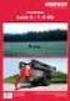 Projektori CP-AX2505/CP-AX3005/CP-AX3505 CP-AW2505/CP-AW3005 Käyttäjän ohjekirja (yksityiskohtainen) Käyttöohjeet Kiitämme tämän projektorin ostamisesta. VAROITUS Lue kaikki tämän tuotteen käyttöohjeet
Projektori CP-AX2505/CP-AX3005/CP-AX3505 CP-AW2505/CP-AW3005 Käyttäjän ohjekirja (yksityiskohtainen) Käyttöohjeet Kiitämme tämän projektorin ostamisesta. VAROITUS Lue kaikki tämän tuotteen käyttöohjeet
Digitaalinen projektori X56
 Digitaalinen projektori X56 Käyttäjän ohjekirja Kiitämme tämän projektorin ostamisesta. Tärkeä huomautus Lue kaikki tämän tuotteen käyttöohjeet ennen tuotteen käyttöä. Lue Tuotetakuu ja turvallisuusopas
Digitaalinen projektori X56 Käyttäjän ohjekirja Kiitämme tämän projektorin ostamisesta. Tärkeä huomautus Lue kaikki tämän tuotteen käyttöohjeet ennen tuotteen käyttöä. Lue Tuotetakuu ja turvallisuusopas
Tässä ohjekirjassa on käytetty useita eri tunnusmerkkejä. Merkkien merkitys on kuvattu alla.
 Projektori CP-TW2503/CP-TW3003 Käyttäjän ohjekirja (yksityiskohtainen) Käyttöohjeet Kiitämme tämän projektorin ostamisesta. VAROITUS Lue kaikki tämän tuotteen käyttöohjeet ennen tuotteen käyttöä. Lue "Turvallisuusohjeet"
Projektori CP-TW2503/CP-TW3003 Käyttäjän ohjekirja (yksityiskohtainen) Käyttöohjeet Kiitämme tämän projektorin ostamisesta. VAROITUS Lue kaikki tämän tuotteen käyttöohjeet ennen tuotteen käyttöä. Lue "Turvallisuusohjeet"
CITATION SURROUND KÄYTTÖOHJE
 CITATION SURROUND KÄYTTÖOHJE / TÄRKEITÄ TURVALLI- SUUSTIETOJA Tarkista verkkojännite ennen käyttöä Citation-kaiutin on suunniteltu käytettäväksi 100 240 V:n, 50/60 Hz:n vaihtovirralla. Tuotteen liittäminen
CITATION SURROUND KÄYTTÖOHJE / TÄRKEITÄ TURVALLI- SUUSTIETOJA Tarkista verkkojännite ennen käyttöä Citation-kaiutin on suunniteltu käytettäväksi 100 240 V:n, 50/60 Hz:n vaihtovirralla. Tuotteen liittäminen
Telakka-asema vahvistimella ipodille/iphonelle
 Telakka-asema vahvistimella ipodille/iphonelle D2 Käyttöohje Telakka-asema vahvistimella ipodille/iphonelle VAROITUS: Välttääksesi sähköiskun, älä käytä tätä (polarisoitua) pistoketta jatkojohdon, pistorasian
Telakka-asema vahvistimella ipodille/iphonelle D2 Käyttöohje Telakka-asema vahvistimella ipodille/iphonelle VAROITUS: Välttääksesi sähköiskun, älä käytä tätä (polarisoitua) pistoketta jatkojohdon, pistorasian
Tässä ohjekirjassa on käytetty useita eri tunnusmerkkejä. Merkkien merkitys on kuvattu alla.
 Projektori CP-TW2505/CP-TW3005 Käyttäjän ohjekirja (yksityiskohtainen) Käyttöohjeet Kiitämme tämän projektorin ostamisesta. VAROITUS Lue kaikki tämän tuotteen käyttöohjeet ennen tuotteen käyttöä. Lue "Turvallisuusohjeet"
Projektori CP-TW2505/CP-TW3005 Käyttäjän ohjekirja (yksityiskohtainen) Käyttöohjeet Kiitämme tämän projektorin ostamisesta. VAROITUS Lue kaikki tämän tuotteen käyttöohjeet ennen tuotteen käyttöä. Lue "Turvallisuusohjeet"
CITATION SUB KÄYTTÖOHJE
 CITATION SUB KÄYTTÖOHJE / TÄRKEITÄ TURVALLI- SUUSTIETOJA Tarkista verkkojännite ennen käyttöä Citation-subwoofer on suunniteltu käytettäväksi 100 240 V:n, 50/60 Hz:n vaihtovirralla. Tuotteen liittäminen
CITATION SUB KÄYTTÖOHJE / TÄRKEITÄ TURVALLI- SUUSTIETOJA Tarkista verkkojännite ennen käyttöä Citation-subwoofer on suunniteltu käytettäväksi 100 240 V:n, 50/60 Hz:n vaihtovirralla. Tuotteen liittäminen
Sangean PR-D4 Käyttöohjeet
 Sangean PR-D4 Käyttöohjeet Kytkimet 1. Taajuuden valintanäppäimet 2. Radioasemien selailun ja kellonajan asetus 3. Muistipaikan valintanäppäimet 4. Äänenvoimakkuuden säätö 5. LCD-näyttö 6. Herätyksen asetus
Sangean PR-D4 Käyttöohjeet Kytkimet 1. Taajuuden valintanäppäimet 2. Radioasemien selailun ja kellonajan asetus 3. Muistipaikan valintanäppäimet 4. Äänenvoimakkuuden säätö 5. LCD-näyttö 6. Herätyksen asetus
Käyttäjän ohjekirja Käyttöohjeet CP-RX60
 Projektori Käyttäjän ohjekirja Käyttöohjeet CP-RX60 Kiitämme tämän projektorin ostamisesta. VAROITUS Lue Käyttäjän ohjekirja Turvallisuusohjeet ja nämä ohjeet ennen käyttöä, jotta ymmärrät ohjeet ja osaat
Projektori Käyttäjän ohjekirja Käyttöohjeet CP-RX60 Kiitämme tämän projektorin ostamisesta. VAROITUS Lue Käyttäjän ohjekirja Turvallisuusohjeet ja nämä ohjeet ennen käyttöä, jotta ymmärrät ohjeet ja osaat
Digitaalinen projektori WX66
 Digitaalinen projektori WX66 Käyttäjän ohjekirja Kiitämme tämän projektorin ostamisesta. VAROITUS Lue kaikki tämän tuotteen käyttöohjeet ennen tuotteen käyttöä. Lue "Laitteen turvaohjeet" ensimmäiseksi.
Digitaalinen projektori WX66 Käyttäjän ohjekirja Kiitämme tämän projektorin ostamisesta. VAROITUS Lue kaikki tämän tuotteen käyttöohjeet ennen tuotteen käyttöä. Lue "Laitteen turvaohjeet" ensimmäiseksi.
Käyttö. Virtakytkin Näyttö ja painikkeet Kaukosäädin
 . Tämä on sähköinen henkilökohtainen lämmitin loimuavalla liekkiefektillä. Lämmittimen toimintaperiaate on kierrättää ilma lämmityselementtien läpi ja puhaltaa ulos lämmintä ilmaa. Turvallisuusohjeet 1.
. Tämä on sähköinen henkilökohtainen lämmitin loimuavalla liekkiefektillä. Lämmittimen toimintaperiaate on kierrättää ilma lämmityselementtien läpi ja puhaltaa ulos lämmintä ilmaa. Turvallisuusohjeet 1.
LWU420. Käyttäjän ohjekirja (yksityiskohtainen) - Käyttöohjeet 020-000309-01
 LWU420 Käyttäjän ohjekirja (yksityiskohtainen) - Käyttöohjeet 020-000309-01 Projektori LWU420 Käyttäjän ohjekirja (yksityiskohtainen) - Käyttöohjeet Kiitämme tämän projektorin ostamisesta. VAROITUS Ennen
LWU420 Käyttäjän ohjekirja (yksityiskohtainen) - Käyttöohjeet 020-000309-01 Projektori LWU420 Käyttäjän ohjekirja (yksityiskohtainen) - Käyttöohjeet Kiitämme tämän projektorin ostamisesta. VAROITUS Ennen
Kiitämme tämän projektorin ostamisesta. Lue tämä käyttöohje ennen tuotteen käyttämistä, jotta opit käyttämään sitä oikein ja turvallisesti.
 LCD-projektori CP-X30LWN/CP-WX30LWN Käyttäjän ohjekirja (suppea) Kiitämme tämän projektorin ostamisesta. Lue tämä käyttöohje ennen tuotteen käyttämistä, jotta opit käyttämään sitä oikein ja turvallisesti.
LCD-projektori CP-X30LWN/CP-WX30LWN Käyttäjän ohjekirja (suppea) Kiitämme tämän projektorin ostamisesta. Lue tämä käyttöohje ennen tuotteen käyttämistä, jotta opit käyttämään sitä oikein ja turvallisesti.
HP Mobile -kaukosäädin (vain tietyt mallit) Käyttöopas
 HP Mobile -kaukosäädin (vain tietyt mallit) Käyttöopas Copyright 2008 Hewlett-Packard Development Company, L.P. Windows ja Windows Vista ovat Microsoft Corporationin tavaramerkkejä tai rekisteröityjä tavaramerkkejä
HP Mobile -kaukosäädin (vain tietyt mallit) Käyttöopas Copyright 2008 Hewlett-Packard Development Company, L.P. Windows ja Windows Vista ovat Microsoft Corporationin tavaramerkkejä tai rekisteröityjä tavaramerkkejä
Nokia musiikkikaiuttimet MD-3
 Nokia musiikkikaiuttimet MD-3 SUOMI MD-3-stereokaiuttimissa on hyvälaatuinen ääni kuunneltaessa musiikkia tai radiota yhteensopivalla Nokia-puhelimella tai äänilaitteella. Kaiuttimissa on 3,5 mm:n stereoääniliitin
Nokia musiikkikaiuttimet MD-3 SUOMI MD-3-stereokaiuttimissa on hyvälaatuinen ääni kuunneltaessa musiikkia tai radiota yhteensopivalla Nokia-puhelimella tai äänilaitteella. Kaiuttimissa on 3,5 mm:n stereoääniliitin
Käyttäjän ohjekirja (yksityiskohtainen) Käyttöohje
 Projektori CP-X8170/CP-WX8265/CP-WU8460 Käyttäjän ohjekirja (yksityiskohtainen) Käyttöohje Kiitämme tämän projektorin ostamisesta. VAROITUS Lue kaikki tämän tuotteen käyttöohjeet ennen tuotteen käyttöä.
Projektori CP-X8170/CP-WX8265/CP-WU8460 Käyttäjän ohjekirja (yksityiskohtainen) Käyttöohje Kiitämme tämän projektorin ostamisesta. VAROITUS Lue kaikki tämän tuotteen käyttöohjeet ennen tuotteen käyttöä.
LX501/LW401/LWU421/ LX601i/LW551i/LWU501i Käyttäjän ohjekirja (yksityiskohtainen) - Käyttöohje
 LX501/LW401/LWU421/ LX601i/LW551i/LWU501i Käyttäjän ohjekirja (yksityiskohtainen) - Käyttöohje 020-000473-02 Projektori LX501/LW401/LWU421/ LX601i/LW551i/LWU501i Käyttäjän ohjekirja (yksityiskohtainen)
LX501/LW401/LWU421/ LX601i/LW551i/LWU501i Käyttäjän ohjekirja (yksityiskohtainen) - Käyttöohje 020-000473-02 Projektori LX501/LW401/LWU421/ LX601i/LW551i/LWU501i Käyttäjän ohjekirja (yksityiskohtainen)
Contour Mouse Wireless käyttöohje. /1 Contour Mouse Wireless käyttöohje
 Käyttöohje 4 Pakkauksen sisältö 1. Contour Mouse 2. Langaton vastaanotin 3. USB 2.0 -kaapeliadapteri 4. USB/Micro-USB-kaapeli 5. Käyttöohje 2 3 Yläosan toiminnot Oikea painike 5 5 Contour Mouse Keskipainike
Käyttöohje 4 Pakkauksen sisältö 1. Contour Mouse 2. Langaton vastaanotin 3. USB 2.0 -kaapeliadapteri 4. USB/Micro-USB-kaapeli 5. Käyttöohje 2 3 Yläosan toiminnot Oikea painike 5 5 Contour Mouse Keskipainike
Installation instructions, accessories. Handsfree, bluetooth. Volvo Car Corporation Gothenburg, Sweden , ,
 Installation instructions, accessories Ohje nro 31337686 Versio 1.2 Osa nro 31337677, 31310791, 31357750 Handsfree, bluetooth Volvo Car Corporation Handsfree, bluetooth- 31337686 - V1.2 Sivu 1 / 74 Materiaali
Installation instructions, accessories Ohje nro 31337686 Versio 1.2 Osa nro 31337677, 31310791, 31357750 Handsfree, bluetooth Volvo Car Corporation Handsfree, bluetooth- 31337686 - V1.2 Sivu 1 / 74 Materiaali
SingStar -mikrofonipaketti Käyttöohje. SCEH-0001 7010524 2010 Sony Computer Entertainment Europe
 SingStar -mikrofonipaketti Käyttöohje SCEH-0001 7010524 2010 Sony Computer Entertainment Europe Kiitos siitä, että olet ostanut SingStar -mikrofonipaketin. Lue tämä käyttöohje huolellisesti ennen tuotteen
SingStar -mikrofonipaketti Käyttöohje SCEH-0001 7010524 2010 Sony Computer Entertainment Europe Kiitos siitä, että olet ostanut SingStar -mikrofonipaketin. Lue tämä käyttöohje huolellisesti ennen tuotteen
Esittely Kiitos että valitsit Oregon Scientific TM tuotteen. Tämä tuote on suunniteltu huolettomaan ja ongelmattomaan käyttöön vuosiksi eteenpäin.
 Esittely Kiitos että valitsit Oregon Scientific TM tuotteen. Tämä tuote on suunniteltu huolettomaan ja ongelmattomaan käyttöön vuosiksi eteenpäin. Tässä tuotteessa on seuraavat ominaisuudet: - Radiosignaalista
Esittely Kiitos että valitsit Oregon Scientific TM tuotteen. Tämä tuote on suunniteltu huolettomaan ja ongelmattomaan käyttöön vuosiksi eteenpäin. Tässä tuotteessa on seuraavat ominaisuudet: - Radiosignaalista
Nokia minikaiuttimet MD /1
 Nokia minikaiuttimet MD-6 3 5 4 2 9205724/1 2007 Nokia. Kaikki oikeudet pidätetään. Nokia ja Nokia Connecting People ovat Nokia Oyj:n rekisteröityjä tavaramerkkejä. Johdanto Onnittelut ostoksesi johdosta.
Nokia minikaiuttimet MD-6 3 5 4 2 9205724/1 2007 Nokia. Kaikki oikeudet pidätetään. Nokia ja Nokia Connecting People ovat Nokia Oyj:n rekisteröityjä tavaramerkkejä. Johdanto Onnittelut ostoksesi johdosta.
2 Käynnistä tietokone. MI-7550Xp WIRELESS LASER MINI MOUSE. Tuotetiedot A B C F K
 Tuotetiedot J E H A B C F K D Hiiri A: Vierityskiekko ja kolmas painike (automaattinen vieritys painamalla) Vierityskiekon alapuolella: Pariston virta vähissä -valo (vilkkuu) B: Kakkospainike C: Ykköspainike
Tuotetiedot J E H A B C F K D Hiiri A: Vierityskiekko ja kolmas painike (automaattinen vieritys painamalla) Vierityskiekon alapuolella: Pariston virta vähissä -valo (vilkkuu) B: Kakkospainike C: Ykköspainike
1. 2. 3. 4. 5. 6. Näyttö. Laitteen osat 1. Kellonaika- / herätysaika- / kalenteri-ikkuna: Näyttää radiosignaalista päivittyvän kellon, 3. 4.
 Esittely Kiitos että valitsit Oregon Scientific TM tuotteen. Tämä tuote on suunniteltu huolettomaan ja ongelmattomaan käyttöön vuosiksi eteenpäin. Pakkauksessa on seuraavat osat: - Pääyksikkö (BAR283)
Esittely Kiitos että valitsit Oregon Scientific TM tuotteen. Tämä tuote on suunniteltu huolettomaan ja ongelmattomaan käyttöön vuosiksi eteenpäin. Pakkauksessa on seuraavat osat: - Pääyksikkö (BAR283)
KREATEL IPTV-STB 1510 ASENNUSOHJE
 1 (9) KREATEL IPTV-STB 1510 Mikä IPTV-boksi on? Pystyäksesi katsomaan normaalilla TV-vastaanottimellasi digitaalisia -lähetyksiä, tarvitset IPTV-boksin, joka muuntaa laajakaistaverkossa välitettävän digitaalisesti
1 (9) KREATEL IPTV-STB 1510 Mikä IPTV-boksi on? Pystyäksesi katsomaan normaalilla TV-vastaanottimellasi digitaalisia -lähetyksiä, tarvitset IPTV-boksin, joka muuntaa laajakaistaverkossa välitettävän digitaalisesti
50 meter wireless phone line. User Manual
 50 meter wireless phone line User Manual 50 meter wireless phone line Käyttöopas kytke ja käytä -asennus HYVÄ ASIAKAS Kiitos, että olet hankkinut Wireless Phone Jack -puhelimen ja/tai lisälaajennusyksikön.
50 meter wireless phone line User Manual 50 meter wireless phone line Käyttöopas kytke ja käytä -asennus HYVÄ ASIAKAS Kiitos, että olet hankkinut Wireless Phone Jack -puhelimen ja/tai lisälaajennusyksikön.
LX501/LW401/LWU421/ LX601i/LW551i/LWU501i Käyttäjän ohjekirja (yksityiskohtainen) - Päällekkäinasennusopas
 LX501/LW401/LWU421/ LX601i/LW551i/LWU501i Käyttäjän ohjekirja (yksityiskohtainen) - Päällekkäinasennusopas 020-000501-02 Projektori LX501/LW401/LWU421/ LX601i/LW551i/LWU501i Käyttäjän ohjekirja (yksityiskohtainen)
LX501/LW401/LWU421/ LX601i/LW551i/LWU501i Käyttäjän ohjekirja (yksityiskohtainen) - Päällekkäinasennusopas 020-000501-02 Projektori LX501/LW401/LWU421/ LX601i/LW551i/LWU501i Käyttäjän ohjekirja (yksityiskohtainen)
ViewSonic. PJL9371 XGA LCD Projector. - User Guide. - Guide de l utilisateur. - Bedienungsanleitung. - Guía del usuario. - Guida dell utente
 ViewSonic XGA LCD Projector - User Guide - Guide de l utilisateur - Bedienungsanleitung - Guía del usuario - Guida dell utente - Guia do usuário - Användarhandbok - Käyttöopas - Руководство пользователя
ViewSonic XGA LCD Projector - User Guide - Guide de l utilisateur - Bedienungsanleitung - Guía del usuario - Guida dell utente - Guia do usuário - Användarhandbok - Käyttöopas - Руководство пользователя
ASENNUSOPAS. Digitaalinen painemittari BHGP26A1
 ASENNUSOPAS Digitaalinen painemittari BHGP6A BHGP6A Digitaalinen painemittari Asennusopas SISÄLLYS Sivu ASENNUS Varusteet... Asennus... Asennustoimenpiteet... Käyttötarkistus... 3 Vianetsintä... 3 LUE
ASENNUSOPAS Digitaalinen painemittari BHGP6A BHGP6A Digitaalinen painemittari Asennusopas SISÄLLYS Sivu ASENNUS Varusteet... Asennus... Asennustoimenpiteet... Käyttötarkistus... 3 Vianetsintä... 3 LUE
1. Seinäkiinnike 2. Pöytätuki 3. Paristokotelo 4. RESET -näppäin 5. C/ F -näppäin (paristokotelossa) 6. Tuuletusaukko
 Esittely Kiitos että valitsit Oregon Scientific TM tuotteen. Tämä tuote on suunniteltu huolettomaan ja ongelmattomaan käyttöön vuosiksi eteenpäin. Pakkauksessa on seuraavat osat: - Pääyksikkö (BAR289)
Esittely Kiitos että valitsit Oregon Scientific TM tuotteen. Tämä tuote on suunniteltu huolettomaan ja ongelmattomaan käyttöön vuosiksi eteenpäin. Pakkauksessa on seuraavat osat: - Pääyksikkö (BAR289)
SUOMI Johdanto Yleiskuvaus (Kuva 1) Tärkeää Vaara Varoitus Varoitus Sähkömagneettiset kentät Yleistä
 SUOMI 49 Johdanto Onnittelut ostoksestasi ja tervetuloa Philips-tuotteiden käyttäjäksi! Hyödynnä Philipsin tuki ja rekisteröi tuotteesi osoitteessa www.philips.com/welcome. Yleiskuvaus (Kuva 1) 1 Terä
SUOMI 49 Johdanto Onnittelut ostoksestasi ja tervetuloa Philips-tuotteiden käyttäjäksi! Hyödynnä Philipsin tuki ja rekisteröi tuotteesi osoitteessa www.philips.com/welcome. Yleiskuvaus (Kuva 1) 1 Terä
Käyttöopas. Tuetut kameramallit. Osien tunnistus. Valmistelut. Kuvaaminen
 Tämä on avuksi, kun herättää käyttöön liittyviä ongelmia tai kysymyksiä. Tuetut kameramallit Osien tunnistus Valmistelut Purkaminen Pariston asettaminen ja kameran yhdistäminen Bluetooth -toimintoon Tahattomien
Tämä on avuksi, kun herättää käyttöön liittyviä ongelmia tai kysymyksiä. Tuetut kameramallit Osien tunnistus Valmistelut Purkaminen Pariston asettaminen ja kameran yhdistäminen Bluetooth -toimintoon Tahattomien
Ulkoiset laitteet. Asiakirjan osanumero: Tässä oppaassa kerrotaan lisävarusteena saatavien ulkoisten laitteiden käytöstä.
 Ulkoiset laitteet Asiakirjan osanumero: 419462-351 Tammikuu 2007 Tässä oppaassa kerrotaan lisävarusteena saatavien ulkoisten laitteiden käytöstä. Sisällysluettelo 1 USB-laitteen käyttäminen USB-laitteen
Ulkoiset laitteet Asiakirjan osanumero: 419462-351 Tammikuu 2007 Tässä oppaassa kerrotaan lisävarusteena saatavien ulkoisten laitteiden käytöstä. Sisällysluettelo 1 USB-laitteen käyttäminen USB-laitteen
K I F D G E L H C J. Asennus FI Aseta paristot. Liiketunnistin (G) syttyy
 MI-4500X Wireless Optical Mouse Tuotetiedot A B K I F D G E L H C J Hiiri A: Vieritysrulla ja kolmospainike Akun virta vähissä -valo (vilkkuu) B: Kakkospainike C: Ykköspainike D: Selaimen edellinen-painike
MI-4500X Wireless Optical Mouse Tuotetiedot A B K I F D G E L H C J Hiiri A: Vieritysrulla ja kolmospainike Akun virta vähissä -valo (vilkkuu) B: Kakkospainike C: Ykköspainike D: Selaimen edellinen-painike
Käyttösäätimet. ActivSound 75. (1) Virtakytkin Kytkee virran päälle tai pois päältä. (2) Virtailmaisin Palaa vihreänä, kun virta on päällä.
 ActivSound 75 (1) Virtakytkin Kytkee virran päälle tai pois päältä. () Virtailmaisin Palaa vihreänä, kun virta on päällä. () Infrapunamikrofonin äänenvoimakkuuden säätö [Teacher 1 ja (Opettaja 1 ja )]
ActivSound 75 (1) Virtakytkin Kytkee virran päälle tai pois päältä. () Virtailmaisin Palaa vihreänä, kun virta on päällä. () Infrapunamikrofonin äänenvoimakkuuden säätö [Teacher 1 ja (Opettaja 1 ja )]
Pikaopas. Powerline 1000 Malli PL1000v2
 Pikaopas Powerline 1000 Malli PL1000v2 Pakkauksen sisältö Joillain alueilla ohje-cd-levy toimitetaan tuotteen mukana. 2 Aloittaminen Powerline-sovittimet ovat vaihtoehtoinen tapa laajentaa verkkoa käyttämällä
Pikaopas Powerline 1000 Malli PL1000v2 Pakkauksen sisältö Joillain alueilla ohje-cd-levy toimitetaan tuotteen mukana. 2 Aloittaminen Powerline-sovittimet ovat vaihtoehtoinen tapa laajentaa verkkoa käyttämällä
Nokia teline HH-20 ja CR-122
 Nokia teline HH-20 ja CR-122 B 1 D C E A 2.0. painos A C D 2 F E G B 4 4 3 3 5 7 8 6 2010 Nokia. Kaikki oikeudet pidätetään. Nokia, Nokia Connecting People ja Nokia Original Accessories -logo ovat Nokia
Nokia teline HH-20 ja CR-122 B 1 D C E A 2.0. painos A C D 2 F E G B 4 4 3 3 5 7 8 6 2010 Nokia. Kaikki oikeudet pidätetään. Nokia, Nokia Connecting People ja Nokia Original Accessories -logo ovat Nokia
ELiT View HD LED-projektori 1200lumen
 Käyttöopas laitteelle Tuotekuvaus ELiT View HD LED-projektori 1200lumen Huom! Sisältää myös varotoimet tulipalon ja sähköiskun varalta! Luethan huolellisesti käyttöohjeet ennen laitteen käyttöönottoa.
Käyttöopas laitteelle Tuotekuvaus ELiT View HD LED-projektori 1200lumen Huom! Sisältää myös varotoimet tulipalon ja sähköiskun varalta! Luethan huolellisesti käyttöohjeet ennen laitteen käyttöönottoa.
Ulkoiset laitteet Käyttöopas
 Ulkoiset laitteet Käyttöopas Copyright 2009 Hewlett-Packard Development Company, L.P. Tässä olevat tiedot voivat muuttua ilman ennakkoilmoitusta. Ainoat HP:n tuotteita ja palveluja koskevat takuut mainitaan
Ulkoiset laitteet Käyttöopas Copyright 2009 Hewlett-Packard Development Company, L.P. Tässä olevat tiedot voivat muuttua ilman ennakkoilmoitusta. Ainoat HP:n tuotteita ja palveluja koskevat takuut mainitaan
CP-AX2505/CP-AX3005/CP-AX3505/ CP-AW2505/CP-AW3005
 Projektori CP-AX2505/CP-AX3005/CP-AX3505/ CP-AW2505/CP-AW3005 Käyttäjän ohjekirja (suppea) Kiitämme tämän projektorin ostamisesta. Lue tämä käyttöohje ennen tuotteen käyttämistä, jotta opit käyttämään
Projektori CP-AX2505/CP-AX3005/CP-AX3505/ CP-AW2505/CP-AW3005 Käyttäjän ohjekirja (suppea) Kiitämme tämän projektorin ostamisesta. Lue tämä käyttöohje ennen tuotteen käyttämistä, jotta opit käyttämään
Ulkoiset laitteet Käyttöopas
 Ulkoiset laitteet Käyttöopas Copyright 2008 Hewlett-Packard Development Company, L.P. Tässä olevat tiedot voivat muuttua ilman ennakkoilmoitusta. Ainoat HP:n tuotteita ja palveluja koskevat takuut mainitaan
Ulkoiset laitteet Käyttöopas Copyright 2008 Hewlett-Packard Development Company, L.P. Tässä olevat tiedot voivat muuttua ilman ennakkoilmoitusta. Ainoat HP:n tuotteita ja palveluja koskevat takuut mainitaan
Ulkoiset laitteet. Asiakirjan osanumero: Tässä oppaassa kerrotaan lisävarusteina saatavien ulkoisten laitteiden käytöstä.
 Ulkoiset laitteet Asiakirjan osanumero: 430221-351 Tammikuu 2007 Tässä oppaassa kerrotaan lisävarusteina saatavien ulkoisten laitteiden käytöstä. Sisällysluettelo 1 USB-laitteen käyttäminen USB-laitteen
Ulkoiset laitteet Asiakirjan osanumero: 430221-351 Tammikuu 2007 Tässä oppaassa kerrotaan lisävarusteina saatavien ulkoisten laitteiden käytöstä. Sisällysluettelo 1 USB-laitteen käyttäminen USB-laitteen
Tervetuloa. Pikaopas. philips. Liitä. Asenna. Nauti
 Tervetuloa Pikaopas 1 2 3 Liitä Asenna Nauti philips + Pakkauksen sisältö CD640 tukiasema TAI - Connect Install Enjoy CD640/CD645 luuri CD645 tukiasema Tukiaseman verkkolaite Welcome Quick start guide
Tervetuloa Pikaopas 1 2 3 Liitä Asenna Nauti philips + Pakkauksen sisältö CD640 tukiasema TAI - Connect Install Enjoy CD640/CD645 luuri CD645 tukiasema Tukiaseman verkkolaite Welcome Quick start guide
BH280/BH380 Panoraamanäyttö Käyttöohje
 BH280/BH380 Panoraamanäyttö Käyttöohje Vastuuvapauslauseke BenQ Corporation ei anna mitään suoraa tai epäsuoraa takuuta tämän julkaisun sisällöstä. BenQ Corporation varaa oikeuden tämän julkaisun korjaamiseen
BH280/BH380 Panoraamanäyttö Käyttöohje Vastuuvapauslauseke BenQ Corporation ei anna mitään suoraa tai epäsuoraa takuuta tämän julkaisun sisällöstä. BenQ Corporation varaa oikeuden tämän julkaisun korjaamiseen
HQ-CHARGER81 HQ ERIKOISNOPEA YLEISKÄYTTÖINEN LATURI PARISTOILLE AAA/AA/C/D/9V
 SUOMI KÄYTTÖOPAS HQ-CHARGER81 HQ ERIKOISNOPEA YLEISKÄYTTÖINEN LATURI PARISTOILLE AAA/AA/C/D/9V LUE OHJEET ENNEN LATURIN KÄYTTÖÄ Omistajan käyttöopas Lue tämä käyttöopas huolellisesti. Se sisältää tärkeitä
SUOMI KÄYTTÖOPAS HQ-CHARGER81 HQ ERIKOISNOPEA YLEISKÄYTTÖINEN LATURI PARISTOILLE AAA/AA/C/D/9V LUE OHJEET ENNEN LATURIN KÄYTTÖÄ Omistajan käyttöopas Lue tämä käyttöopas huolellisesti. Se sisältää tärkeitä
Kanava ylös / valikko ylös Kanava alas / valikko alas Laske äänenvoimakkuutta. Nosta äänenvoimakkuutta / valikon vahvistus
 Tuotetiedot Kytkennät Kytkentä VGA-TULO PC-ÄÄNITULO VGA-LÄHTÖ STEREO- LÄHTÖ TV-LÄHTÖ ANTENNI DC-TULO AUDIO-L-TULO AUDIO-R-TULO VIDEO-TULO Ohjauspaneeli S-VIDEO-TULO CH+/YLÖS CH-/ALAS VOL- VOL+/ENTER MENU/ESC
Tuotetiedot Kytkennät Kytkentä VGA-TULO PC-ÄÄNITULO VGA-LÄHTÖ STEREO- LÄHTÖ TV-LÄHTÖ ANTENNI DC-TULO AUDIO-L-TULO AUDIO-R-TULO VIDEO-TULO Ohjauspaneeli S-VIDEO-TULO CH+/YLÖS CH-/ALAS VOL- VOL+/ENTER MENU/ESC
Vahvistava kaulasilmukka sisäänrakennetulla äänen vahvistimella. Sopii käytettäväksi puhelimien ja audiolaitteiden kanssa.
 Vahvistava kaulasilmukka sisäänrakennetulla äänen vahvistimella. Sopii käytettäväksi puhelimien ja audiolaitteiden kanssa. Lue tämä ohje huolella ennen kuin käytät Classicia. Lue myös sen laitteen ohjeet,
Vahvistava kaulasilmukka sisäänrakennetulla äänen vahvistimella. Sopii käytettäväksi puhelimien ja audiolaitteiden kanssa. Lue tämä ohje huolella ennen kuin käytät Classicia. Lue myös sen laitteen ohjeet,
Pikaopas. Powerline 1200 Malli PL1200
 Pikaopas Powerline 1200 Malli PL1200 Pakkauksen sisältö Joillain alueilla ohje-cd-levy toimitetaan tuotteen mukana. 2 Aloittaminen Powerline-sovittimet ovat vaihtoehtoinen tapa laajentaa verkkoa käyttämällä
Pikaopas Powerline 1200 Malli PL1200 Pakkauksen sisältö Joillain alueilla ohje-cd-levy toimitetaan tuotteen mukana. 2 Aloittaminen Powerline-sovittimet ovat vaihtoehtoinen tapa laajentaa verkkoa käyttämällä
Käyttöohje CRL Ennen tämän tuotteen käyttöä lue tämä käyttöohje huolellisesti ja kokonaan.
 Käyttöohje Kelloradio CRL-340 www.denver-electronics.com Ennen tämän tuotteen käyttöä lue tämä käyttöohje huolellisesti ja kokonaan. 1. Toiminto 1.1 LED-aikanäyttö 12 tuntia tai 24 tuntia 1.2 Valkoinen
Käyttöohje Kelloradio CRL-340 www.denver-electronics.com Ennen tämän tuotteen käyttöä lue tämä käyttöohje huolellisesti ja kokonaan. 1. Toiminto 1.1 LED-aikanäyttö 12 tuntia tai 24 tuntia 1.2 Valkoinen
Tietokoneen päivitys- ja huoltoopas. Printed in
 Tietokoneen päivitys- ja huoltoopas Printed in Kiintolevyaseman irrottaminen ja asentaminen Ominaisuudet voivat vaihdella malleittain. Kiintolevyaseman irrottaminen ja asentaminen 20 40 minuuttia Ennen
Tietokoneen päivitys- ja huoltoopas Printed in Kiintolevyaseman irrottaminen ja asentaminen Ominaisuudet voivat vaihdella malleittain. Kiintolevyaseman irrottaminen ja asentaminen 20 40 minuuttia Ennen
Ulkoiset laitteet Käyttöopas
 Ulkoiset laitteet Käyttöopas Copyright 2008 Hewlett-Packard Development Company, L.P. Tässä olevat tiedot voivat muuttua ilman ennakkoilmoitusta. Ainoat HP:n tuotteita ja palveluja koskevat takuut mainitaan
Ulkoiset laitteet Käyttöopas Copyright 2008 Hewlett-Packard Development Company, L.P. Tässä olevat tiedot voivat muuttua ilman ennakkoilmoitusta. Ainoat HP:n tuotteita ja palveluja koskevat takuut mainitaan
Installation instructions, accessories. Handsfree, Bluetooth. Volvo Car Corporation Gothenburg, Sweden. Sivu 1 / 41
 Installation instructions, accessories Ohje nro 31310099 Versio 1.2 Osa nro 31285547 Handsfree, Bluetooth Volvo Car Corporation Handsfree, Bluetooth- 31310099 - V1.2 Sivu 1 / 41 Varuste IMG-242205 A0000162
Installation instructions, accessories Ohje nro 31310099 Versio 1.2 Osa nro 31285547 Handsfree, Bluetooth Volvo Car Corporation Handsfree, Bluetooth- 31310099 - V1.2 Sivu 1 / 41 Varuste IMG-242205 A0000162
Äänipalkki. Aloitusopas HT-ST9
 Äänipalkki Aloitusopas HT-ST9 Sisällys 1 Pakkauksen sisältö 4 -----------------------------------------------------------------------------------------------------------------------------------------------------------------------------------------------------------------------------------------------------------------------------------------------------------------------------------------------------------------------------------------------------------------------------------------------------------------------
Äänipalkki Aloitusopas HT-ST9 Sisällys 1 Pakkauksen sisältö 4 -----------------------------------------------------------------------------------------------------------------------------------------------------------------------------------------------------------------------------------------------------------------------------------------------------------------------------------------------------------------------------------------------------------------------------------------------------------------------
Käyttöoppaasi. HITACHI CP-X4014WN
 Voit lukea suosituksia käyttäjän oppaista, teknisistä ohjeista tai asennusohjeista tuotteelle. Löydät kysymyksiisi vastaukset käyttöoppaasta ( tiedot, ohjearvot, turvallisuusohjeet, koko, lisävarusteet
Voit lukea suosituksia käyttäjän oppaista, teknisistä ohjeista tai asennusohjeista tuotteelle. Löydät kysymyksiisi vastaukset käyttöoppaasta ( tiedot, ohjearvot, turvallisuusohjeet, koko, lisävarusteet
Nokia DT-600 -laturi. Painos 1.2
 Nokia DT-600 -laturi 6 1 2 2 5 4 3 7 Painos 1.2 8 9 10 11 2010 Nokia. Kaikki oikeudet pidätetään. Johdanto Nokia DT-600 -laturilla voit ladata viiden yhteensopivan laitteen akun samanaikaisesti. DT-600-laitteessa
Nokia DT-600 -laturi 6 1 2 2 5 4 3 7 Painos 1.2 8 9 10 11 2010 Nokia. Kaikki oikeudet pidätetään. Johdanto Nokia DT-600 -laturilla voit ladata viiden yhteensopivan laitteen akun samanaikaisesti. DT-600-laitteessa
Bluetooth-kaiuttim en sisä- ja ulkokäyttöön
 BTS-50 Bluetooth-kaiuttim en sisä- ja ulkokäyttöön LUE ENNEN TÄMÄN LAITTEEN KÄYTTÖÄ. www.facebook.com/denverelectronics KÄYTTÖOHJE Varoituksia Tämä tuote on suunniteltu ja valmistettu täyttämään tiukat
BTS-50 Bluetooth-kaiuttim en sisä- ja ulkokäyttöön LUE ENNEN TÄMÄN LAITTEEN KÄYTTÖÄ. www.facebook.com/denverelectronics KÄYTTÖOHJE Varoituksia Tämä tuote on suunniteltu ja valmistettu täyttämään tiukat
Projektori IN5542/IN5542c/IN5544/IN5544c Käyttäjän ohjekirja (yksityiskohtainen) - Käyttöohjeet
 Projektori IN5542/IN5542c/IN5544/IN5544c Käyttäjän ohjekirja (yksityiskohtainen) - Käyttöohjeet Kiitämme tämän projektorin ostamisesta. VAROITUS Ennen käyttöä lue huolellisesti "Käyttäjän ohjekirja (suppea)"
Projektori IN5542/IN5542c/IN5544/IN5544c Käyttäjän ohjekirja (yksityiskohtainen) - Käyttöohjeet Kiitämme tämän projektorin ostamisesta. VAROITUS Ennen käyttöä lue huolellisesti "Käyttäjän ohjekirja (suppea)"
Plantronics DA -sarjan vahvistin. Käyttöopas
 Plantronics DA -sarjan vahvistin Käyttöopas Sisällysluettelo Tervetuloa 3 Virta 4 Plantronics-ohjelmisto 5 Sovelluksen asentaminen 5 Aloita ohjelmistot 5 Hub-sovelluksen välilehdet 5 Kuulokkeen käyttäminen
Plantronics DA -sarjan vahvistin Käyttöopas Sisällysluettelo Tervetuloa 3 Virta 4 Plantronics-ohjelmisto 5 Sovelluksen asentaminen 5 Aloita ohjelmistot 5 Hub-sovelluksen välilehdet 5 Kuulokkeen käyttäminen
Ulkoiset laitteet Käyttöopas
 Ulkoiset laitteet Käyttöopas Copyright 2009 Hewlett-Packard Development Company, L.P. Tässä olevat tiedot voivat muuttua ilman ennakkoilmoitusta. Ainoat HP:n tuotteita ja palveluja koskevat takuut mainitaan
Ulkoiset laitteet Käyttöopas Copyright 2009 Hewlett-Packard Development Company, L.P. Tässä olevat tiedot voivat muuttua ilman ennakkoilmoitusta. Ainoat HP:n tuotteita ja palveluja koskevat takuut mainitaan
HP Roar Plus -kaiutin. Muut ominaisuudet
 HP Roar Plus -kaiutin Muut ominaisuudet Copyright 2014 Hewlett-Packard Development Company, L.P. Microsoft, Windows ja Windows Vista ovat Microsoft-konsernin Yhdysvalloissa rekisteröimiä tavaramerkkejä.
HP Roar Plus -kaiutin Muut ominaisuudet Copyright 2014 Hewlett-Packard Development Company, L.P. Microsoft, Windows ja Windows Vista ovat Microsoft-konsernin Yhdysvalloissa rekisteröimiä tavaramerkkejä.
Digitaalinen projektori X56
 Digitaalinen projektori X56 Käyttäjän ohjekirja Päällekkäinasennusopas Kiitämme tämän projektorin ostamisesta. Tämän oppaan tarkoituksena on ainoastaan Päällekkäinasennus-ominaisuuden kuvaaminen. Katso
Digitaalinen projektori X56 Käyttäjän ohjekirja Päällekkäinasennusopas Kiitämme tämän projektorin ostamisesta. Tämän oppaan tarkoituksena on ainoastaan Päällekkäinasennus-ominaisuuden kuvaaminen. Katso
Paikantavan turvapuhelimen käyttöohje
 Paikantavan turvapuhelimen käyttöohje Stella Turvapuhelin ja Hoiva Oy Tämä ohje kertoo miten paikantavaa turvapuhelinta käytetään Stella Turvapuhelin ja Hoiva Oy Mannerheimintie 164 00300 Helsinki Sisällysluettelo
Paikantavan turvapuhelimen käyttöohje Stella Turvapuhelin ja Hoiva Oy Tämä ohje kertoo miten paikantavaa turvapuhelinta käytetään Stella Turvapuhelin ja Hoiva Oy Mannerheimintie 164 00300 Helsinki Sisällysluettelo
Ulkoiset mediakortit. Asiakirjan osanumero: Tässä oppaassa kerrotaan ulkoisten tallennusvälinekorttien käytöstä.
 Ulkoiset mediakortit Asiakirjan osanumero: 393506-351 Lokakuu 2005 Tässä oppaassa kerrotaan ulkoisten tallennusvälinekorttien käytöstä. Sisällysluettelo 1 Digitaalisten tallennusvälineiden korttipaikassa
Ulkoiset mediakortit Asiakirjan osanumero: 393506-351 Lokakuu 2005 Tässä oppaassa kerrotaan ulkoisten tallennusvälinekorttien käytöstä. Sisällysluettelo 1 Digitaalisten tallennusvälineiden korttipaikassa
Kotiteatterijärjestelmä. Aloitusopas HT-XT1
 Kotiteatterijärjestelmä Aloitusopas HT-XT1 Sisällys Käyttöönotto 1 Pakkauksen sisältö 3 2 Asentaminen 4 3 Liitännät 6 4 Järjestelmän virran kytkeminen 8 5 Äänen kuunteleminen 9 Perustoiminnot Äänitehosteista
Kotiteatterijärjestelmä Aloitusopas HT-XT1 Sisällys Käyttöönotto 1 Pakkauksen sisältö 3 2 Asentaminen 4 3 Liitännät 6 4 Järjestelmän virran kytkeminen 8 5 Äänen kuunteleminen 9 Perustoiminnot Äänitehosteista
Pikaopas. Powerline lisäpistorasia Malli PLP1200
 Pikaopas Powerline 1200 + lisäpistorasia Malli PLP1200 Pakkauksen sisältö Joillain alueilla ohje-cd-levy toimitetaan tuotteen mukana. 2 Aloittaminen Powerline-sovittimet ovat vaihtoehtoinen tapa laajentaa
Pikaopas Powerline 1200 + lisäpistorasia Malli PLP1200 Pakkauksen sisältö Joillain alueilla ohje-cd-levy toimitetaan tuotteen mukana. 2 Aloittaminen Powerline-sovittimet ovat vaihtoehtoinen tapa laajentaa
U-TUBE 20R Langaton kaksikanavainen ladattava mikrofonijärjestelmä. Käyttöopas
 U-TUBE 20R Langaton kaksikanavainen ladattava mikrofonijärjestelmä Käyttöopas 1 Turvaohjeet VAROITUS: sähköiskun vaaran välttämiseksi, älä poista koteloa (tai takakantta). Laite ei sisällä mitään käyttäjän
U-TUBE 20R Langaton kaksikanavainen ladattava mikrofonijärjestelmä Käyttöopas 1 Turvaohjeet VAROITUS: sähköiskun vaaran välttämiseksi, älä poista koteloa (tai takakantta). Laite ei sisällä mitään käyttäjän
1. Ota Stick Up Cam Wired käyttöön Ringsovelluksessa.
 Stick Up Cam Wired 1. Ota Stick Up Cam Wired käyttöön Ringsovelluksessa. Lataa Ring-sovellus. Sovellus opastaa Stick Up Cam Wiredin käyttöönotossa ja hallinnassa. Siirry johonkin alla olevista sovelluskaupoista
Stick Up Cam Wired 1. Ota Stick Up Cam Wired käyttöön Ringsovelluksessa. Lataa Ring-sovellus. Sovellus opastaa Stick Up Cam Wiredin käyttöönotossa ja hallinnassa. Siirry johonkin alla olevista sovelluskaupoista
X62. Multimediaprojektori Käyttäjän ohjekirja. Tästä ohjekirjasta. Kiitämme tämän projektorin ostamisesta.
 X62 Multimediaprojektori Käyttäjän ohjekirja Kiitämme tämän projektorin ostamisesta. VAROITUS Lue Laitteen turvaohjeet ja nämä ohjeet ennen käyttöä, jotta ymmärrät ohjeet ja osaat käyttää laitetta oikein.
X62 Multimediaprojektori Käyttäjän ohjekirja Kiitämme tämän projektorin ostamisesta. VAROITUS Lue Laitteen turvaohjeet ja nämä ohjeet ennen käyttöä, jotta ymmärrät ohjeet ja osaat käyttää laitetta oikein.
Suomenkielinen versio. Johdanto. Laitteiston asennus. LC2002 Sweex Virtajohdon Ethernet-sovitin 200 Mbps
 LC2002 Sweex Virtajohdon Ethernet-sovitin 200 Mbps Johdanto Älä altista Sweex Virtajohdon Ethernet-sovitinta 200 Mbps äärilämpötiloille. Älä aseta tuotetta suoraan auringonvaloon tai sulje lämmityselementtejä.
LC2002 Sweex Virtajohdon Ethernet-sovitin 200 Mbps Johdanto Älä altista Sweex Virtajohdon Ethernet-sovitinta 200 Mbps äärilämpötiloille. Älä aseta tuotetta suoraan auringonvaloon tai sulje lämmityselementtejä.
Käyttöohje. Wireless
 Käyttöohje Wireless Pakkauksen sisältö 4 1. Unimouse 2. Langaton vastaanotin 3. USB 2.0 -kaapeliadapteri 4. Latauskaapeli 5. Käyttöopas 2 3 5 1 /1 Unimousen toiminnot Vieritysrulla/-painike Vasen painike
Käyttöohje Wireless Pakkauksen sisältö 4 1. Unimouse 2. Langaton vastaanotin 3. USB 2.0 -kaapeliadapteri 4. Latauskaapeli 5. Käyttöopas 2 3 5 1 /1 Unimousen toiminnot Vieritysrulla/-painike Vasen painike
TRUST FLAT SCAN USB 19200
 TRUST FLAT SCAN USB 19200 Pika-asennusohje Versio 1.0 1 1. Johdanto Tämä käyttöohje on tarkoitettu Trust Flat Scan USB 19200 - tuotteen käyttäjille. Tuotteen asentamisessa ei tarvita mitään erityisiä ennakkotietoja
TRUST FLAT SCAN USB 19200 Pika-asennusohje Versio 1.0 1 1. Johdanto Tämä käyttöohje on tarkoitettu Trust Flat Scan USB 19200 - tuotteen käyttäjille. Tuotteen asentamisessa ei tarvita mitään erityisiä ennakkotietoja
S15i. Multimediaprojektori Käyttäjän ohjekirja. Tästä ohjekirjasta. Kiitämme tämän projektorin ostamisesta.
 S15i Multimediaprojektori Käyttäjän ohjekirja Kiitämme tämän projektorin ostamisesta. VAROITUS Lue Laitteen turvaohjeet ja nämä ohjeet ennen käyttöä, jotta ymmärrät ohjeet ja osaat käyttää laitetta oikein.
S15i Multimediaprojektori Käyttäjän ohjekirja Kiitämme tämän projektorin ostamisesta. VAROITUS Lue Laitteen turvaohjeet ja nämä ohjeet ennen käyttöä, jotta ymmärrät ohjeet ja osaat käyttää laitetta oikein.
Ulkoiset mediakortit Käyttöopas
 Ulkoiset mediakortit Käyttöopas Copyright 2007 Hewlett-Packard Development Company, L.P. SD-logo on omistajansa tavaramerkki. Java on Sun Microsystems, Inc:n tavaramerkki Yhdysvalloissa. Tässä olevat tiedot
Ulkoiset mediakortit Käyttöopas Copyright 2007 Hewlett-Packard Development Company, L.P. SD-logo on omistajansa tavaramerkki. Java on Sun Microsystems, Inc:n tavaramerkki Yhdysvalloissa. Tässä olevat tiedot
Akkulaturit OMISTAJAN KÄSIKIRJA
 Akkulaturit OMISTAJAN KÄSIKIRJA SISÄLLYSLUETTELO VAROITUKSIA 2 LATAUS 2 VIANETSINTÄ JA HUOLTO 3 TAKUU 5 VAROITUKSIA Älä käytä laturin seinäpistokkeessa jatkojohtoa, jos mahdollista. Jos joudut käyttämään
Akkulaturit OMISTAJAN KÄSIKIRJA SISÄLLYSLUETTELO VAROITUKSIA 2 LATAUS 2 VIANETSINTÄ JA HUOLTO 3 TAKUU 5 VAROITUKSIA Älä käytä laturin seinäpistokkeessa jatkojohtoa, jos mahdollista. Jos joudut käyttämään
C. Painikkeiden toiminnot ja soittimen käyttö 1. Painikkeiden toiminnot
 Kiitos tämän digitaalisen MP3-soittimen ostamisesta. Lue laitteen käyttöohje huolellisesti ennen käyttöä. Näin varmistat, että käytät laitetta oikein. A.VAROITUS Lue turvavaroitukset ennen kuin muutat
Kiitos tämän digitaalisen MP3-soittimen ostamisesta. Lue laitteen käyttöohje huolellisesti ennen käyttöä. Näin varmistat, että käytät laitetta oikein. A.VAROITUS Lue turvavaroitukset ennen kuin muutat
Ulkoiset laitteet Käyttöopas
 Ulkoiset laitteet Käyttöopas Copyright 2008 Hewlett-Packard Development Company, L.P. Tässä olevat tiedot voivat muuttua ilman ennakkoilmoitusta. Ainoat HP:n tuotteita ja palveluja koskevat takuut mainitaan
Ulkoiset laitteet Käyttöopas Copyright 2008 Hewlett-Packard Development Company, L.P. Tässä olevat tiedot voivat muuttua ilman ennakkoilmoitusta. Ainoat HP:n tuotteita ja palveluja koskevat takuut mainitaan
CP-X2514WN/CP-X3014WN/ CP-X4014WN/CP-WX3014WN
 Projektori CP-X2514WN/CP-X3014WN/ CP-X4014WN/CP-WX3014WN Käyttäjän ohjekirja (yksityiskohtainen) Käyttöohje Kiitämme tämän projektorin ostamisesta. VAROITUS Lue kaikki tämän tuotteen käyttöohjeet ennen
Projektori CP-X2514WN/CP-X3014WN/ CP-X4014WN/CP-WX3014WN Käyttäjän ohjekirja (yksityiskohtainen) Käyttöohje Kiitämme tämän projektorin ostamisesta. VAROITUS Lue kaikki tämän tuotteen käyttöohjeet ennen
Tässä ohjekirjassa on käytetty useita eri tunnusmerkkejä. Merkkien merkitys on kuvattu alla.
 Projektori CP-X2520/CP-X3020 Käyttäjän ohjekirja (yksityiskohtainen) Käyttöohjeet Kiitämme tämän projektorin ostamisesta. VAROITUS Lue kaikki tämän tuotteen käyttöohjeet ennen tuotteen käyttöä. Lue "Turvallisuusohjeet"
Projektori CP-X2520/CP-X3020 Käyttäjän ohjekirja (yksityiskohtainen) Käyttöohjeet Kiitämme tämän projektorin ostamisesta. VAROITUS Lue kaikki tämän tuotteen käyttöohjeet ennen tuotteen käyttöä. Lue "Turvallisuusohjeet"
Door View Cam -ovisilmäkamera
 Door View Cam -ovisilmäkamera Malli: G63R9A Lataa mukana toimitettu akku. Lataa akku ensin täyteen. Akku löytyy Door View Kit -pakkauksesta, jossa on mukana myös sovitin ja kiristysmutteri. Liitä se USB-virtalähteeseen
Door View Cam -ovisilmäkamera Malli: G63R9A Lataa mukana toimitettu akku. Lataa akku ensin täyteen. Akku löytyy Door View Kit -pakkauksesta, jossa on mukana myös sovitin ja kiristysmutteri. Liitä se USB-virtalähteeseen
Optoma EP758/9 Pikaohje
 Optoma EP758/9 Pikaohje SISÄLLYS 1 VAROITUKSET... 3 2 ESITTELY... 4 2.1 Tuotteen yleiskatsaus... 4 2.2 Liitännät... 5 2.3 Kaukosäädin hiiritoiminnoilla ja laser-osoittimella... 6 3 KÄYTTÖÖNOTTO... 7 3.1
Optoma EP758/9 Pikaohje SISÄLLYS 1 VAROITUKSET... 3 2 ESITTELY... 4 2.1 Tuotteen yleiskatsaus... 4 2.2 Liitännät... 5 2.3 Kaukosäädin hiiritoiminnoilla ja laser-osoittimella... 6 3 KÄYTTÖÖNOTTO... 7 3.1
LX750/LW650/LS+700/LW720
 LX750/LW650/LS+700/LW720 KÄYTTÖOHJE 020-000182-02 Projektori LW650/LS+700/LX750/LW720 Käyttäjän ohjekirja (yksityiskohtainen) - Käyttöohjeet Kiitämme tämän projektorin ostamisesta. VAROITUS Ennen käyttöä
LX750/LW650/LS+700/LW720 KÄYTTÖOHJE 020-000182-02 Projektori LW650/LS+700/LX750/LW720 Käyttäjän ohjekirja (yksityiskohtainen) - Käyttöohjeet Kiitämme tämän projektorin ostamisesta. VAROITUS Ennen käyttöä
Nokia langaton äänisovitin AD-47W
 Nokia langaton äänisovitin AD-47W 9247383/1 SUOMI AD-47W-sovittimen avulla voit kytkeä langatonta Bluetooth-tekniikkaa tukevan yhteensopivan HF-laitteen tietokoneeseen (tai muuhun yhteensopivaan laitteeseen).
Nokia langaton äänisovitin AD-47W 9247383/1 SUOMI AD-47W-sovittimen avulla voit kytkeä langatonta Bluetooth-tekniikkaa tukevan yhteensopivan HF-laitteen tietokoneeseen (tai muuhun yhteensopivaan laitteeseen).
Jos sinulla on kysyttävää 10. Vastaanotin toimi.
 Tärkeät turvallisuustiedot ennen käyttöönottoa 1 Onnea uuden Langattoman Baby Guardin johdosta. Ennen kuin otat langattoman Baby Guardin käyttöösi, lue kaikki turvallisuus- ja käyttööhjeet huolellisesti,
Tärkeät turvallisuustiedot ennen käyttöönottoa 1 Onnea uuden Langattoman Baby Guardin johdosta. Ennen kuin otat langattoman Baby Guardin käyttöösi, lue kaikki turvallisuus- ja käyttööhjeet huolellisesti,
X15i. Multimediaprojektori Käyttäjän ohjekirja. Tästä ohjekirjasta. Kiitämme tämän projektorin ostamisesta.
 X15i Multimediaprojektori Käyttäjän ohjekirja Kiitämme tämän projektorin ostamisesta. VAROITUS Lue Laitteen turvaohjeet ja nämä ohjeet ennen käyttöä, jotta ymmärrät ohjeet ja osaat käyttää laitetta oikein.
X15i Multimediaprojektori Käyttäjän ohjekirja Kiitämme tämän projektorin ostamisesta. VAROITUS Lue Laitteen turvaohjeet ja nämä ohjeet ennen käyttöä, jotta ymmärrät ohjeet ja osaat käyttää laitetta oikein.
Muistimoduulit Käyttöopas
 Muistimoduulit Käyttöopas Copyright 2008 Hewlett-Packard Development Company, L.P. Tässä olevat tiedot voivat muuttua ilman ennakkoilmoitusta. Ainoat HP:n tuotteita ja palveluja koskevat takuut mainitaan
Muistimoduulit Käyttöopas Copyright 2008 Hewlett-Packard Development Company, L.P. Tässä olevat tiedot voivat muuttua ilman ennakkoilmoitusta. Ainoat HP:n tuotteita ja palveluja koskevat takuut mainitaan
TÄRKEÄ OHJE: Pidä nämä ohjeet tallessa ja lue ne huolella ennen kuin alat käyttää tuotetta. SUUNNITELTU AINOASTAAN SEINÄPISTORASIA KÄYTTÖÖN!
 Käyttöohje Onnittelumme Handy Heater - pistorasiaan kytkettävän tilalämmittimen ostosta. Tämä johdoton keraaminen tilalämmitin tarjoaa nopeasti ja helposti lämpöä melkein kaikkialle kodissasi. Kytke se
Käyttöohje Onnittelumme Handy Heater - pistorasiaan kytkettävän tilalämmittimen ostosta. Tämä johdoton keraaminen tilalämmitin tarjoaa nopeasti ja helposti lämpöä melkein kaikkialle kodissasi. Kytke se
Käyttöoppaasi. HITACHI CP-X3014WN http://fi.yourpdfguides.com/dref/4121549
 Voit lukea suosituksia käyttäjän oppaista, teknisistä ohjeista tai asennusohjeista tuotteelle. Löydät kysymyksiisi vastaukset käyttöoppaasta ( tiedot, ohjearvot, turvallisuusohjeet, koko, lisävarusteet
Voit lukea suosituksia käyttäjän oppaista, teknisistä ohjeista tai asennusohjeista tuotteelle. Löydät kysymyksiisi vastaukset käyttöoppaasta ( tiedot, ohjearvot, turvallisuusohjeet, koko, lisävarusteet
CCS COMBO 2 ADAPTER. Omistajan käsikirja
 CCS COMBO 2 ADAPTER Omistajan käsikirja VAROITUKSIA SÄILYTÄ NÄMÄ TÄRKEÄT TURVALLISUUSOHJEET. Tämä asiakirja sisältää tärkeitä ohjeita ja varoituksia, joita on noudatettava CCS Combo 2 -adapteria käytettäessä.
CCS COMBO 2 ADAPTER Omistajan käsikirja VAROITUKSIA SÄILYTÄ NÄMÄ TÄRKEÄT TURVALLISUUSOHJEET. Tämä asiakirja sisältää tärkeitä ohjeita ja varoituksia, joita on noudatettava CCS Combo 2 -adapteria käytettäessä.
GRIPO S331K Langaton näppäimistö
 GRIPO S33K Langaton näppäimistö Asennus- ja käyttöohje Esittely Tämä langaton näppäimistö toimii usean GRIPO hälytysjärjestelmän kanssa (esim. HA5, HA52, H302Y ja H302W). 5 6 7 pois päältä (paitsi silloin
GRIPO S33K Langaton näppäimistö Asennus- ja käyttöohje Esittely Tämä langaton näppäimistö toimii usean GRIPO hälytysjärjestelmän kanssa (esim. HA5, HA52, H302Y ja H302W). 5 6 7 pois päältä (paitsi silloin
CP-X2021WN/CP-X2521WN/ CP-X3021WN
 Projektori CP-X2021WN/CP-X2521WN/ CP-X3021WN Käyttäjän ohjekirja (yksityiskohtainen) Käyttöohje Kiitämme tämän projektorin ostamisesta. VAROITUS Lue kaikki tämän tuotteen käyttöohjeet ennen tuotteen käyttöä.
Projektori CP-X2021WN/CP-X2521WN/ CP-X3021WN Käyttäjän ohjekirja (yksityiskohtainen) Käyttöohje Kiitämme tämän projektorin ostamisesta. VAROITUS Lue kaikki tämän tuotteen käyttöohjeet ennen tuotteen käyttöä.
HIVE BUDS BLUETOOTH-KUULOKKEET KÄYTTÖOPAS. kitsound.co.uk
 kitsound.co.uk VAROITUS: Vältä mahdolliset kuulovauriot olemalla kuuntelematta suurella äänenvoimakkuudella pitkiä aikoja. Ole oman turvallisuutesi vuoksi tietoinen ympäristöstäsi, kun käytät kuulokkeita.
kitsound.co.uk VAROITUS: Vältä mahdolliset kuulovauriot olemalla kuuntelematta suurella äänenvoimakkuudella pitkiä aikoja. Ole oman turvallisuutesi vuoksi tietoinen ympäristöstäsi, kun käytät kuulokkeita.
Työelämän tutkimuspäivät 5. 6.11.2015
 Työelämän tutkimuspäivät 5. 6.11.2015 AV-ohjeet (Päätalo, Pinni A, Pinni B, Linna, Atalpa) Alkuvalmistelut Tule ajoissa paikalle (pyydä virastomestareita avaamaan lukitut ovet) 1. Laita tietokone (ja näyttö)
Työelämän tutkimuspäivät 5. 6.11.2015 AV-ohjeet (Päätalo, Pinni A, Pinni B, Linna, Atalpa) Alkuvalmistelut Tule ajoissa paikalle (pyydä virastomestareita avaamaan lukitut ovet) 1. Laita tietokone (ja näyttö)
Pakkauksen sisältö. Balance Keyboard - REV 2.0
 Käyttöohje REV 2.0 3 Pakkauksen sisältö 4 5 1. Balance Keyboard -näppäimistö 2. Vastaanotin (langaton) 3. USB-jatkojohto 4. Kaksi AAA-paristoa 5. Käyttöopas 2 1 /1 A B C Toiminto- ja medianäppäimet A.
Käyttöohje REV 2.0 3 Pakkauksen sisältö 4 5 1. Balance Keyboard -näppäimistö 2. Vastaanotin (langaton) 3. USB-jatkojohto 4. Kaksi AAA-paristoa 5. Käyttöopas 2 1 /1 A B C Toiminto- ja medianäppäimet A.
Käyttäjän ohjekirja (yksityiskohtainen) Päällekkäinasennusopas
 DLP -projektori LP-WU3500/LP-WX3500 Käyttäjän ohjekirja (yksityiskohtainen) Päällekkäinasennusopas Kiitämme tämän projektorin ostamisesta. Ominaisuudet Tätä projektoria voidaan käyttää toisen samanmallisen
DLP -projektori LP-WU3500/LP-WX3500 Käyttäjän ohjekirja (yksityiskohtainen) Päällekkäinasennusopas Kiitämme tämän projektorin ostamisesta. Ominaisuudet Tätä projektoria voidaan käyttää toisen samanmallisen
